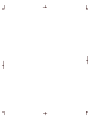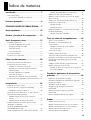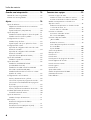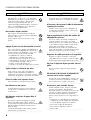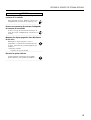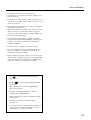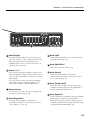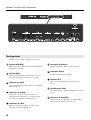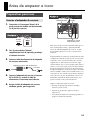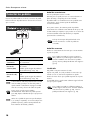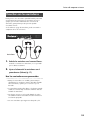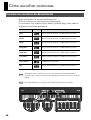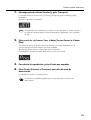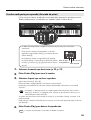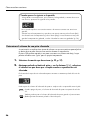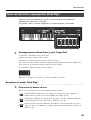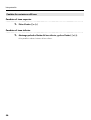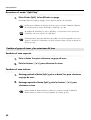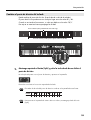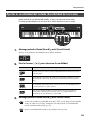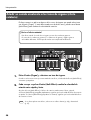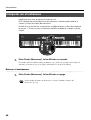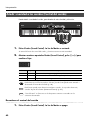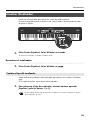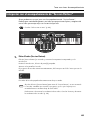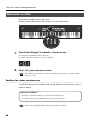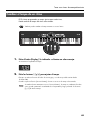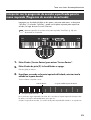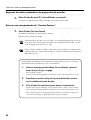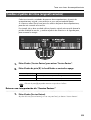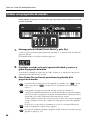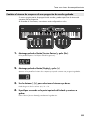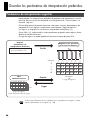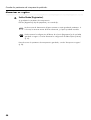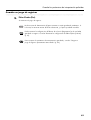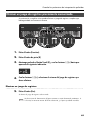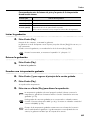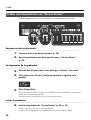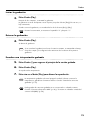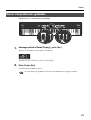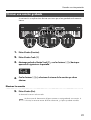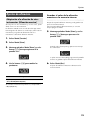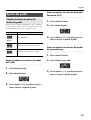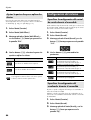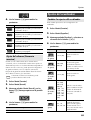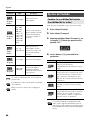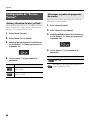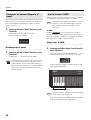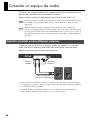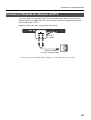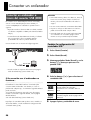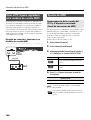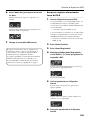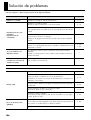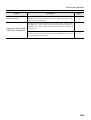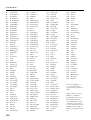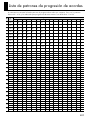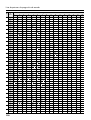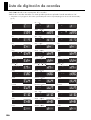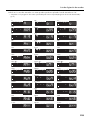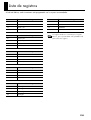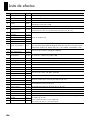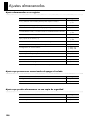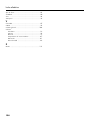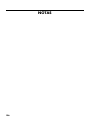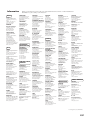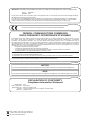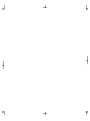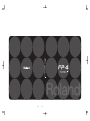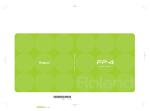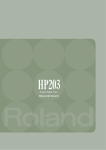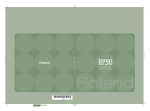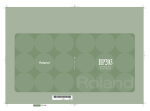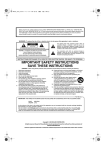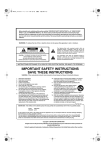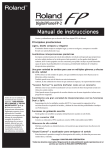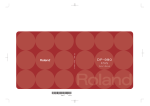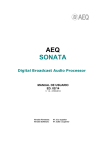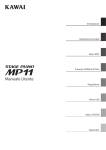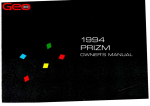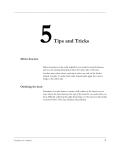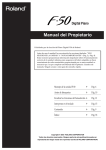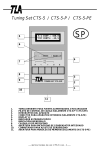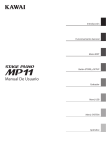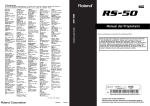Download 1. Pulse el botón [Session Partner]
Transcript
04453567 06-10-1TLI Introducción Le agradecemos sinceramente su elección del FP-4. Lea detenidamente este manual de instrucciones para aprender a disfrutar al máximo y sacar todo el partido posible de las funciones de este piano. Acerca del manual Lea en primer lugar la sección “Antes de empezar a tocar” (p. 15) del manual de instrucciones (este documento), donde se explica cómo se conecta el adaptador de CA y se enciende el piano. En el manual de instrucciones se explican las operaciones básicas que debe conocer para dominar las funciones de interpretación del FP-4, así como otras operaciones más avanzadas, como grabar una canción en el FP-4. Convenciones utilizadas en el manual En el manual se utilizan las siguientes convenciones para facilitar la explicación de las operaciones: • El texto entre corchetes [ ] indica el nombre de un botón o un potenciómetro, por ejemplo, botón [Display]. • Las líneas que empiezan con tener muy en cuenta. NOTA o un asterisco * son avisos de precaución que debe • Los números de páginas en las que puede encontrar más información se indican como sigue: (p. **). • Este documento contiene capturas de pantalla para facilitar las explicaciones. No obstante, los ajustes mostrados en dichas pantallas pueden no ser los configurados de manera predeterminada (nombres de tonos, etc.). Antes de empezar a usar la unidad, lea detenidamente las secciones tituladas: “UTILIZAR EL EQUIPO DE FORMA SEGURA” (p. 7) y “Notas importantes” (p. 10). Estas dos secciones proporcionan información importante respecto al uso adecuado de la unidad. Además, para asegurarse de conocer perfectamente todas las funciones de su nuevo piano, lea este manual en su totalidad. Se recomienda guardar el manual y conservarlo a mano como una referencia práctica. Copyright © 2006 ROLAND CORPORATION Reservados todos los derechos. Está prohibida la publicación de cualquier parte de este manual en cualquier formato sin el permiso por escrito de ROLAND CORPORATION. 3 Funciones principales Funciones principales Un auténtico piano El FP-4 suena como un piano de cola de alta calidad al que se ha incorporado un teclado PHA alpha II, que proporciona una sensación muy parecida a la de un piano, ya que las teclas de notas bajas son más duras y las de agudos son más suaves. Cuenta con tres conectores de pedal, y se suministra con un pedal de semi-sostenimiento, capaz de ajustar la profundidad de la resonancia, para permitirle disfrutar de los sutiles matices de una verdadera interpretación al piano. Altavoces y sonidos de piano de alta calidad El FP-4 incorpora sonidos de piano multi-muestreados con 88 teclas. Hemos muestreado todas las notas de un piano de cola de 88 teclas, para reproducir fielmente su carácter tonal y para producir una expresión dinámica de su gama completa de matices de sonido, desde un pianissimo delicado hasta un poderoso fortissimo. La riqueza de resonancias y la realista presencia de estos sonidos se reproducen fielmente en los altavoces de alta calidad del FP-4. “Session Partner” le hará sentirse como si tocara en un concierto Puede tocar el piano con el acompañamiento de realistas “ritmos”, como si tocara de verdad en un concierto. Dado que cada ritmo tiene asignadas las progresiones de acordes adecuadas, con sólo seleccionar un ritmo basta para obtener la progresión de acordes más apropiada. “Registros” para memorizar los parámetros de interpretación preferidos Los parámetros de interpretación como selecciones de sonido, ajustes de “Session Partner” y sensibilidad del teclado pueden memorizarse en forma de “registro”, para recuperarlos al instante cuando se necesiten. Sonidos con una gran variedad de estilos, y efectos de alta calidad Aparte de sonidos de piano, el FP-4 tiene programados más de 300 sonidos diferentes, idóneos para una gran variedad de géneros musicales. También puede utilizar el teclado para tocar sets de percusión. También dispone de 62 tipos de efectos de alta calidad, para aumentar incluso más el potencial de expresión. 4 Índice de materias Introducción................................................ 3 Cambiar la profundidad de la reverberación........... 36 Acerca del manual .....................................................3 Añadir otros efectos al sonido (Efectos) ....................... 37 Convenciones utilizadas en el manual.......................3 Añadir un sonido envolvente a los tonos de órgano (efecto rotatorio)....................................................... 38 Funciones principales .................................. 4 UTILIZAR EL EQUIPO DE FORMA SEGURA..... 7 Notas importantes..................................... 10 Trasponer la clave del teclado (Key Transpose) ............ 39 Interpretar con el metrónomo ..................................... 40 Cambiar el tempo ................................................ 41 Cambiar el volumen ............................................. 41 Añadir vivacidad a los sonidos (Control del sonido) ..... 42 Ecualizar (Ecualizador) ............................................. 43 Cambiar el tipo del ecualizador............................. 43 Nombre y función de los componentes....... 12 Tocar con ritmos de acompañamiento ........ 44 Antes de empezar a tocar ......................... 15 Preparativos para tocar .............................................15 ¿Qué es “Session Partner”? ....................................... 44 Conectar el adaptador de corriente ........................15 Interpretar con el acompañamiento de “Session Partner”...................................................... 45 Apagar y encender la unidad ................................16 Cambiar el volumen de “Session Partner” ............... 47 Ajuste del volumen................................................17 Seleccionar partes................................................ 47 Colocación del atril ..............................................17 Seleccionar un ritmo ................................................. 48 Conectar los pedales ................................................18 Cambiar el tempo de un ritmo ................................... 49 Escuchar con los auriculares ......................................19 Seleccionar una progresión de acordes del ritmo ......... 50 Cómo escuchar canciones .......................... 20 Interpretar con la progresión de acordes especificada para la mano izquierda (Progresión de acordes desactivada) ............................................................ 51 Escuchar las canciones de demostración .....................20 Escuchar las canciones internas..................................22 Cambiar el volumen de una canción.......................23 Reproducción continua de todas las canciones (“All Song Play”) ..................................................24 Escuchar cada parte por separado (silenciado de pistas) ............................................25 Cambiar el patrón del ritmo (original/variación) .......... 53 Grabar una progresión de acordes ............................ 54 Cambiar el número de compases de una progresión de acordes grabada............................................. 55 Determinar el volumen de una pista silenciada.........26 Guardar los parámetros de interpretación preferidos ................................................. 56 Escuchar canciones guardadas en la memoria interna ..27 Parámetros de interpretación (registro) ........................ 56 Guardar los parámetros de interpretación (registrar)..... 57 Interpretación ........................................... 28 Interpretar con varios sonidos ....................................28 Tocar con dos tonos superpuestos (Dual Play) ..............29 Cambiar las variaciones del tono ...........................30 Interpretar con tonos diferentes en los lados derecho e izquierdo del teclado (Split Play) ................................31 Cambiar el grupo de tonos y las variaciones del tono...............................................................32 Cambiar el punto de división del teclado ................33 Recuperar un registro................................................ 59 Guardar un juego de registros ................................... 60 Cargar un juego de registros previamente memorizado ............................................................ 62 Eliminar un juego de registros previamente memorizado ............................................................ 63 Usar un pedal para alternar entre registros.................. 64 Grabar...................................................... 65 Cambiar el balance de volumen para los modos “Dual Play” y “Split Play” ..........................................34 Grabar una canción nueva........................................ 66 Ajustar la sensibilidad del teclado (Sensibilidad de las teclas).........................................35 Grabar una interpretación con “Session Partner” ......... 70 Añadir reverberación a los sonidos (efecto Reverb).......36 Borrar interpretaciones grabadas ............................... 75 Grabar una interpretación junto con una canción......... 68 Grabar en botones de pista concretos ........................ 72 5 Índice de materias Guardar una interpretación ....................... 76 Conectar otros equipos .............................. 93 Guardar las canciones grabadas ...............................76 Conectar un equipo de audio .................................... 94 Eliminar una canción grabada ...................................77 Trasmitir el sonido a unos altavoces externos ........... 94 Escuchar un CD desde los altavoces del FP-4 ........... 95 Ajustes ..................................................... 78 Ajustes de afinación..................................................79 Adaptación a la afinación de otros instrumentos (Afinación maestra)...............................................79 Ajustar la afinación (Temperamento) ......................80 Ajustes del pedal ......................................................81 Cambiar la forma de aplicar los efectos de pedal ....81 Cambiar cómo funcionan los pedales .....................82 Configuración de los efectos ......................................83 Cambiar el tipo de efecto ......................................83 Ajustar la parte a la que se aplican los efectos.........84 Configuración del sistema .........................................84 Especificar la configuración del control de sonido durante el encendido ............................................84 Especificar la configuración del ecualizador durante el encendido ............................................84 Ajuste del volumen (Ganancia maestra) ..................85 Ajustes del ecualizador .............................................85 Cambiar los ajustes del ecualizador .......................85 Ajustes del teclado....................................................86 Cambiar la sensibilidad del teclado (Sensibilidad de las teclas) ....................................86 Grabar una interpretación con el FP-4 en un CD o una cinta de casete, etc...................................... 96 Crear un CD en un ordenador ............................... 97 Conectar un ordenador............................................. 98 Conectar un ordenador a través del conector USB (MIDI) ........................................ 98 Conectar a dispositivos MIDI ..................................... 99 ¿Qué es MIDI?..................................................... 99 Realizar las conexiones......................................... 99 Usar el FP-4 para reproducir otro módulo de sonido MIDI .................................................. 100 Ajustes de MIDI.................................................. 100 Solución de problemas............................................ 106 Mensajes de error .................................................. 110 Lista de tonos ......................................................... 111 Lista de ritmos ........................................................ 116 Lista de patrones de progresión de acordes............... 117 Lista de digitación de acordes ................................. 120 Lista de canciones internas ...................................... 124 Lista de registros..................................................... 125 Cambiar la velocidad cuando la sensibilidad del teclado está desactivada (OFF) .........................87 Lista de efectos....................................................... 126 Cambiar la afinación del tono inferior en octavas (Cambio de octava) ..............................................87 Cuadro de implementación de MIDI ......................... 129 Configuración de “Session Partner” ............................88 Índice alfabético .................................................... 132 Activar y desactivar la intro y el final ......................88 Seleccionar un patrón de progresión de acordes......88 Seleccionar la nota fundamental de la progresión de acordes ..........................................................89 Fijar una progresión de acordes.............................89 Activar y desactivar la visualización de acordes ......90 Inicializar (dar formato) la memoria ............................90 Inicializar la memoria interna.................................90 Ajustes de metrónomo ...............................................91 Cambiar el tiempo del metrónomo..........................91 Otros ajustes ............................................................91 Restaurar la configuración de fábrica (Factory Reset)......................................................91 Desactivar los botones (Bloquear el panel)...............92 Usar la función V-LINK ..........................................92 6 Grabar una interpretación con el FP-4 en un dispositivo externo.................................................... 96 Ajustes almacenados .............................................. 128 Características técnicas ........................................... 130 UTILIZAR EL EQUIPO DE FORMA SEGURA UTILIZAR EL EQUIPO DE FORMA SEGURA INSTRUCCIONES PARA LA PREVENCIÓN DE INCENDIOS, DESCARGAS ELÉCTRICAS Y DAÑOS CORPORALES Avisos ADVERTENCIA y ATENCIÓN Acerca de los símbolos El símbolo comunica al usuario instrucciones o advertencias importantes. El significado concreto del símbolo viene determinado por el diseño interior del triángulo. En el caso del símbolo de la izquierda, se utiliza para avisos, advertencias o alertas de peligro generales. El símbolo indica al usuario acciones que nunca debe realizar (prohibidas). La acción específica se indica con el diseño circunscrito en el círculo. En el caso del símbolo de la izquierda, significa que la unidad no debe desarmarse. Instrucciones que advierten al usuario del peligro de daños corporales graves ADVERTENCIA o incluso la muerte en caso de un uso incorrecto. Instrucciones que advierten al usuario del peligro de daños corporales o materiales en caso de un uso incorrecto. ATENCIÓN * Daños materiales se refiere a los daños u otros efectos adversos causados en la vivienda y el mobiliario del usuario, asíí como a animales domÈsticos o mascotas. El símbolo ● advierte al usuario acciones que nunca debe realizar. La acción específica se indica mediante el diseño circunscrito en el círculo. En el caso del símbolo de la izquierda, significa que debe desenchufarse el cable de alimentación de la toma mural. RESPETE SIEMPRE LO SIGUIENTE ADVERTENCIA No desarmar ni modificar 002c No abra (ni modifique en forma alguna) la unidad ni el adaptador de corriente. ...................................................................................... No reparar ni cambiar piezas 003 No intente reparar esta unidad ni cambiar sus piezas. Si es preciso reparar o cambiar piezas del piano, diríjase a su distribuidor de Roland o al centro de servicio técnico Roland más próximo. ...................................................................................... No utilizar ni guardar en los lugares siguientes 004 • Lugares a temperatura muy alta (por ejemplo, bajo la luz solar directa, cerca de radiadores de calefacción o sobre un aparato que genere calor). • Lugares húmedos (por ejemplo, en un cuarto de baño, cerca de un lavabo o sobre un suelo húmedo) o lugares de humedad relativa alta. • Lugares expuestos a la lluvia. • Lugares con polvo excesivo. • Lugares expuestos a vibraciones fuertes. ...................................................................................... Utilizar únicamente con el pedestal recomendado 005 La unidad sólo debe usarse con el pedestal recomendado por Roland. ...................................................................................... No colocar sobre una superficie inestable 006 Si utiliza el piano con el pedestal recomendado por Roland, colóquelo sobre una superficie nivelada en la que la unidad permanezca estable. Si no utiliza un pedestal, de todos modos asegúrese de que la superficie sobre la que descanse el piano esté bien nivelada, para evitar que pueda tambalearse. ...................................................................................... ADVERTENCIA Conectar el adaptador de corriente a un enchufe de una tensión correcta 008c Utilice únicamente el adaptador de corriente suministrado con el piano. Asegúrese también de que la tensión eléctrica de la instalación coincida con la tensión de entrada especificada en el adaptador de corriente. Otros adaptadores de corriente pueden estar diseñados para una polaridad diferente u otro valor de tensión eléctrica, por lo que su utilización podría causar daños, problemas de funcionamiento e incluso descargas eléctricas. ...................................................................................... Utilizar únicamente el cable de alimentación suministrado 008e Utilice únicamente el cable de alimentación incluido con el piano. No utilice este cable de alimentación con ningún otro aparato. ...................................................................................... No doblar el cable de alimentación ni depositar sobre él objetos pesados 009 No doble en exceso el cable de alimentación ni deposite sobre él objetos pesados. Si lo hiciera, podría dañarlo y causar cortocircuitos o conexiones defectuosas y, a consecuencia de ello, originar un incendio o descargas eléctricas. ...................................................................................... No compartir un enchufe eléctrico con un número excesivo de aparatos 015 No conecte un número excesivo de aparatos eléctricos al mismo enchufe eléctrico. En concreto, si utiliza un enchufe múltiple y excede su capacidad nominal (vatios/amperios), podría generarse un calor excesivo y, a consecuencia de ello, fundir el cable. ...................................................................................... 7 UTILIZAR EL EQUIPO DE FORMA SEGURA ADVERTENCIA Evitar el uso prolongado a alto volumen ATENCIÓN Colocar en un lugar bien ventilado 010 101b Este dispositivo, se utilice solo o con auriculares, amplificadores y/o altavoces, puede producir un sonido de muy alto volumen, suficiente para causar lesiones permanentes del oído. Si experimenta algún problema auditivo o le pitan los oídos, cese inmediatamente el uso del piano y consulte a un especialista médico. ...................................................................................... No introducir objetos extraños 011 Bajo ninguna circunstancia deben introducirse objetos extraños en el piano (objetos inflamables, monedas, cables, etc.), ya que podrían causar cortocircuitos u otras averías. ...................................................................................... Apagar el piano en caso de anomalías o averías 012b En los casos siguientes, apague inmediatamente el piano, desconecte el adaptador de corriente de un enchufe y diríjase a su distribuidor o a un centro de servicio técnico para reparar la unidad. • El adaptador de corriente, el cable de alimentación o el enchufe tienen daños. • Sale humo del piano o despide un olor raro. • Ha penetrado en el piano un objeto extraño o se ha derramado un líquido sobre él. • El piano se ha mojado (lluvia, etc.). • Se produce una avería de cualquier tipo en el piano. ...................................................................................... Vigilar siempre su utilización por niños Si utiliza el piano con un adaptador de corriente, asegúrese de hacerlo en un lugar bien ventilado. .......................................................................................................... Al conectar y desconectar el cable de alimentación, sujetarlo por el enchufe 102c Cuando conecte o desconecte el adaptador de corriente de una toma de corriente o del equipo, tire siempre del enchufe. .......................................................................................................... Limpiar regularmente el polvo del enchufe del adaptador de corriente 103b De vez en cuando, desenchufe el adaptador de corriente y límpielo con un paño seco, para eliminar el polvo y otros residuos de las clavijas. Si no va a utilizar el equipo durante un periodo de tiempo largo, desenchufe el conector de alimentación de el enchufe. La acumulación de polvo entre el enchufe y un enchufe eléctrico puede debilitar el aislamiento y causar un incendio. .......................................................................................................... Organizar los cables pensando en la seguridad 104 Organice los cables conectados con la mayor seguridad posible. En concreto, coloque los cables de forma que estén fuera del alcance de los niños. .......................................................................................................... No pisar ni depositar objetos pesados sobre el piano 106 013 En las casas con niños, vigile especialmente cualquier posible manipulación indebida. La utilización de este piano por niños debe realizarse siempre bajo la vigilancia o supervisión de un adulto. ...................................................................................... Evitar las caídas o los impactos fuertes 014 Evite las caídas o los impactos fuertes al piano. No utilizarlo en otros países 016 .......................................................................................................... No conectar ni desconectar el adaptador de corriente con las manos mojadas 107c Nunca debe tocar el adaptador de corriente ni los enchufes con las manos mojadas al conectarlos y desconectarlos de un enchufe o del equipo. .......................................................................................................... Precauciones para trasladar el piano 108d: Selección Cuando traslade el piano, tenga en cuenta las precauciones siguientes. Para levantar y transportar el piano se necesitan por lo menos dos personas, que deben asegurarse de mantenerlo horizontal. Tenga cuidado de no pillarse las manos y de que el piano no se le caiga sobre los pies. Si desea utilizar el piano en un país extranjero, consulte antes a su distribuidor o un centro de servicio técnico. ...................................................................................... No depositar recipientes de agua sobre el dispositivo 1 • Compruebe si se han aflojado los tornillos de mariposa que sujetan el dispositivo al pedestal. Si se han aflojado, apriételos con firmeza. 2 • Desconecte el cable de alimentación. 3 • Desconecte los dispositivos externos. 026 No coloque recipientes de agua (por ejemplo, floreros) ni bebidas sobre el piano. Tampoco coloque sobre la unidad recipientes de insecticida, perfume, bebidas alcohólicas, laca de uñas ni botes de spray. Los líquidos derramados sobre el piano pueden causar averías y cortocircuitos. ...................................................................................... 8 No pise el piano ni deposite objetos pesados sobre él. 6 • Retire el atril. ...................................................................................... UTILIZAR EL EQUIPO DE FORMA SEGURA ATENCIÓN Antes de limpiar, desconectar el adaptador de corriente de un enchufe 109b Antes de limpiar el piano, apáguelo y desconecte el adaptador de corriente de un enchufe (p. 15). .......................................................................................................... Durante una tormenta, desconectar el adaptador de corriente de un enchufe 110b Si existe el riesgo de una tormenta eléctrica en la zona, desconecte el adaptador de corriente de un enchufe. .......................................................................................................... Mantener los objetos pequeños fuera del alcance de los niños 118c Mantenga los objetos pequeños como los enumerados a continuación fuera del alcance de los niños, para evitar que puedan tragárselos por accidente. • Elementos incluidos • Tornillos de sujeción del atril .......................................................................................................... No tocar las piezas calientes 119 La parte próxima al interruptor de encendido puede calentarse; evite posibles quemaduras. .......................................................................................................... 9 Notas importantes Respete las precauciones siguientes, además de las mencionadas en “UTILIZAR EL EQUIPO DE FORMA SEGURA”, en la página 7. Alimentación eléctrica 301 • El piano no debe conectarse a la misma toma mural eléctrica que un aparato controlado por un inversor, como un refrigerador, un horno de microondas, un aparato de aire acondicionado u otro dispositivo que contenga un motor eléctrico. Dependiendo de cómo se utilice el otro aparato, el ruido de la fuente de alimentación podría causar una avería del piano o generar ruidos. Si no es posible utilizar una toma mural eléctrica independiente, conecte el piano a un filtro de ruidos de fuentes de alimentación. 302 • El adaptador de corriente genera calor después de unas horas de uso continuado. Esto es normal y no es motivo de preocupación. 307 • Antes de conectar el piano, desconecte la alimentación de todos los dispositivos, para evitar averías y/o daños a los altavoces. Ubicación 351 • La colocación del piano en las proximidades de un aparato que contenga un transformador de gran potencia como, por ejemplo, un amplificador de potencia, puede inducir un zumbido en el piano. En ese caso, traslade el piano un poco más lejos o cambie su orientación. 352a • Si coloca el piano cerca de una radio o una televisión, puede que el color del televisor aparezca distorsionado o se oiga el ruido de la radio. En ese caso, traslade el piano un poco más lejos. 352b • Si tiene un teléfono móvil, apáguelo o manténgalo alejado del piano. Un teléfono móvil en las proximidades del piano puede inducir ruidos al recibir o iniciar una llamada o durante una conversación. 354b • No deje el piano bajo la luz solar directa, cerca de aparatos que generen calor o en un automóvil cerrado. Si necesita una fuente de iluminación próxima al teclado (por ejemplo, una lámpara de piano) o un foco de gran potencia, no los utilice en el mismo lugar que el piano durante un tiempo prolongado, ya que podrían deformarlo o decolorarlo. 355b • Si traslada el piano entre dos lugares que se encuentran a una temperatura o humedad muy diferentes, pueden formarse gotas de agua (condensación) en su interior. Si utilizase el piano en estas condiciones, podría ocurrir una avería, por lo que se recomienda esperar varias horas hasta que desaparezca la condensación. 356 • Los objetos de goma o vinilo no deben permanecer mucho tiempo encima del piano, ya que podrían deformarlo o decolorarlo. 10 358 • No deposite objetos sobre el teclado, ya que podría sufrir una avería e incluso dejar de sonar. 359 • No fije etiquetas adhesivas al piano, ya que podría dañar el acabado del exterior al quitarlas. 360 • Las patas de goma podrían decolorarse o estropear la superficie donde coloque la unidad, según el material y la temperatura de dicha superficie. Para impedirlo, puede poner un poco de fieltro o paño debajo de las patas. En ese caso, asegúrese de que la unidad no pueda resbalarse ni moverse por accidente. Cuidado 401b • Para el cuidado diario limpie con un paño seco y suave o, para la suciedad resistente, utilice un paño bien apretado. Si el piano contiene componentes de madera, limpie toda la superficie en la dirección de la fibra. Puede dañar el acabado si frota con fuerza continuamente en el mismo lugar. Otros • Si se adhieren gotitas de agua al piano, séquelas inmediatamente con un paño seco y suave. 402 • No utilice solventes como benceno, disolvente ni alcohol, puesto que éstos podrían deformar la superficie o decolorarla. Reparación 452 • Tenga en cuenta que todos los datos memorizados en la unidad se perderán cuando la envíe para su reparación. Haga siempre una copia de seguridad en otro aparato MIDI de los datos que considere importantes (por ejemplo, un secuenciador) o anótelos en papel (si es posible). Durante las reparaciones, se toman precauciones para evitar la pérdida de datos. No obstante, en algunos casos (por ejemplo, si está averiado un circuito de la propia memoria), es imposible restaurar los datos, por lo que Roland no puede hacerse responsable de los datos perdidos. Otras precauciones 551 • La información memorizada puede perderse por averías del dispositivo o de manera fortuita. Haga siempre copias de seguridad en otro aparato MIDI de los datos que considere importantes (por ejemplo, en un secuenciador) como precaución contra la pérdida datos. 552 • No podemos hacernos responsables de la recuperación de información perdida en la memoria interna ni de las consecuencias de dicha pérdida. Notas importantes 553 • No aplique una fuerza excesiva a los botones, potenciómetros ni conectores de entrada o salida, ya que podría averiarlos. 556 • Cuando conecte o desconecte los cables, sujételos por el enchufe (no por el cable), a fin de evitar cortocircuitos o la rotura de conexiones. 557 • Este aparato puede producir calor, sin que ello suponga la existencia de ninguna avería. • Disfrute de la música sin molestar a otras personas y preste atención al volumen en particular cuando toque por la noche. El uso de unos auriculares le permitirá disfrutar de la música sin molestar a nadie. 559a • Si necesita transportar el equipo, guárdelo en la caja original (incluido el material de embalaje), siempre que sea posible. Si esto no fuera posible, utilice materiales de embalaje equivalentes. 560 • Si utiliza el atril, no le aplique una fuerza excesiva. 561 • Use sólo el pedal de expresión especificado (EV-5; a la venta por separado). La conexión de un pedal de otro fabricante podría averiar el piano. 562 • Algunos cables de conexión contienen una resistencia. No conecte al piano cables de este tipo, ya que podrían bajar el volumen hasta hacerlo prácticamente inaudible. Utilice cables de conexión que no tengan una resistencia. 203 * GS ( ) es una marca registrada de Roland Corporation. Añadir * XG lite ( ) es una marca registrada de Yamaha Corporation. 204 * Microsoft y Windows son marcas registradas de Microsoft Corporation. 206j * El nombre oficial de Windows® es: ”sistema operativo Microsoft® Windows®”. 207 * Apple y Macintosh son marcas registradas de Apple Computer, Inc. 209 * Mac OS es una marca comercial de Apple Computer, Inc. 220 * Los nombres de todos los productos mencionados en este documento son marcas comerciales o marcas registradas de sus respectivos titulares. 11 Nombre y función de los componentes Panel frontal 1 1 2 3 4 5 Potenciómetro [Volume] 6 6 Ajusta el nivel del volumen general del FP-4 (p. 17). Potenciómetro [Balance] Ajusta el balance de volumen de los tonos superior e inferior al tocar en “Dual Play” o “Split Play” (p. 34). 3 7 8 Botones de pista Botón [Play] Botón [Rec] Puede grabar las canciones interpretadas en el FP-4 (p. 65). Botón [Transpose] Este botón permite transponer el teclado o (p. 39). Si se mantiene pulsado y se pulsa el botón [Function], se oye la canción de demostración (p. 20). 10 Inicia la reproducción de las interpretaciones grabadas (p. 65). Este botón permite ajustar varios parámetros. 4 9 Inicia y detiene la reproducción de las canciones internas y las interpretaciones grabadas (p. 22). Botón [Function] Si se mantiene pulsado y se pulsa el botón [Transpose], se oye la canción de demostración (p. 20). 8 Estos botones cambian las partes de la interpretación de “Session Partner”, los patrones de progresión de acordes y los patrones de ritmo (p. 47, p. 50, p. 53). También cambian la parte de la interpretación mientras se toca una canción (p. 25). Si están conectados unos auriculares, ajusta su volumen (p. 19). 2 7 9 Botón [Metronome] Activa y desactiva el metrónomo interno (p. 40). 5 Botón [Session Partner] Este botón activa y desactiva la función “Session Partner” (p. 45). Cuando está activada, el teclado genera un acompañamiento con varios estilos posibles. 12 10 Pantalla Muestra información como los números de tono, números de canción, números de ritmo, tempo y los valores de los diversos parámetros. Nombre y función de los componentes 14 15 11 11 12 13 Botón [Display] Este botón permite cambiar el tono, la canción que se reproduce, el tempo o el ritmo. Cada vez que pulse este botón, irán apareciendo consecutivamente en la pantalla el número de tono, el número de canción, el número de ritmo y el tempo. 16 17 18 19 15 Botón [Split] Permite tocar sonidos diferentes en los lados derecho e izquierdo del teclado (p. 31). 16 Botón [Multi Effects] Aplica varios efectos al sonido (p. 37). 12 Botones [-] [+] Estos dos botones permiten modificar los valores de los diferentes parámetros. Al pulsar los dos botones a la vez [-] y [+], el ajuste del parámetro o la función recupera su valor original. Si toca la canción mientras se muestra la pantalla de selección de canciones, mantenga pulsados los dos botones para rebobinar o avanzar rápidamente. 17 Botón [Reverb] Puede usarse para añadir la reverberación característica de una sala de conciertos a la canción que se está tocando (p. 36). 18 Botón [Sound Control] Aporta al sonido un registro más expresivo (p. 42). 13 Se usan para seleccionar el tipo de sonido (grupos de tonos) que tocará el teclado (p. 28). 14 Si mantiene pulsado este botón y pulsa [Equalizer], se activará y desactivará V-LINK (p. 92). Botones de tono Botón [Registration] Este botón permite guardar los parámetros de interpretación preferidos, como la selección de tonos, “Session Partner”, etc. (p. 56). 19 Botón [Equalizer] Activa o desactiva el ecualizador (p. 43). El ecualizador permite ajustar el carácter tonal, intensificando o disminuyendo las regiones de alta o baja frecuencia. Si mantiene pulsado este botón y pulsa [Sound Control], se activará y desactivará V-LINK (p. 92). 13 Nombre y función de los componentes 29 20 21 22 23 24 25 26 27 28 Panel posterior El panel posterior contiene los siguientes conectores. 20 Conector USB (MIDI) 25 Permite conectar un ordenador para transferir datos de interpretaciones (p. 98). Enciende y apaga los altavoces internos (p. 94). 26 21 Conector MIDI Permite conectar dispositivos MIDI externos a los que desee transferir datos de interpretaciones (p. 99). 22 23 24 Conectores de salida Puede conectar aquí unos altavoces externos para reproducir el sonido del FP-4 (p. 94). 14 27 Conector DC In Para conectar el adaptador de corriente provisto (p. 15). 28 Gancho para el cable Úselo para recoger el cable del adaptador de corriente (p. 15). Conectores de entrada Aquí puede conectar un equipo de audio u otro instrumento musical electrónico, y escuchar el equipo conectado por los altavoces del FP-4 (p. 95). Interruptor [Power] Enciende y apaga la unidad (p. 16). Conectores de pedal Acepta el pedal incorporado (serie DP) y otros pedales adecuados (p. 18). Interruptor de altavoces 29 Conectores de auriculares Permite conectar unos auriculares. En el FP-4 pueden utilizarse dos auriculares a la vez (p. 19). Antes de empezar a tocar Preparativos para tocar Conectar el adaptador de corriente 1. Terminal de masa Gancho para el cable Compruebe si el interruptor [Power] de la parte posterior del teclado está desconectado (en la posición superior). fig.PowerOn.eps Posición superior (Adaptador de corriente) Cable de alimentación Off 2. 3. Gire el potenciómetro [Volume] completamente hacia la izquierda, para bajar el volumen al mínimo. Conecte el cable de alimentación al adaptador de corriente suministrado. Adaptador de corriente Cable de alimentación Toma de CA 4. Conecte el adaptador de corriente al conector DC In del FP-4, y enchufe el cable de alimentación en una toma mural eléctrica. 5. Recoja el cable del adaptador de corriente alrededor gancho, para asegurarlo. Para evitar una desconexión fortuita del teclado (por un tirón accidental del enchufe) o aplicar demasiada tensión al cable del adaptador de corriente, recójalo bien alrededor gancho, tal y como se muestra en la ilustración. En determinadas circunstancias, que dependen de cada configuración particular, puede que note una sensación incómoda o como si la superficie del piano estuviera cargada. Esto se debe a la presencia de una carga eléctrica mínima, que no supone ningún peligro para el usuario. Si esto le preocupa, puede conectar el terminal de masa (vea figura) a una conexión de tierra externa. En algunas instalaciones eléctricas, puede que la unidad emita un zumbido cuando está conectada a tierra. Si no está seguro de cómo realizar esta operación, diríjase al centro de servicio técnico de Roland más cercano o al distribuidor autorizado de Roland más próximo, que puede encontrar en la hoja de “Información”. Lugares no adecuados para la conexión • Tuberías de agua (pueden producir descargas eléctricas y electrocución) • Tuberías de gas (pueden originar incendios y explosiones) • Tierra de líneas telefónicas o pararrayos (pueden ser peligrosos durante las tormentas) 15 Antes de empezar a tocar Apagar y encender la unidad NOTA Después de realizar todas las conexiones correctamente, siga este procedimiento para encender el piano. Si no sigue estos pasos en el orden correcto, corre el peligro de averiar el piano o dañar los altavoces. Apagado 1. Gire el potenciómetro [Volume] completamente hacia la izquierda, para bajar el volumen al mínimo. fig.VolumeMin.eps Encendido 1. Gire el potenciómetro [Volume] completamente hacia la izquierda, para bajar el volumen al mínimo. fig.VolumeMin.eps 2. Pulse el interruptor [Power]. La pantalla se queda en blanco y se desconecta la alimentación. ig.PowerOn.eps 2. Pulse el interruptor [Power]. Posición superior fig.PowerOn.eps Off Posición inferior On Se enciende el instrumento y se iluminan las luces de [Piano] y de otros botones. 3. Ajuste el volumen con el potenciómetro [Volume] (p. 17). La unidad empieza a funcionar y, al tocar el teclado, se produce un sonido. NOTA 16 A causa de una función de protección de los circuitos incorporada en la unidad, después de encenderla pasarán unos segundos hasta que esté lista para el funcionamiento normal. Antes de empezar a tocar Ajuste del volumen A continuación se explica cómo ajustar el volumen mientras se toca el teclado o mientras se reproducen canciones predefinidas o de la memoria interna. Colocación del atril A continuación se explica cómo colocar el atril. 1. Si tiene conectados unos auriculares, ajuste su volumen con el potenciómetro [Volume]. 1. Instale los tornillos suministrados en la parte posterior del instrumento (dos posiciones), como se muestra en la ilustración. fig.MusicRestScrew.eps Al girar el potenciómetro [Volume] se ajusta el volumen general. Ajuste el volumen del sonido mientras toca el teclado. El volumen aumenta al girar el potenciómetro en el sentido de las agujas del reloj, y disminuye al girarlo en el sentido contrario. fig.MasterVolume.eps 2. Coloque el atril entre los tornillos y el bastidor. fig.MusicRest.eps 3. Mientras sujeta el atril con una mano, apriete los tornillos (dos posiciones) hasta que el atril quede firmemente sujeto en posición. Durante la instalación del atril, sujételo con fuerza con una mano, para evitar que se caiga. Tenga cuidado de no pillarse la mano. Para quitar el atril, sujételo con una mano mientras desenrosca los tornillos. Quite el atril y apriete otra vez los tornillos firmemente. NOTA NOTA No ejerza demasiada fuerza para instalar el atril. Instale el atril con los tornillos provistos. 17 Antes de empezar a tocar Conectar los pedales Conecte el pedal incluido a uno de los conectores de pedal. El funcionamiento del pedal varía en función del conector al que se conecte. fig.pedals-e.eps Pedal de sostenimiento Use este pedal para sostener el sonido. Mientras pisa este pedal, las notas se sostienen durante un plazo de tiempo, aunque deje de tocar el teclado. El pedal incluido con el FP-4 funciona como pedal de semisostenimiento, que le permite ajustar la cantidad de resonancia retenida. En un piano acústico, al mantener pisado el pedal de sostenimiento las cuerdas de notas distintas de la que se está tocando vibran por simpatía, lo que produce un rico efecto de resonancia. El FP-4 simula esta vibración por simpatía (resonancia de sostenimiento). Coloque el interruptor del pedal incluido en la posición “Continuous” cuando el pedal esté conectado. Pedal de sostenuto Produce un sostenimiento de las notas que se tocan mientras se pisa este pedal. Pedal Conector Función Con el pedal conectado al conector Sostenuto/ (FC1), también se pueden asignar otras funciones. Consulte “Cambiar cómo funcionan los pedales” (p. 82), “Usar un pedal para alternar entre registros” (p. 64). Conector de sostenimiento El pedal se comporta como un pedal de sostenimiento. Conector de sostenuto/(FC1) El pedal se comporta como un pedal de sostenuto. También puede asignar al pedal una función diferente (p. 64, p. 82). Este pedal se usa para suavizar el sonido. El pedal se comporta como un pedal Soft. También puede asignar al pedal una función diferente (p. 64, p. 82). Al pisar este pedal, el sonido producido es más suave que cuando se toca con una fuerza equivalente sin pisarlo. Produce el mismo efecto que el pedal izquierdo de un piano acústico. Conector de soft/ (FC2) NOTA Si desenchufa el cable del pedal mientras la unidad está encendida, puede que el efecto del pedal se quede activado continuamente. Apague la unidad antes de conectar y desconectar cables de pedal. Como opción, puede usar tres pedales simultáneamente. Para obtener el pedal opcional (serie DP), diríjase al distribuidor que le proporcionó el FP-4. NOTA 18 Utilice sólo el pedal de expresión especificado (EV5; se vende por separado). Si conecta cualquier otro pedal de expresión, podría causar problemas de funcionamiento del teclado y dañarlo. Pedal Soft La suavidad del tono puede variar sutilmente según la fuerza con que se pise el pedal. Con el pedal conectado a Soft/(FC2), también se pueden asignar otras funciones. Consulte “Cambiar cómo funcionan los pedales” (p. 82), “Usar un pedal para alternar entre registros” (p. 64). Antes de empezar a tocar Escuchar con los auriculares Puede ponerse unos auriculares para disfrutar del piano FP-4 sin molestar a las personas que se encuentren cerca, por ejemplo, por la noche. El FP-4 tiene dos conectores de auriculares, para permitir que dos personas puedan escucharlo a la vez. Si sólo utiliza un juego de auriculares, puede conectarlo a cualquiera de los dos conectores. fig.Headphones.eps Auriculares 1. Enchufe los auriculares en el conector Phones. Cuando se conectan unos auriculares, no se oye nada por los altavoces del FP-4. 2. Ajuste el volumen de los auriculares con el potenciómetro [Volume] (p. 17). Use los auriculares con precaución • Maneje los auriculares con cuidado, para evitar que sufran daños los conductores internos del cable. Cuando utilice auriculares, sujételos por el conector o por el auricular. • Los auriculares pueden sufrir daños si el volumen está alto cuando los conecta. Baje el volumen al mínimo antes de enchufar los auriculares. • Un volumen excesivo no sólo puede dañarle los oídos, sino también forzar los auriculares. Escuche la música a un volumen apropiado. • Use unos auriculares que tengan una clavija de 1/4”. 19 Cómo escuchar canciones Escuchar las canciones de demostración Ahora escucharemos las canciones de demostración. El FP-4 se suministra con ocho canciones de demostración. Los seis botones Tone, el botón [Session Partner] y el botón [Play], tienen cada uno asignada una canción de demostración. Botón Masasi & Kazuko Hirashita / © 2006 Roland Corporation E.Piano Masasi & Kazuko Hirashita / © 2006 Roland Corporation Organ Masasi & Kazuko Hirashita / © 2006 Roland Corporation Strings/Pad Masasi & Kazuko Hirashita / © 2006 Roland Corporation Guitar/Bass Masasi & Kazuko Hirashita / © 2006 Roland Corporation Masasi & Kazuko Hirashita / © 2006 Roland Corporation Session Partner © 2006 Roland Corporation Play Masasi & Kazuko Hirashita / © 2006 Roland Corporation NOTA NOTA 20 Compositor/Copyright Piano Voice/GM2 fig.Panel-Demo.eps Indicación Reservados todos los derechos. El uso sin autorización de este material para propósitos que no sean privados y para disfrute personal es una violación de la ley vigente. No se transmitirán a una salida los datos MIDI de la música reproducida. Cómo escuchar canciones 1. Mantenga pulsado el botón [Function] y pulse [Transpose]. Los indicadores de los botones Tone y [Function], [Transpose], [Session Partner] y [Play] parpadean. Aparece lo siguiente en la pantalla. fig.d-dEM.eps NOTA 2. Si ha grabado una interpretación y todavía no la ha guardado, no podrá reproducir las canciones de demostración. Borre la interpretación grabada (p. 26) o guárdela (p. 76). Pulse uno de los seis botones Tone, el botón [Session Partner] o el botón [Play]. Se tocarán las canciones de demostración de manera consecutiva, empezando por la seleccionada. El botón de la canción que suena parpadea. Al terminar la última canción, vuelve a reproducirse la primera. En la pantalla se muestra el nombre de la canción que se está tocando. fig.d-Pno.eps 3. Para detener la reproducción, pulse el botón que parpadee. 4. Pulse el botón [Function] o [Transpose] para salir del modo de demostración. Los indicadores vuelven a su estado anterior. Si un botón no parpadea, significa que no tiene asociada una canción de demostración. 21 Cómo escuchar canciones Escuchar las canciones internas El piano FP-4 contiene 65 canciones incorporadas. Siga estos pasos para seleccionar y tocar una de estas canciones. Para ver el nombre de las canciones internas, consulte “Lista de canciones internas” (p. 124). fig.Panel-Internal.eps Seleccionar una canción 1. Pulse el botón [Display] varias veces hasta que se ilumine su luz verde. Aparece lo siguiente en la pantalla. fig.d-USr.eps Cada vez que pulse el botón [Display], la información mostrada en la pantalla alternará entre el número del tono seleccionado, el número de la canción seleccionada (aparece una letra “U” o “P” delante del número), el número del ritmo seleccionado (aparece una “r” delante del número) y el tempo. Si pulsa el botón [Display] mientras utiliza “Session Partner”, se mostrarán alternativamente el número de ritmo, el tempo y el número de tono. 2. Botón Pantalla Sin iluminar Número de tono Verde Nº de canción Rojo Nº de ritmo Naranja Tempo Pulse el botón [-] o [+] para seleccionar la canción. La letra “P” delante de una canción indica que es una canción interna (predefinida). fig.d-P01.eps 22 Cómo escuchar canciones Reproducir las canciones 3. Pulse el botón [Play]. Se tocará la canción seleccionada. La canción se reproduce hasta el final, y luego se detiene la reproducción. Mientras se reproduce una canción, para rebobinarla, mantenga pulsado el botón [-] o, para avanzar rápido, mantenga pulsado el botón [+]. Para detener la reproducción, pulse el botón [Play] una vez más. La próxima vez que pulse el botón [Play], se reanudará la reproducción desde el punto donde la detuvo. Acerca de la pantalla de selección de canciones La pantalla de selección de canciones cambia como se explica a continuación. fig.SongDisplay-e.eps La nueva canción que está grabando Canción de la memoria interna Canción interna Para seleccionar rápidamente la primera canción del grupo de canciones, mantenga pulsado el botón [Display] y oprima los botones [-] [+] (por ejemplo, “primera canción de la memoria interna” o “primera canción interna predefinida”). NOTA Si la memoria interna no contiene canciones, no aparecerá “U.**”. Cambiar el volumen de una canción Siga estos pasos para ajustar el volumen mientras se reproduce la canción. 1. Mientras mantiene apretado el botón [Play], pulse [-] o [+]. fig.d-SPvolume.eps Puede ajustar el valor del volumen entre 0 y 127. El volumen de la canción se mostrará en la pantalla mientras mantenga apretado el botón [Play]. NOTA No se puede cambiar el volumen de la canción de demostración. También puede ajustar el volumen de una canción girando el potenciómetro [Balance] mientras mantiene pulsado el botón [Play]. 23 Cómo escuchar canciones Reproducción continua de todas las canciones (“All Song Play”) Las canciones internas y las canciones de la memoria interna se pueden escuchar de manera repetida y sucesiva. Esta función se denomina “All Song Play”. fig.Panel-AllSong.eps Especificar la primera canción 1. Pulse el botón [Display] varias veces hasta que se ilumine su luz verde. 2. Pulse el botón [-] o [+] para seleccionar la canción. Reproducir las canciones sucesivamente 3. Mientras mantiene apretado el botón [Display], pulse [Play]. Empieza a parpadear el botón [Play]. fig.d-P01.eps Se tocarán las canciones de manera consecutiva, empezando por la seleccionada. Cuando el instrumento acaba de tocar la última canción, empieza a tocar otra vez la primera. Si seleccionó una canción interna, regresará a la primera canción interna. Si seleccionó una canción de la memoria interna, regresará a la primera canción de dicha memoria. Para detener la reproducción 4. Pulse el botón [Play]. La luz del botón se apaga. Se termina la reproducción continua (“All Song Play”). La próxima vez que pulse el botón [Play], se reanudará la reproducción desde el punto donde la detuvo. 24 Cómo escuchar canciones Escuchar cada parte por separado (silenciado de pistas) Con las canciones internas, puede seleccionar la parte de la interpretación que desea escuchar. También puede practicar con cada mano por separado mientras suena la canción. fig.Panel-TrackMute.eps Los datos de la interpretación se asignan a los botones de pista, tal y como se muestra a continuación. fig.TrackButtons-e.eps En las canciones internas, la interpretación con la mano izquierda se asigna al botón Track [1] y con la mano derecha al botón Track [2]. La interpretación restante se asigna al botón de pista [R]. Las “pistas” (Tracks) son zonas donde se almacenan los datos musicales, y los botones [1], [2] y [R] se denominan “botones Parte de ritmo/ Parte derecha acompañamiento Parte izquierda de pista”. 1. Seleccione la canción que desee tocar (p. 22, p. 27). 2. Pulse el botón [Play] para tocar la canción. 3. Seleccione la parte que no desee reproducir. Pulse el botón Track [1], [2] o [R]. El botón pulsado se apaga y deja de oírse la parte correspondiente. Desactivar provisionalmente de esta forma una parte determinada se denomina en este manual “silenciar”. Por ejemplo, si desea practicar con la parte para la mano derecha, pulse el botón Track [2] y, al hacerlo, se apagará su luz. Cuando se reproduzca la canción, no se oirá la parte de la mano derecha. Si oprime otra vez el botón seleccionado en el paso 3 (se enciende el botón), volverá a oír la parte silenciada. Puede silenciar o anular el silenciado de una canción con los botones de pista aunque la canción esté detenida. 4. Pulse el botón [Play] para detener la reproducción. NOTA Los ajustes de silenciado se cancelan al cambiar la canción. 25 Cómo escuchar canciones Cuando aparece lo siguiente en la pantalla Si ha grabado una interpretación, pero todavía no la ha guardado, e intenta seleccionar una canción, aparecerá lo siguiente en la pantalla. fig.d-dEL.eps No se puede reproducir una canción interna si la memoria contiene una canción sin guardar. Si desea borrar la interpretación y reproducir una canción interna, pulse el botón [Rec]. Si no desea borrar la interpretación, pulse el botón [Play]. Si necesita instrucciones para guardar la interpretación grabada, consulte “Guardar las canciones grabadas” (p. 76). Determinar el volumen de una pista silenciada A continuación se explica cómo ajustar el volumen con que se tocará una parte al pulsar un botón de pista para silenciar una canción durante su reproducción. El piano FP-4 permite reproducir una parte concreta a un volumen más bajo, lo que permite utilizarla como “guía” para su propia interpretación. 1. Seleccione la canción que desee tocar (p. 22, p. 27). 2. Mantenga pulsado un botón de pista y, con los botones [-] [+], seleccione el volumen con que desee que se toque cuando su reproducción esté silenciada. El volumen de la reproducción silenciada aparece mientras se mantiene pulsado el botón de pista. fig.d-Guide30.eps Puede ajustar el volumen del silenciado de pistas a cualquier valor comprendido entre 0 y 80. NOTA Cuando apague el piano, el volumen de silenciado de pistas recuperará el valor de “0”. También puede ajustar el volumen del silenciado de pistas girando el potenciómetro [Balance] mientras mantiene pulsado el botón de pista. 26 Cómo escuchar canciones Escuchar canciones guardadas en la memoria interna A continuación se explica cómo reproducir canciones que se han guardado en la memoria interna. Puede guardar las canciones internas (incorporadas) y las canciones que haya guardado en la memoria interna (canciones de usuario). Si desea más detalles, consulte “Guardar las canciones grabadas” (p. 76). fig.Panel-Internal.eps Seleccionar una canción 1. Pulse el botón [Display] varias veces hasta que se ilumine su luz verde. 2. Pulse el botón [-] o [+] para seleccionar la canción. Si la canción seleccionada está almacenada en la memoria interna, aparecerá en la pantalla “U.**” (usuario). fig.d-U01.eps NOTA Si la memoria interna no contiene canciones guardadas, no aparecerá la indicación “U.**”. Reproducir las canciones 3. Pulse el botón [Play]. Se tocará la canción seleccionada. La canción se reproduce hasta el final, y luego se detiene la reproducción. Para detener la reproducción, pulse el botón [Play] una vez más. La próxima vez que pulse el botón [Play], se reanudará la reproducción desde el punto donde la detuvo. 27 Interpretación Interpretar con varios sonidos El FP-4 proporciona 300 sonidos internos diferentes, para permitirle disfrutar tocando con sonidos adecuados para multitud de tipos de música. Los sonidos incorporados se denominan “tonos”. Los tonos se dividen en seis grupos diferentes, cada uno de los cuales está asignado a un botón Tone distinto. El tono “Grand Piano 1” se selecciona automáticamente al encender la unidad. fig.Panel-ToneSelect.eps Si el botón [Registration] está encendido, púlselo para que se apague su luz. 1. Al pulsar un botón de tono se selecciona un grupo de tonos. Escuchará el tono asignado al tono número 1 del grupo seleccionado. Pruebe a tocar algo. En la pantalla se indica el número del tono seleccionado. fig.d-1.eps 2. Use los botones [-] [+] para seleccionar un tono del grupo. El tono que ha seleccionado se escucha al tocar una tecla del teclado. La próxima vez que elija este botón de tono, sonará el sonido seleccionado. fig.d-12.eps Puede consultar los nombres de los tonos en “Lista de tonos” (p. 111). 28 Interpretación Tocar con dos tonos superpuestos (Dual Play) Puede tocar dos tonos diferentes a la vez con la misma tecla. Este método de interpretación se denomina “Dual Play”. Por ejemplo, vamos a intentar superponer los sonidos de piano y de cuerdas. fig.Panel-ToneSelect.eps 1. Mantenga pulsado el botón [Piano] y pulse [Strings/Pad]. Se iluminan los indicadores de los dos botones. Pruebe a tocar algo. Suenan los dos sonidos. “Dual Play” se activa al pulsar dos botones de tono a la vez. De los dos tonos seleccionados, el del botón que ha pulsado primero se denomina “Upper Tone” (tono superior) y el pulsado más tarde “Lower Tone” (tono inferior). En la pantalla se indica el número del tono superior. fig.d-1.eps Aquí, el tono del piano es el superior, y el de las cuerdas es el inferior. Desactivar el modo “Dual Play” 1. Pulse uno de los botones de tono. Ahora sólo se escuchará el tono correspondiente al botón pulsado. Puede cambiar la afinación del tono inferior por octavas. Consulte “Cambiar la afinación del tono inferior en octavas (Cambio de octava)” (p. 87). Puede variar el balance de volumen de los dos tonos. Consulte “Cambiar el balance de volumen para los modos “Dual Play” y “Split Play”” (p. 34). Puede especificar qué parte debe tener prioridad si los efectos asignados a los tonos superior e inferior son diferentes. Consulte “Cambiar la forma de aplicar los efectos de pedal” (p. 81). 29 Interpretación Cambiar las variaciones del tono Cambiar el tono superior 1. Pulse el botón [-] o [+]. Cambiar el tono inferior 1. Mantenga pulsado el botón del tono inferior y pulse el botón [-] o [+]. En la pantalla se indica el número del tono inferior. 30 Interpretación Interpretar con tonos diferentes en los lados derecho e izquierdo del teclado (Split Play) Interpretar con el teclado dividido a partir de una tecla se denomina “Split Play”, y el punto en el que está dividido se llama punto de división. En “Split Play”, puede tener dos tonos diferentes en los lados izquierdo y derecho del teclado. Cuando se enciende el instrumento, el punto de división está en “F 3” (fa sostenido de la tercera octava). Esta tecla se incluye en el lado izquierdo. En “Split Play”, el sonido de la derecha se llama “tono superior” y el de la izquierda “tono inferior”. fig.SplitPoint-e.eps Punto de división (valor predeterminado al encender: F 3) A0 B0 C1 D1 E1 F1 G1 A1 B1 C2 C3 Tono inferior C4 C5 B7 C8 Tono superior Por ejemplo, así se toca el tono del botón [Piano] en el modo “Split Play”. fig.Panel-Split-4.eps 1. Pulse el botón [Piano]. Ahora, el tono de piano queda seleccionado. 2. Pulse el botón [Split]. Se ilumina el indicador del botón. El teclado queda dividido en dos partes. La tecla F 3 marca la división entre los lados derecho e izquierdo del teclado. La sección de la mano derecha toca el tono de piano, y la izquierda toca el tono “A. Bass+Cymbal”. Puede tocar un tono para el lado derecho (el tono superior) antes de dividir el teclado. 31 Interpretación Desactivar el modo “Split Play” 1. Pulse el botón [Split]. La luz del botón se apaga. El indicador del botón [Split] se apaga y el tono superior abarca todo el teclado. Puede variar el balance de volumen de los dos tonos. Consulte “Cambiar el balance de volumen para los modos “Dual Play” y “Split Play”” (p. 34). Al cambiar de “Dual Play” (p. 29) a “Split Play”, se selecciona el tono superior de “Dual Play” como tono superior en “Split Play”. Puede especificar qué parte debe tener prioridad si los efectos asignados a los tonos superior y al inferior son diferentes. Consulte “Ajustar la parte a la que se aplican los efectos” (p. 84). Cambiar el grupo de tonos y las variaciones del tono Cambiar el tono superior 1. Pulse un botón Tone para seleccionar un grupo de tonos. 2. Pulse los botones [-] o [+] para seleccionar los tonos. Cambiar el tono inferior 1. Mantenga pulsado el botón [Split] y pulse un botón Tone para seleccionar un grupo de tonos. 2. Mantenga apretado el botón [Split] y pulse los botones [-] o [+] para seleccionar un tono. Puede cambiar la afinación del tono inferior por octavas. Consulte “Cambiar la afinación del tono inferior en octavas (Cambio de octava)” (p. 87). 32 Interpretación Cambiar el punto de división del teclado Puede cambiar el punto de división (la tecla donde se divide el teclado). El punto de división puede estar en cualquier lugar entre las teclas B1 y B6. Cuando se enciende el instrumento, su valor por defecto es la tecla “F 3”. Este ajuste se mantiene hasta que apaga la unidad. fig.SplitPoint-3-e.eps_77 Punto de división (valor predeterminado al encender: F 3) A0 C1 B1 C2 C3 C4 C5 C6 B6 C7 C8 Intervalo de teclas posibles para el punto de división (B1-B6) fig.Panel-Split-4.eps 1. Mantenga apretado el botón [Split] y pulse la tecla donde desee definir el punto de división. La tecla pulsada pasa a ser el punto de división y aparece en la pantalla. fig.d-spltpoint.eps Esta tecla se incluirá en la sección izquierda del teclado. El nombre de la tecla del punto de división se indica en la pantalla de esta forma: fig.Chart-note.eps Pantalla C C d E_ E F F G A_ A b_ b Tecla C C D E E F F G A A B B Para mostrar en la pantalla el número del tono inferior, mantenga pulsado el botón [Split]. 33 Interpretación Cambiar el balance de volumen para los modos “Dual Play” y “Split Play” Puede cambiar el balance de volumen de los tonos superior e inferior en los modos “Dual Play” (p. 29) y “Split Play” (p. 31). fig.Panel-Balance.eps 1. Ajuste el balance de volumen con el potenciómetro [Balance]. Gire el potenciómetro hacia la izquierda (hacia “Lower”) para aumentar el volumen del tono inferior. Gire el potenciómetro hacia la derecha (hacia “Upper”) para aumentar el volumen del tono superior. 34 Interpretación Ajustar la sensibilidad del teclado (Sensibilidad de las teclas) Puede cambiar la sensibilidad del teclado, es decir, la respuesta de las teclas. El teclado puede adaptarse a la fuerza de los dedos del pianista que lo toque. fig.Panel-KeyTouch.eps 1. Mantenga pulsado el botón [Reverb] y pulse [Sound Control]. Aparece en la pantalla la sensibilidad seleccionada actualmente. fig.d-M-.eps 2. Pulse los botones [-] o [+] para seleccionar la sensibilidad. Indicación El sonido suena con el mismo volumen independientemente de la fuerza con que se pulse la tecla. (OFF) Puede alcanzar un fortissimo (ff) usando menos fuerza de lo habitual, por lo que el teclado parece más suave. Tocar el piano resulta más fácil, incluso para los niños. (Ligera) (Mediana) (Fuerte) 3. Descripción La sensibilidad estándar del teclado. Permite tocar con toda naturalidad, ya que es lo más parecido a un piano acústico. Esta selección implica que debe tocar muy fuerte para poder conseguir un fortissimo (ff), el teclado parece más duro, pero se consigue también una interpretación de más dinamismo y expresividad. Mantenga pulsado el botón [Reverb] y pulse [Sound Control]. Si está seleccionada la sensibilidad del teclado “OFF”, puede elegir la intensidad del sonido de cada nota. Consulte “Cambiar la velocidad cuando la sensibilidad del teclado está desactivada (OFF)” (p. 87). Ajuste la sensibilidad del teclado en la pantalla Function (p. 86). 35 Interpretación Añadir reverberación a los sonidos (efecto Reverb) Puede aplicar un efecto de reverberación a lo que está tocando en el teclado. Con dicho efecto, las notas sonarán con una agradable reverberación, como si estuviera tocando en una sala de conciertos o un espacio parecido. fig.Panel-Reverb.eps 1. Pulse el botón [Reverb]. La luz del botón se enciende. Pruebe a tocar algo. El efecto de reverberación se aplica al tono completo. Desactivar el efecto de reverberación 1. Pulse el botón [Reverb]. La luz del botón se apaga. Cambiar la profundidad de la reverberación Puede elegir diez niveles distintos para el efecto de reverberación. 1. Mantenga pulsado el botón [Reverb] y pulse [-] o [+]. La profundidad seleccionada para el efecto aparece en la pantalla. fig.d-2.eps 36 NOTA Cada tono individual sólo puede tener una profundidad de reverberación. NOTA No puede cambiar la profundidad del efecto con “Session Partner”, en las canciones internas ni en las canciones de demostración. Interpretación Añadir otros efectos al sonido (Efectos) Además de la reverberación, puede aplicar otros efectos a los sonidos del FP-4. El FP-4 permite seleccionar 62 tipos de efectos diferentes. Con la configuración predeterminada, cada tono tiene seleccionado un efecto idóneo. fig.Panel-Effects.eps 1. Pulse el botón [Multi Effects]. La luz del botón se enciende. Pruebe a tocar algo. El efecto se aplica al tono seleccionado. Algunos tonos ya tienen aplicado un efecto. Al seleccionarlos, el indicador del botón [Multi Effects] se enciende automáticamente. Puede especificar qué parte debe tener prioridad si los efectos asignados a los tonos superior e inferior son diferentes. Consulte “Ajustar la parte a la que se aplican los efectos” (p. 84). Puede cambiar el tipo de efecto, como se explica en “Cambiar el tipo de efecto” (p. 83). Cambiar la configuración detallada de los efectos Puede hacer una gran variedad de cambios en cada efecto como, por ejemplo, ajustar su profundidad. 1. Mantenga pulsado el botón [Multi Effects] y cambie su valor con los botones [-] [+]. Se muestra en la pantalla el valor del efecto aplicado al sonido seleccionado. Desactivar los efectos 1. Pulse el botón [Multi Effects]. La luz del botón se apaga. 37 Interpretación Añadir un sonido envolvente a los tonos de órgano (efecto rotatorio) El efecto rotatorio se aplica a algunos de los tonos de órgano que puede seleccionar con el botón [Organ]. Si está seleccionado uno de dichos tonos, puede usar el botón [Multi Effects] para cambiar la velocidad de rotación. ¿Qué es el efecto rotatorio? Este efecto simula el sonido de un órgano provisto de un altavoz giratorio. En casi todos los altavoces giratorios, los altavoces de graves y agudos giran a velocidades diferentes. El FP-4 puede simular esta complicada modulación. fig.Panel-Rotaty.eps 1. Pulse el botón [Organ] y seleccione un tono de órgano. Cuando se selecciona un tono que tiene añadido este efecto, el indicador del botón [Multi Effects] comienza a parpadear. 2. Cada vez que se pulsa el botón [Multi Effects] cambia la velocidad de rotación entre rápida y lenta. Al pulsar el botón [Multi Effects], el efecto de rotación cambia entre el lento y rápido. Si el botón [Multi Effects] parpadea rápidamente, significa que la velocidad del efecto de rotación es rápida. Si el botón [Multi Effects] parpadea con lentitud, significa que la velocidad del efecto de rotación es lenta. NOTA 38 Si no desea aplicar este efecto, seleccione un efecto distinto (p. 83) y desactívelo (p. 37). Interpretación Trasponer la clave del teclado (Key Transpose) Puede trasponer la clave de una interpretación sin tener que cambiar la posición de los dedos en el teclado. Esta función se denomina “Key Transpose” o transposición. Esto le permite tocar una canción con muchos sostenidos ( ) y bemoles ( ) de una forma mucho más sencilla. Esto es útil cuando, acompañando una canción, debe acomodarse al timbre de voz del cantante. fig.Panel-Transpose.eps 1. Mantenga pulsado el botón [Transpose] y pulse la tecla correspondiente a la tónica de la clave deseada. Mientras está pulsado el botón [Transpose] se muestra en la pantalla el valor de los ajustes de “Key Transpose”. fig.d--3.eps Con el botón [Transpose] pulsado, cambie el valor con los botones [-] o [+]. Los valores posibles son -6–0–5. Si el valor de “Key Transpose” es distinto de 0, al pulsar el botón [Transpose] se activa y desactiva esta función. Al soltar el botón [Transpose], se regresa a la pantalla anterior. Si mantiene pulsado el botón [Transpose] y pulsa simultáneamente [-] y [+], el ajuste vuelve a su valor original (0). Ejemplo: Tocar una canción en Mi mayor después de una transposición a Do mayor Mantenga pulsado el botón [Transpose] y pulse la tecla E (ya que E (mi) es la tónica). Contando desde C como punto de referencia, el tono sube cuatro teclas (semitonos), incluidas las negras, hasta llegar a C (do), por lo que en la pantalla aparece un “4”. fig.d-4.eps/fig.Transpose.eps Si toca CEG Sonará E G# B 39 Interpretación Interpretar con el metrónomo Puede hacer que suene el metrónomo mientras toca. El FP-4 dispone de una flexible función de metrónomo. También puede cambiar el volumen y el tipo de compás del metrónomo. Cuando se toca una canción, el metrónomo se adapta al tempo y el tipo de compás de la canción. Si suena un ritmo, el metrónomo también se adapta a su tempo y tipo de compás. fig.Panel-Metronome.eps 1. Pulse el botón [Metronome]. La luz del botón se enciende. El indicador del botón [Metronome] parpadea en rojo y verde con el tiempo seleccionado. El indicador se ilumina en rojo en las partes acentuadas y en verde en las débiles. Detener el metrónomo 1. Pulse el botón [Metronome]. La luz del botón se apaga. Puede cambiar el tiempo del metrónomo. Consulte “Cambiar el tiempo del metrónomo” (p. 91). 40 Interpretación Cambiar el tempo 1. Pulse el botón [Display] varias veces hasta que se ilumine en naranja. Se muestra en la pantalla el tempo. fig.d-Tempo.eps 2. Pulse [-] o [+] para ajustar el tempo. El tempo se mide en función del valor de una negra, y sus valores posibles varían desde 10 hasta 500. Cada vez que pulse el botón [Display], la información mostrada en la pantalla alternará entre el número del tono seleccionado, el número de la canción seleccionada (aparece una letra “U” o “P” delante del número), el número del ritmo seleccionado (aparece una “r” delante del número) y el tempo. Si pulsa el botón [Display] mientras utiliza “Session Partner”, se mostrarán alternativamente el número de ritmo, el tempo y el número de tono. Botón Pantalla Sin iluminar Número de tono Verde Nº de canción Rojo Nº de ritmo Naranja Tempo Cambiar el volumen Puede ajustar el volumen del metrónomo en diez niveles posibles. El volumen por defecto al encender el teclado es “5”. 1. Para ajustar el volumen, mientras mantiene apretado [Metronome], pulse los botones [-] o [+]. Se mostrará en la pantalla el volumen del metrónomo. fig.d-MetroVol.eps NOTA El metrónomo no sonará si su volumen se ajusta en “0”. También puede ajustar el volumen del metrónomo girando el potenciómetro [Balance] mientras mantiene pulsado el botón [Metronome]. 41 Interpretación Añadir vivacidad a los sonidos (Control del sonido) Puede añadir vivacidad al sonido, para dotarle de más claridad y distinción. fig.Panel-SoundControl.eps 1. Pulse el botón [Sound Control]. La luz del botón se enciende. Se activa la función de control del sonido, y la música suena con más vivacidad. 2. Mientras mantiene apretado el botón [Sound Control], pulse [-] o [+] para cambiar el tipo. fig.d-1.eps Indicación Tipo Descripción 1 Sostenido Crea un sonido con los graves y agudos amplificados. 2 Claro Produce un sonido con los acordes de registro bajo claros y distintivos. 3 Fuerte Amplifica el sonido de los graves. Puede hacer que el FP-4 recuerde si el botón [Sound Control] debe estar activado o desactivado al encender el teclado (p. 84). NOTA Esta función puede crear distorsión en algunos sonidos. Si se produce distorsión, consulte “Ajuste del volumen (Ganancia maestra)” (p. 85). NOTA “Sound Control” no funciona con los dispositivos externos conectados en los conectores de entrada. Desactivar el control del sonido 1. 42 Pulse el botón [Sound Control]. La luz del botón se apaga. Interpretación Ecualizar (Ecualizador) Puede usar el ecualizador para ajustar los niveles de cada frecuencia. De esta forma puede ajustar el carácter tonal, intensificando o disminuyendo las partes de graves o agudos. fig.Panel-Equalizer.eps 1. Pulse el botón [Equalizer]. La luz del botón se enciende. Se activa el ecualizador y cambia el carácter tonal. Desactivar el ecualizador 1. Pulse el botón [Equalizer]. La luz del botón se apaga. Cambiar el tipo del ecualizador Puede cambiar los parámetros del ecualizador para aplicar otros cambios al carácter tonal. El FP-4 permite realizar cuatro ajustes del ecualizador. 1. Para seleccionar el tipo de ecualizador, mientras mantiene apretado [Equalizer], pulse los botones [-] o [+]. Puede realizar ajustes más concretos de ecualización. Consulte “Cambiar los ajustes del ecualizador” (p. 85). 43 Tocar con ritmos de acompañamiento ¿Qué es “Session Partner”? “Session Partner” le hará sentirse como si tocara en un concierto “Session Partner” es una función fácil de usar que incorpora un acompañamiento con diferentes estilos musicales. Estos ritmos de sonido realista le harán sentirse como si estuviera tocando con el acompañamiento de una banda. Por ejemplo, tocar con “Session Partner” en lugar del metrónomo es una forma diferente de practicar con el piano. Puede cambiar el acompañamiento a su gusto, según lo que más convenga a lo que esté tocando. Con sólo cambiar los acordes de los ritmos, incluso si toca la misma melodía, podrá crear fácilmente toda clase de nuevos arreglos. Le animamos a que disfrute con la multitud de opciones interpretativas que pone a su disposición “Session Partner”. Qué puede hacer con “Session Partner” “Session Partner” le permite hacer lo siguiente: • Tocar el piano como en un concierto, con acompañamiento de ritmos, mientras la progresión de acordes continúa automáticamente (p. 45). • Con la mano izquierda (en la parte izquierda del teclado) puede tocar los acordes adecuados para acompañar lo que toca con la derecha (p. 51). • Disfrutar de interpretaciones más libres, creando sus propias progresiones de acordes (p. 54). “Session Partner” le permite añadir acompañamiento con los “ritmos” y partes de interpretación que haya seleccionado. Puede tocar introducciones y rellenos (frases cortas que hacen de transición en ciertos puntos de la canción) pulsando botones mientras toca el teclado. ¿Qué son los “ritmos” del FP-4? El FP-4 dispone de ritmos internos que sirven como complemento para Pop, Jazz y otros géneros musicales. Los ritmos, o combinaciones de elementos de un género musical que recrean el sonido y el compás de determinados estilos, forman la base del acompañamiento que denominamos “Session Partner”. Un ritmo está formado por los tres elementos siguientes: Parte de percusión Parte de bajo Parte de acompañamiento (excepto las partes de percusión y bajo) 44 Tocar con ritmos de acompañamiento Interpretar con el acompañamiento de “Session Partner” Ahora probaremos a tocar junto con el acompañamiento de “Session Partner”. Dada la gran variedad de géneros musicales que proporciona el piano, asegúrese de usar el ritmo que encaje mejor con la canción que toca. Consulte “Seleccionar un ritmo” (p. 48). fig.Panel-Session-1.eps 1. Pulse el botón [Session Partner]. El botón [Session Partner] se enciende y comienza la interpretación empezando por la introducción. Durante la introducción, el botón de pista [R] parpadea. Aparece en la pantalla el acorde. La progresión de acordes avanza automáticamente, de forma que usted "sólo" tiene que tocar la melodía. fig.d-C.eps El nombre del acorde parpadea brevemente antes de que cambie. NOTA Al pulsar el botón [Session Partner] para iniciar el “Session Partner”, se van mostrando los acordes a medida que continúa su progresión, por lo que el ajuste que se mostraba hasta ese momento deja de estar visible. Puede activar o desactivar la visualización de acordes. Consulte “Activar y desactivar la visualización de acordes” (p. 90). 45 Tocar con ritmos de acompañamiento Detener una interpretación de “Session Partner” 1. Pulse el botón [Session Partner]. Al pulsar el botón [Session Partner], se toca una parte final y se detiene “Session Partner”. El botón de pista [R] parpadea mientras se reproduce la parte final. Cuando se detiene “Session Partner”, los botones [Session Partner] y Track se apagan. Si pulsa el botón [Session Partner] una vez mientras parpadea el botón de pista [R], la interpretación se detiene inmediatamente, aunque no hayan finalizado la introducción o la parte final. Puede cambiar el ritmo interpretado. → “Lista de ritmos” (p. 116) Puede activar o desactivar la visualización de acordes. ➝ “Activar y desactivar la visualización de acordes” (p. 90) También puede especificar los acordes que se tocarán en un ritmo. ➝ “Interpretar con la progresión de acordes especificada para la mano izquierda (Progresión de acordes desactivada)” (p. 51) Puede cambiar el patrón de la progresión de acordes. ➝ “Seleccionar una progresión de acordes del ritmo” (p. 50) También puede tocar sin introducción ni final. ➝ “Activar y desactivar la intro y el final” (p. 88) 46 Tocar con ritmos de acompañamiento Cambiar el volumen de “Session Partner” Siga estos pasos para ajustar el volumen de reproducción de “Session Partner”. 1. Mientras mantiene apretado el botón [Session Partner], pulse [-] o [+]. fig.d-SPvolume.eps El volumen de “Session Partner” se mostrará en la pantalla mientras mantenga apretado el botón [Session Partner]. También puede ajustar el volumen de “Session Partner” girando el potenciómetro [Balance] mientras mantiene pulsado el botón [Session Partner]. Seleccionar partes Puede seleccionar la parte que desea que toque el piano. 1. Pulse el botón [Session Partner] para activar “Session Partner”. 2. Pulse el botón Track [1]. La parte o grupo de partes habilitadas para la interpretación cambia cada vez que pulsa el botón de pista [1], como se muestra a continuación. Botón de pista [1] Partes que se tocan Encendido en color rojo Percusión, bajo, acompañamiento Encendido en color naranja Percusión, bajo Encendido en color verde Percusión Detener una interpretación de “Session Partner” 1. Pulse el botón [Session Partner]. Al pulsar el botón [Session Partner], se toca una parte final y se detiene “Session Partner”. 47 Tocar con ritmos de acompañamiento Seleccionar un ritmo Ahora intente cambiar el ritmo que se toca. Podemos intentar elegir el ritmo más acorde con lo que está tocando. fig.Panel-Session-2.eps 1. Pulse el botón [Display]. Su indicador se ilumina en rojo. Se muestra en la pantalla el número del ritmo. Los números de ritmo se indican con una “r” delante. fig.d-r01.eps 2. Pulse [-] o [+] para seleccionar el ritmo. Para obtener más información sobre los diferentes tipos de ritmos, consulte “Lista de ritmos” (p. 116). Cambiar los ritmos mientras toca Si cambia el ritmo que está sonando, antes de que empiece a sonar el nuevo ritmo se tocará un relleno. ¿Qué es un “relleno”? Una frase corta improvisada que se inserta en la línea divisoria. Se tocará la frase más apropiada para el ritmo que esté sonando. El botón de pista [R] parpadea mientras se reproduce el relleno. 48 Tocar con ritmos de acompañamiento Cambiar el tempo de un ritmo El FP-4 tiene programado un tempo óptimo para cada ritmo. Puede cambiar el tempo del ritmo seleccionado. También puede cambiar el tempo mientras se toca el ritmo. fig.Panel-Session-2.eps 1. Pulse el botón [Display]. Su indicador se ilumina en color naranja. Se muestra en la pantalla el tempo. fig.d-Tempo.eps 2. Pulse los botones [-] y [+] para ajustar el tempo. El tempo se mide en función del valor de una negra, y sus valores posibles varían desde 10 hasta 500. Cuando se pulsa el botón [Session Partner], el ritmo se toca con el tempo seleccionado. NOTA Si cambia el ritmo mientras toca con “Session Partner”, el tempo no cambiará. En tales casos, puede optimizarlo visualizándolo en la pantalla y luego pulsando los botones [-] y [+] al mismo tiempo. 49 Tocar con ritmos de acompañamiento Seleccionar una progresión de acordes del ritmo El FP-4 tiene un patrón de progresión de acordes óptimo para cada ritmo. Puede cambiar el patrón de progresión cuando lo desee. Si desea más información sobre los patrones de progresión de acordes, consulte “Lista de patrones de progresión de acordes” (p. 117). fig.Panel-Session-3.eps 1. Pulse el botón [Session Partner] para activar “Session Partner”. 2. Mantenga pulsado el botón de pista [2] y pulse [-] o [+] para cambiar el patrón de progresión de acordes. El número del patrón de la progresión de acordes seleccionado se mostrará en la pantalla mientras mantenga pulsado el botón Track [2]. fig.d-12.eps Detener una interpretación de “Session Partner” 1. Pulse el botón [Session Partner]. Al pulsar el botón [Session Partner], se toca una parte final y se detiene “Session Partner”. Puede cambiar la nota fundamental del primer acorde. Consulte “Seleccionar la nota fundamental de la progresión de acordes” (p. 89). Los patrones de progresión de acordes grabados se guardan como “ ”. Puede seleccionar patrones “ ” pulsando el botón [-] mientras se muestra el patrón número 1. 50 Tocar con ritmos de acompañamiento Interpretar con la progresión de acordes especificada para la mano izquierda (Progresión de acordes desactivada) Interpretar con el teclado dividido en dos partes, una para cada mano, se denomina “Split Play”. En el modo “Split Play”, puede usar la parte izquierda para especificar acordes, en lugar de tocar los tonos inferiores. NOTA Mientras especifica los acordes en la parte izquierda, “Dual Play” (p. 29) está desactivado en la derecha. fig.Panel-Session-4.eps 1. Pulse el botón [Session Partner] para activar “Session Partner”. 2. Pulse el botón de pista [2]. La luz del botón se apaga. El botón [Split] se ilumina. 3. Especifique un acorde en la parte izquierda del teclado, mientras toca la melodía en la parte derecha. “Session Partner” empieza a tocar. fig.ChordProgOff.eps Punto de división A0 C1 B1 C2 C3 * Se puede cambiar el punto de división. C4 C5 C6 B6 C7 C8 Zona para especificar acordes No es necesario seguir apretando las teclas de los acordes en la parte izquierda. Aunque suelte las teclas, el acorde se mantendrá hasta que toque otro. Cuando se especifican acordes, los sonidos de la parte izquierda del teclado no se reproducen. 51 Tocar con ritmos de acompañamiento Regresar al cambio automático de progresión de acordes 1. Pulse el botón de pista [2]. La luz del botón se enciende. Se activa la configuración de cambio automático de progresión de acordes. Detener una interpretación de “Session Partner” 1. Pulse el botón [Session Partner]. Al acabar la parte final, la interpretación se detiene. El botón [Session Partner] se apaga. Puede especificar acordes con un solo dedo, sin necesidad de especificar el resto de notas del acorde. Si desea más información sobre la digitación de acordes, consulte “Lista de digitación de acordes” (p. 120). El punto donde se divide el teclado se denomina “punto de división”; también puede cambiar este punto. Si desea más información, consulte “Cambiar el punto de división del teclado” (p. 33). Puede cambiar los parámetros de interpretación especificando un acorde con la mano izquierda antes de que empiece a tocar “Session Partner”. 1. Mientras mantiene pulsado el botón [Session Partner], oprima el botón de pista [2], que se apaga. El botón [Split] se ilumina. El botón [Session Partner] parpadea y el instrumento espera a que usted comience a tocar. 2. Especifique un acorde en la parte izquierda del teclado, mientras toca la melodía en la parte derecha. 3. Pulse el botón [Session Partner] para detener la reproducción. Al pulsar el botón [Session Partner], se toca una parte final y se detiene “Session Partner”. El botón [Session Partner] parpadea y el instrumento espera a que usted comience a tocar. Para cancelar la operación, mantenga pulsado el botón [Session Partner] y oprima otra vez el botón de pista [2]. Se apaga la luz del botón [Session Partner]. 52 Tocar con ritmos de acompañamiento Cambiar el patrón del ritmo (original/variación) Cada ritmo tiene dos variedades de patrones de acompañamiento; el patrón de acompañamiento original y una variación un poco más animada del patrón. Se inserta un relleno (frase corta) entre los cambios del patrón de acompañamiento, para dar más contraste a la canción. Por ejemplo, da un buen resultado utilizar el patrón original más tranquilo durante la primera mitad de la canción, y cambiar al patrón de variación en la segunda parte, para aumentar la energía. fig.Panel-Session-5.eps 1. Pulse el botón [Session Partner] para activar “Session Partner”. 2. Pulse el botón de pista [R]. La luz del botón se enciende o apaga. Botón de pista [R] Descripción Sin iluminar Se toca el patrón de acompañamiento original. Encendida Se toca una variación del patrón de acompañamiento. El botón de pista [R] parpadea mientras se reproduce el relleno. Detener una interpretación de “Session Partner” 1. Pulse el botón [Session Partner]. Al pulsar el botón [Session Partner], se toca una parte final y se detiene “Session Partner”. 53 Tocar con ritmos de acompañamiento Grabar una progresión de acordes Puede guardar una progresión de acordes que haya especificado usando la sección de la mano izquierda. ffig.Panel-Session-6.eps 1. Mantenga pulsado el botón [Session Partner] y pulse [Rec]. Los botones [Session Partner] y [Rec] empezar a parpadear, y se activa el modo de espera de grabación del FP-4. En la pantalla aparece “UCP (User Chord Progression)”. fig.d-UserChordProg.eps 2. Especifique un acorde en la parte izquierda del teclado y comience a grabar la progresión del acorde. Se muestra en la pantalla el acorde que ha tocado. Todavía no se reproduce la introducción. Puede memorizar hasta dieciséis acordes. 3. Pulse el botón [Session Partner] para detener la grabación de la progresión de acordes. Los patrones de progresión de acordes grabados se guardan como “ ”. Puede seleccionar patrones “ ” pulsando el botón [-] mientras se muestra el patrón número 1. Puede grabar una progresión de hasta dieciséis acordes. No obstante, la configuración predeterminada del piano cuando sale de fábrica sólo permite grabar hasta ocho acordes. La grabación se detiene automáticamente al alcanzar el número especificado de acordes. Puede memorizar hasta dieciséis acordes. Si desea cambiar el número de acordes que puede contener una progresión grabada, consulte “Cambiar el número de compases de una progresión de acordes grabada” (p. 55). La canción no se reproducirá correctamente si se toca con un tiempo diferente del usado en la grabación original de la progresión. La progresión grabada se perderá si apaga la unidad. Si desea conservarla, tiene que guardar un registro (p. 57). 54 Tocar con ritmos de acompañamiento Cambiar el número de compases de una progresión de acordes grabada Si crea su propio patrón de progresión de acordes, puede especificar el número de compases de la progresión. Al encender el instrumento, este número está configurado en ocho. fig.Panel-Session-7.eps 1. Mantenga pulsado el botón [Session Partner] y pulse [Rec]. En la pantalla aparece “UCP (User Chord Progression)”. fig.d-UserChordProg.eps 2. Mantenga pulsado el botón [Display] y pulse [+]. Aparece en la pantalla el número de compases que puede contener una progresión grabada. fig.d-RhythmMeasure.eps 3. Use los botones [-] [+] para seleccionar el número que desee. Puede elegir uno de los valores 4, 8, 12 o 16. 4. Especifique un acorde en la parte izquierda del teclado y comience a grabar. Pulse el botón [Session Partner] para detener la grabación. 55 Guardar los parámetros de interpretación preferidos Parámetros de interpretación (registro) Puede guardar sus combinaciones preferidas de parámetros de interpretación, como la selección del tono, la división del teclado y la configuración de “Session Partner”, en forma de “registros”. El botón [Registration] le permite memorizar veinticuatro conjuntos de parámetros de interpretación. Estos registros se denominan colectivamente “juego de registros”. Los registros se asignan a los seis botones comprendidos entre [Piano/1] y [Voice GM2 / 6], cada uno de los cuales puede tener asignados cuatro registros, hasta obtener el total de veinticuatro. El juego de registros se puede guardar en la memoria interna del piano FP-4. fig.Registration.eps Registro (Parámetros de interpretación favoritos) Valores de tonos, configuración de "Session Partner", etc. Registros a los que tiene acceso con los botones Escribir Variación 1 4 FP-4 Memoria interna 1-1 2-1 3-1 4-1 5-1 6-1 1-1 2-1 3-1 4-1 5-1 6-1 1-1 2-1 3-1 4-1 5-1 6-1 1-1 2-1 3-1 4-1 5-1 6-1 1-1 2-1 3-1 4-1 5-1 6-1 1-2 2-2 3-2 4-2 5-2 6-2 1-2 2-2 3-2 4-2 5-2 6-2 1-1 2-1 3-1 4-1 5-1 6-1 1-1 2-1 3-1 4-1 5-1 6-1 1-2 2-2 3-2 4-2 5-2 6-2 1-2 2-2 3-2 4-2 5-2 6-2 1-2 2-2 3-2 4-2 5-2 6-2 1-3 2-3 3-3 4-3 5-3 6-3 1-2 2-2 3-2 4-2 5-2 6-2 1-3 2-3 3-3 4-3 5-3 6-3 1-2 2-2 3-2 4-2 5-2 6-2 1-3 2-3 3-3 4-3 5-3 6-3 1-3 2-3 3-3 4-3 5-3 6-3 1-3 2-3 3-3 4-3 5-3 6-3 1-4 2-4 3-4 4-4 5-4 6-4 1-3 2-3 3-3 4-3 5-3 6-3 1-4 2-4 3-4 4-4 5-4 6-4 1-4 2-4 3-4 4-4 5-4 6-4 1-3 2-3 3-3 4-3 5-3 6-3 1-4 2-4 1-4 2-4 3-4 3-4 4-4 4-4 5-4 5-4 6-4 6-4 1-4 1-4 2-4 2-4 3-4 3-4 4-4 4-4 5-4 5-4 6-4 6-4 Guardar 1-1 1-2 1-3 1-4 2-1 2-2 2-3 2-4 3-1 3-2 3-3 3-4 4-1 4-2 4-3 4-4 5-1 5-2 5-3 5-4 6-1 6-2 6-3 6-4 24 registros 1 juego de registros ..... Cargar Juegos de registros Puede memorizar hasta 25 juegos Si desea más información de los parámetros que se guardan en un registro, consulte “Ajustes almacenados en un registro” (p. 128). 56 Guardar los parámetros de interpretación preferidos Guardar los parámetros de interpretación (registrar) El botón [Registration] le permite memorizar los botones que están seleccionados y la configuración de “Session Partner” También puede usar el botón [Registration] y los botones [1]–[6] para recuperar los parámetros almacenados. Si utiliza con frecuencia ciertas combinaciones de tonos y parámetros de “Session Partner”, le resultará muy práctico memorizarlas como registros. El FP-4 le permite memorizar 24 conjuntos diferentes de parámetros de interpretación. Al salir de fábrica, cada instrumento está programado con los ajustes recomendados. Los registros desde 6-1 a 6-4 incluyen el “registro básico”, que se puede utilizar como plantilla inicial para crear otros registros. Si desea más información de los parámetros que se guardan en un registro, consulte “Ajustes almacenados en un registro” (p. 128). fig.Panel-RegistSave.eps Especificar dónde se almacenan los registros 1. Configure los tonos y “Session Partner” como desee. 2. Mantenga pulsado el botón [Registration] y oprima el botón [1]–[6] al que desee asignar la configuración. Mantenga pulsado el botón [Registration]. fig.d-Regist.eps 3. Mantenga apretado el botón [Registration] y pulse los botones [-] o [+] para seleccionar una variación. fig.d-RegistVar.eps 57 Guardar los parámetros de interpretación preferidos Memorizar un registro 4. Suelte el botón [Registration]. Se guardarán los parámetros de interpretación. El botón [Registration] deja de parpadear y se enciende fijo. NOTA No desconecte la alimentación del piano mientras se están guardando parámetros. Si lo hiciera, la memoria interna del FP-4 se destruiría, y el piano quedaría inservible. Puede restaurar la configuración de fábrica de un botón [Registration] en el que había guardado un registro. Consulte “Restaurar la configuración de fábrica (Factory Reset)” (p. 91). Para seleccionar los parámetros de interpretación guardados, consulte “Recuperar un registro” (p. 59). 58 Guardar los parámetros de interpretación preferidos Recuperar un registro Puede recuperar en cualquier momento los parámetros memorizados en un botón [Registration]. Al salir de fábrica, cada instrumento está programado con los ajustes recomendados. Los registros desde 6-1 a 6-4 incluyen el “registro básico”, que se puede utilizar como plantilla inicial para crear otros registros. Si desea más información de los parámetros que se guardan en un registro, consulte “Ajustes almacenados en un registro” (p. 128). fig.Panel-RegistSave.eps 1. Pulse el botón [Registration]. 2. Seleccione el botón de [1] a [6] en el que guardó el registro que desea recuperar. fig.d-RegistVar.eps 3. Use los botones [-] [+] para seleccionar la variación del registro. fig.d-RegistVar2.eps Los parámetros de interpretación cambian. 59 Guardar los parámetros de interpretación preferidos Guardar un juego de registros A continuación se explica cómo puede guardar los 24 registros memorizados en el botón [Registration] como un único conjunto en la memoria interna. fig.Panel-RegistLoad.eps 1. Pulse el botón [Function]. 2. Pulse el botón de pista [R]. 3. Mantenga pulsado el botón Track [R] y use los botones [-] [+] hasta que aparezca la siguiente indicación. fig.d-Registsave.eps Seleccionar dónde se memoriza el juego de registros 4. Seleccione el destino del juego de registros con los botones [-] [+]. Los números que ya tienen guardado un juego de registros se muestran en la pantalla seguidos de un punto “.”, como se ilustra a continuación. fig.d-001+.eps Si selecciona un número en el que ya se ha memorizado un juego de registros, borrará los registros anteriores. Si no desea borrar el juego de registros memorizado, seleccione un número de destino para el registro que no tenga un punto “.”. 60 Guardar los parámetros de interpretación preferidos Guardar un juego de registros 5. Pulse el botón [Rec]. Se memoriza el juego de registros. NOTA No desconecte la alimentación del piano mientras se están guardando parámetros. Si lo hiciera, la memoria interna del FP-4 se destruiría, y el piano quedaría inservible. Puede restaurar la configuración de fábrica de un botón [Registration] en el que había guardado un registro. Consulte “Restaurar la configuración de fábrica (Factory Reset)” (p. 91). Para recuperar los parámetros de interpretación guardados, consulte “Cargar un juego de registros previamente memorizado” (p. 62). 61 Guardar los parámetros de interpretación preferidos Cargar un juego de registros previamente memorizado A continuación se explica cómo puede volver a cargar en el botón [Registration] un juego completo de registros que había guardado en la memoria interna. NOTA Tenga en cuenta que, al cargar un juego de registros, todos los parámetros almacenados en el botón [Registration] serán reemplazados y, por tanto, los perderá. fig.Panel-RegistLoad.eps 1. Pulse el botón [Function]. 2. Pulse el botón de pista [R]. 3. Mantenga pulsado el botón Track [R] y use los botones [-] [+] hasta que aparezca la siguiente indicación. fig.d-Registload.eps 4. Con los botones [-] [+], seleccione el número del juego de registros que desee cargar. Cargar un juego de registros 5. Pulse el botón [Rec]. El juego de registros se carga en el botón [Registration]. NOTA 62 No desconecte la alimentación del piano mientras se están cargando parámetros. Si lo hiciera, la memoria interna del FP-4 se destruiría, y el piano quedaría inservible. Guardar los parámetros de interpretación preferidos Eliminar un juego de registros previamente memorizado A continuación se explica cómo puede eliminar un juego de registros completo que había guardado en la memoria interna. fig.Panel-RegistLoad.eps 1. Pulse el botón [Function]. 2. Pulse el botón de pista [R]. 3. Mantenga pulsado el botón Track [R] y use los botones [-] [+] hasta que aparezca la siguiente indicación. fig.d-Registdel.eps 4. Con los botones [-] [+], seleccione el número del juego de registros que desee eliminar. Eliminar un juego de registros 5. Pulse el botón [Rec]. Se elimina el juego de registros seleccionado. NOTA No desconecte la alimentación del piano mientras se están eliminando parámetros. Si lo hiciera, la memoria interna del FP-4 se destruiría, y el piano quedaría inservible. 63 Guardar los parámetros de interpretación preferidos Usar un pedal para alternar entre registros Puede asignar a un pedal la función de alternar entre registros. Cada vez que pise el pedal, cambiará al siguiente registro. Antes de una interpretación o un concierto, puede guardar los registros que considere oportunos en el orden en que desee utilizarlos, para poder cambiar sin problemas de uno a otro mientras toca. fig.Panel-RegistPedal.eps 1. Pulse el botón [Function]. 2. Pulse el botón [Registration]. 3. Mantenga pulsado el botón [Registration] y use los botones [-] [+] para obtener la siguiente indicación. fig.d-RegistShift.eps 4. Use los botones [-] [+] para cambiar los parámetros. Indicación Descripción Si el pedal está conectado al conector FC2 o FC1, los registros no cambiarán. Puede asignar una función al pedal. El pedal conectado al conector FC2 está dedicado especialmente al cambio de registros. La función asignada a un pedal conectado al conector FC2 no se puede utilizar. El pedal conectado al conector FC1 está dedicado especialmente al cambio de registros. La función asignada a un pedal conectado al conector FC1 no se puede utilizar. 64 Grabar Grabar interpretaciones es una operación muy sencilla. Puede reproducir una interpretación para ver cómo ha quedado, así como tocar melodías junto con un acompañamiento grabado usando la función de ritmos. Memoria • Las canciones grabadas se borran al apagar el piano FP-4. Si desea conservar la interpretación, guárdela en la memoria interna. ➝ “Guardar las canciones grabadas” (p. 76) • A partir de la segunda grabación y posteriores, la canción grabada anteriormente se borra mientras se graba la nueva. Cuando grabe una interpretación nueva, es conveniente borrar antes la anterior (p. 75). fig.OverRec.eps 1ª pasada 2ª pasada Se conserva la primera interpretación • Botones de pista Botones de pista Descripción Parpadean Se grabará la interpretación. Si ya existen datos de una interpretación, se borrarán y serán sustituidos con la nueva grabación. Encendidos No se grabará la interpretación. Durante la grabación, se reproducirá la interpretación memorizada en este botón de pista. Sin iluminar No se grabará la interpretación. Esta pista no contiene datos de interpretaciones. Si aparece lo siguiente en la pantalla Aparecerá lo siguiente en la pantalla si intenta seleccionar otra canción o grabar una canción nueva, pero la interpretación grabada todavía no se ha guardado. fig.d-dEL.eps No se puede reproducir una canción interna (incorporada) si la memoria contiene una canción sin guardar (usuario). Si decide borrar la canción, pulse el botón [Rec]. Si no desea borrar la canción, pulse el botón [Play] para guardarla en la memoria interna (p. 76). 65 Grabar Grabar una canción nueva A continuación se explica cómo grabar lo que toca en el piano sin utilizar “Session Partner” ni una canción interna. fig.Panel-RecNew.eps Configuración de la grabación 1. Pulse el botón [Display] varias veces hasta que se ilumine su luz verde. 2. Pulse varias veces el botón [-] hasta que aparezca lo siguiente en la pantalla. fig.d-USr.eps 3. Pulse el botón [Rec]. El botón [Rec] se ilumina, el botón [Play] comienza a parpadear y la unidad FP-4 pasa al modo de espera de grabación. Si decide no hacer una grabación, pulse otra vez el botón [Rec]. Iniciar la grabación 4. Pulse el botón [Play]. Después de dos compases, comenzará la grabación. La grabación se inicia al empezar a tocar el piano (sin pulsar el botón [Play]). En este caso, no hay cuenta atrás. Cuando se inicie la grabación, se encenderá la luz de los botones [Rec] y [Play]. Durante la cuenta atrás, se muestra en la pantalla “-2” y después “-1.” 66 Grabar Detener la grabación 5. Pulse el botón [Play]. Se detiene la grabación. Cuando se detiene la grabación, indicación de la pantalla “USr” cambia a “USr.”. El punto “.” de la parte inferior derecha de la pantalla indica que existe una interpretación grabada anterior. fig.disp.eps Escuchar una interpretación grabada 6. Pulse el botón [Play]. Se reproducirá la interpretación. 7. Pulse otra vez el botón [Play] para detener la reproducción. NOTA La interpretación grabada se borra al apagar la unidad. Si desea conservar la interpretación, guárdela en la memoria interna. Consulte “Guardar las canciones grabadas” (p. 76). Puede guardar las canciones grabadas en un secuenciador u ordenador externo. Consulte “Conectar a dispositivos MIDI” (p. 99) y “Conectar un ordenador a través del conector USB (MIDI)” (p. 98). Puede cambiar el tono utilizado para la grabación. → “Interpretar con varios sonidos” (p. 28) Puede cambiar el tempo y ajustar el tiempo de la canción. ➝ “Cambiar el tempo” (p. 41) ➝ “Cambiar el tiempo del metrónomo” (p. 91) Puede utilizar la función de metrónomo del FP-4. En este caso, el sonido del metrónomo no se guardará. ➝ “Interpretar con el metrónomo” (p. 40) Asignar interpretaciones grabadas a botones de pista Si graba solamente lo que toca en el teclado, la interpretación se asignará a los botones de pista como sigue. Interpretación grabada Botón de pista Interpretación normal (reproducir un solo sonido en todo el teclado) La interpretación se graba en el botón Track [2]. Interpretación “Dual Play” (p. 29) La interpretación se graba en el botón Track [2]. Interpretación “Split Play” (p. 31) El tono inferior se graba en el botón de pista [1] y el superior en el botón [2]. 67 Grabar Grabar una interpretación junto con una canción A continuación se explica cómo puede tocar acompañado de una canción interna y grabar la interpretación. La canción reproducida se guarda junto con su interpretación al piano. El FP-4 puede grabar lo que toca a la vez que la canción interna. Por ejemplo, puede escuchar la parte de la mano izquierda mientras graba la parte de la derecha. Si selecciona un botón de pista y hace una grabación, durante ésta no se oirá el sonido del botón de pista seleccionado. fig.Panel-RecSong.eps Parámetros de interpretación 1. Seleccione una canción. Si necesita información para seleccionar una canción, consulte “Escuchar las canciones internas” (p. 22). Puede cambiar el tono utilizado en las interpretaciones (p. 28) y cambiar el tempo para reproducir las canciones (p. 41). También puede hacer que suene el metrónomo mientras graba (p. 40). Configuración de la grabación 2. Pulse el botón [Rec]. Este ajuste le permite grabar mientras escucha la canción seleccionada. El indicador del botón [Rec] se ilumina, el botón [Play] comienza a parpadear y el instrumento pasa al modo de espera de grabación. Si decide no hacer una grabación, pulse otra vez el botón [Rec]. 3. Pulse el botón de la pista que desee grabar, que empezará a parpadear. Botones de pista 68 Descripción Parpadean Se grabará la interpretación. Si ya existen datos de una interpretación, se borrarán y serán sustituidos con la nueva grabación. Encendidos No se grabará la interpretación. Durante la grabación, se reproducirá la interpretación memorizada en este botón de pista. Sin iluminar No se grabará la interpretación. Esta pista no contiene datos de interpretaciones. Grabar Correspondencia entre los botones de pista y las partes de la interpretación de una canción interna Botón de pista Parte de la interpretación Botón de pista [1] Parte izquierda Botón de pista [2] Parte derecha Botón de pista [R] Para las canciones internas de 1 a 5, esta pista contiene datos de interpretación independientes de los de las partes derecha e izquierda. Para las canciones internas de 6 a 65, esta pista no contiene datos de interpretación. Iniciar la grabación 4. Pulse el botón [Play]. Después de dos compases, comenzará la grabación. La grabación se inicia al empezar a tocar el piano (sin pulsar el botón [Play]). En este caso, no hay cuenta atrás. Cuando se inicie la grabación, se encenderá la luz de los botones [Rec] y [Play]. Durante la cuenta atrás, se muestra en la pantalla “-2” y después “-1.” Detener la grabación 5. Pulse el botón [Play]. Se detiene la grabación. Escuchar una interpretación grabada 6. Pulse el botón [-] para regresar al principio de la canción grabada. 7. Pulse el botón [Play]. Se reproducirá la interpretación. 8. Pulse otra vez el botón [Play] para detener la reproducción. NOTA La interpretación grabada se borra al apagar la unidad. Si desea conservar la interpretación, guárdela en la memoria interna. Consulte “Guardar las canciones grabadas” (p. 76). Puede guardar las canciones grabadas en un secuenciador u ordenador externo. Consulte “Conectar a dispositivos MIDI” (p. 99) y “Conectar un ordenador a través del conector USB (MIDI)” (p. 98). NOTA El tempo de la interpretación grabada se memoriza como el tempo de la canción seleccionada durante la grabación. Si graba mientras toca acompañado de una canción, la grabación tendrá el tipo de compás de la canción. 69 Grabar Grabar una interpretación con “Session Partner” Grabar interpretaciones con “Session Partner” es una operación muy sencilla. fig.Panel-RecSession.eps Parámetros de interpretación 1. Seleccione el tono que desea reproducir (p. 28). 2. Ajuste los parámetros que desee para los tonos y “Session Partner” (p. 44). Configuración de la grabación 3. Pulse el botón [Display] varias veces hasta que se ilumine su luz verde. 4. Pulse varias veces el botón [-] hasta que aparezca lo siguiente en la pantalla. fig.d-USr.eps 5. Pulse el botón [Rec]. El indicador del botón [Rec] se ilumina, el botón [Play] comienza a parpadear y el instrumento pasa al modo de espera de grabación. Si decide no hacer una grabación, pulse otra vez el botón [Rec]. Iniciar la grabación 6. Inicie la interpretación de “Session Partner” (p. 45, p. 51). El ritmo comienza y, a la vez, se inicia la grabación. Cuando se inicie la grabación, se encenderá la luz de los botones [Rec] y [Play]. 70 Grabar Si desea más información sobre los diferentes patrones de ritmo y progresión de acordes, consulte “Lista de ritmos” (p. 116) y “Lista de patrones de progresión de acordes” (p. 117). Si prefiere grabar con una progresión específica (p. 51), toque la tecla correspondiente del lado izquierdo del teclado y comenzará la grabación. Detener la grabación 7. Pulse el botón [Play]. Se detiene la grabación. Cuando se detiene la grabación, indicación de la pantalla “USr” cambia a “USr.”. El punto “.” de la parte inferior derecha de la pantalla indica que existe una interpretación grabada anterior. fig.disp.eps Escuchar una interpretación grabada 8. Pulse el botón [-] para regresar al principio de la canción grabada. 9. Pulse el botón [Play]. Se reproducirá la interpretación. 10.Pulse otra vez el botón [Play] para detener la reproducción. NOTA La interpretación grabada se borra al apagar la unidad. Si desea conservar la interpretación, guárdela en la memoria interna. Consulte “Guardar las canciones grabadas” (p. 76). Puede guardar las canciones grabadas en un secuenciador u ordenador externo. Consulte “Conectar a dispositivos MIDI” (p. 99) y “Conectar un ordenador a través del conector USB (MIDI)” (p. 98). Asignar interpretaciones grabadas a botones de pista Interpretación grabada Botón de pista Interpretación de “Session Partner” La interpretación se graba en el botón Track [R]. Interpretación normal (reproducir un solo sonido en todo el teclado) La interpretación se graba en el botón Track [2]. Interpretación “Dual Play” (p. 29) La interpretación se graba en el botón Track [2]. Interpretación “Split Play” (p. 31) El tono inferior se graba en el botón de pista [1] y el superior en el botón [2]. 71 Grabar Grabar en botones de pista concretos La grabadora del FP-4 tiene tres botones de pista. Al pulsar [Rec], todos los botones de pista se preparan para la grabación, pero puede seleccionar aquellos botones en los que no desee grabar para especificar las únicas pistas en las que grabará. Puede reproducir cada mano de la interpretación por separado, por ejemplo, grabar la parte izquierda en el botón de pista [1] y la derecha en el botón [2]. También puede volver a grabar solamente una parte concreta de una interpretación grabada anteriormente. fig.Panel-RecTrack.eps Si desea grabar una canción nueva, seleccione “USr”, como se explica en los pasos 1–2 de “Grabar una canción nueva” (p. 66). Si decide volver a grabar una canción existente, selecciónela. Parámetros de interpretación 1. Pulse el botón [Rec]. El indicador del botón [Rec] se ilumina, el botón [Play] comienza a parpadear y el instrumento pasa al modo de espera de grabación. Si decide no hacer una grabación, pulse otra vez el botón [Rec]. 2. Pulse el botón de la pista que desee grabar, que empezará a parpadear. Botones de pista 72 Descripción Parpadean Se grabará la interpretación. Si ya existen datos de una interpretación, se borrarán y serán sustituidos con la nueva grabación. Encendidos No se grabará la interpretación. Durante la grabación, se reproducirá la interpretación memorizada en este botón de pista. Sin iluminar No se grabará la interpretación. Esta pista no contiene datos de interpretaciones. Grabar Iniciar la grabación 3. Pulse el botón [Play]. Después de dos compases, comenzará la grabación. La grabación se inicia al empezar a tocar el piano (sin pulsar el botón [Play]). En este caso, no hay cuenta atrás. Cuando se inicie la grabación, se encenderá la luz de los botones [Rec] y [Play]. Durante la cuenta atrás, se muestra en la pantalla “-2” y después “-1.” Detener la grabación 4. Pulse el botón [Play]. Se detiene la grabación. NOTA Si va a realizar la grabación sin borrar la canción existente, se mantendrán el tempo, el tipo de compás y la configuración de metrónomo de la canción de la primera grabación. Escuchar una interpretación grabada 5. Pulse el botón [-] para regresar al principio de la canción grabada. 6. Pulse el botón [Play]. Se reproducirá la interpretación. 7. Pulse otra vez el botón [Play] para detener la reproducción. NOTA La interpretación grabada se borra al apagar la unidad. Si desea conservar la interpretación, guárdela en la memoria interna. Consulte “Guardar las canciones grabadas” (p. 76). Puede guardar las canciones grabadas en un secuenciador u ordenador externo. Consulte “Conectar a dispositivos MIDI” (p. 99) y “Conectar un ordenador a través del conector USB (MIDI)” (p. 98). 73 Grabar Correspondencia entre botones de pista e interpretaciones grabadas Una interpretación grabada se asigna a los siguientes botones de pista: ●Interpretaciones de “Session Partner” y tonos superior e inferior, durante “Split Play” Botón de pista Interpretación grabada Botón de pista [R] “Session Partner” (p. 44) Botón de pista [1] Tono inferior en “Split Play” (p. 31) Botón de pista [2] Tono superior en “Split Play” (p. 31) ●Interpretación normal (reproducir un solo sonido en todo el teclado) y “Dual Play” • Cuando se graba sin especificar una pista de grabación Si los botones de pista ([R] [1] [2]) no contienen datos de interpretaciones, los datos se grabarán en el botón [2]. Si alguno de dichos botones contiene una interpretación, los datos se grabarán en el orden de botones siguiente: [2] → [1] → [R]. • Cuando se graba con una pista de grabación especificada La interpretación se grabará en la pista especificada. 74 Grabar Borrar interpretaciones grabadas Puede borrar sus interpretaciones grabadas. fig.Panel-DeleteSong.eps 1. Mantenga pulsado el botón [Display] y pulse [Rec]. Aparece en la pantalla un mensaje de confirmación. fig.d-dEL.eps Si decide no borrar la canción, pulse el botón [Play]. 2. Pulse el botón [Rec]. La interpretación grabada se borra. Las interpretaciones grabadas se borran automáticamente al apagar la unidad. 75 Guardar una interpretación Guardar las canciones grabadas Las canciones grabadas se guardan en la memoria interna. Si graba una canción, y apaga el piano FP-4 sin guardarla antes, la canción se borrará. Las canciones guardadas en la memoria interna no se borran al apagar la unidad; si desea conservar una canción, guárdela en la memoria interna. fig.Panel-RegistLoad.eps 1. Grabe la interpretación (p. 66, p. 68, p. 70, p. 72). 2. Pulse el botón [Function]. 3. Pulse el botón Track [1]. 4. Mantenga pulsado el botón Track [1] y use los botones [-] [+] hasta que aparezca lo siguiente en la pantalla. 5. Seleccione el destino donde desee grabar la canción con los botones [-] [+]. fig.d-Songsave.eps Como se muestra a continuación, los números que ya tienen guardada una canción se indican en la pantalla con un punto “.”. fig.d-001+.eps Se selecciona un número que ya tiene grabada una canción, y guarda la nueva canción, la anterior será reemplazada y se perderá. Si no desea borrar una canción memorizada, seleccione un número que no tenga un punto “.”. Guardar una canción 6. Pulse el botón [Rec]. Se guardará la canción. NOTA 76 No desconecte la alimentación del piano mientras se están guardando datos. Si lo hiciera, la memoria interna se destruiría, y quedaría inservible. Guardar una interpretación Eliminar una canción grabada A continuación se explica cómo eliminar canciones que se han guardado en la memoria interna. fig.Panel-RegistLoad.eps 1. Pulse el botón [Function]. 2. Pulse el botón Track [1]. 3. Mantenga pulsado el botón Track [1] y use los botones [-] [+] hasta que aparezca lo siguiente en la pantalla. fig.d-Songdel.eps 4. Con los botones [-] [+], seleccione el número de la canción que desee eliminar. Eliminar la canción 5. Pulse el botón [Rec]. Se eliminará la canción seleccionada. NOTA No desconecte la alimentación del piano mientras se está guardando una canción. Si lo hiciera, la memoria interna del FP-4 se destruiría, y el piano quedaría inservible. 77 Ajustes En el modo “Function” puede realizar muchos ajustes relativos a la grabación o la interpretación. Función Pantalla Botón Afinación maestra Guardar el ajuste de afinación maestra Piano Temperamento, tónica Página Función Pantalla Botón Página p. 79 Ganancia baja p. 85 p. 79 Frecuencia baja p. 85 p. 80 Ganancia de medios-bajos p. 85 Frecuencia mediosbajos p. 85 Parte FC2 E.Piano p. 81 Parte FC1 Organ p. 81 Parte de pedal de sostenimiento Strings/Pad p. 81 Ganancia de agudos-medios Función FC2 Guitar/Bass p. 82 Frecuencia de agudos-medios p. 86 Función FC1 Voice/GM2 p. 83 Q de agudosmedios p. 86 Cambio de pedal p. 64 Ganancia de agudos p. 86 MSB de selección de banco p. 103 Frecuencia de agudos p. 86 LSB de selección de banco p. 103 Sensibilidad de las teclas p. 86 Q medios-bajos p. 85 Equalizer p. 85 Transpose p. 103 Velocidad con sensibilidad de las teclas desactivada Canal de transmisión de MIDI p. 104 Intro/Final On/Off p. 88 Volcado general p. 104 Patrón de acordes p. 88 Cambio de programa Cambio de octava Registration Split Tipo de efecto Parte a la que se aplica el efecto p. 83 Multi Effects p. 84 Estado del botón [Sound Control] Ganancia maestra p. 87 p. 84 Base de acordes Progresión automática de acordes On/Off Visualización de acordes On/Off p. 87 Session Partner p. 89 p. 90 Carga de registro Reverb p. 98 Canal de transmisión de superior Canal de transmisión de inferior p. 62 p. 85 Guardar registro Controlador de USB p. 89 p. 100 Track R Eliminación de registro p. 60 p. 63 Guardar canción p. 76 Track 1 p. 100 Eliminación de canción p. 102 Inicialización de la memoria interna Track 2 p. 90 Control local p. 101 Tiempo del Metrónomo Metronome p. 91 Transmisión de la interpretación grabada p. 102 Enviar a PC 78 Sound Control p. 77 Ajustes Ajustes de afinación Adaptación a la afinación de otros instrumentos (Afinación maestra) Al tocar junto con otros instrumentos y en otros casos, puede afinar el tono con otro instrumento. La afinación estándar suele ser la de la tecla A (La) central. Para asegurarse de obtener un sonido limpio, afine todos los instrumentos por igual. Esta afinación de todos los instrumentos se denomina “afinación maestra”. 1. Pulse el botón [Function]. 2. Pulse el botón [Piano]. 3. Mantenga pulsado el botón [Piano] y use los botones [-] [+] hasta que aparezca en la pantalla “tun”. Guardar el valor de la afinación maestra en la memoria interna Después de ajustar la afinación maestra, puede guardar este ajuste en la memoria interna. Una vez memorizada la afinación maestra, se conserva aunque apague la unidad. 5. Mantenga pulsado el botón [Piano] y use los botones [-] [+] hasta que aparezca en la pantalla “bUP”. fig.d-backup.eps Cuando suelte el botón [Piano], aparecerá un mensaje de confirmación. fig.d-BackupSure.eps fig.d-Tuning.eps Si pulsa otra vez el botón [Play], regresará a la pantalla anterior sin guardar el ajuste de la afinación maestra. 4. Use los botones [-] [+] para cambiar los parámetros. fig.d-MasterTune.eps 6. Pulse el botón [Rec]. El ajuste de la afinación maestra se almacena en la memoria interna. Ajustes 15,3–40,0–66,2 (415,3 Hz–440,0 Hz–466,2 Hz) Al encender el instrumento la primera vez, está ajustada a “40,0 (440,0 Hz)”. 79 Ajustes Ajustar la afinación (Temperamento) Pantalla Temperamento Puede tocar piezas de música clásica, por ejemplo, barrocas, usando su afinación original. La mayoría de las canciones modernas están compuestas e interpretadas con el temperamento igual, el más común de los temperamentos hoy por hoy. Sin embargo, cuando se compuso la música clásica, había más variedad para elegir. Pero existen otros muchos tipos de afinación que le permiten disfrutar de las sonoridades de acordes que buscaban aquellos otros compositores. 4 Kirnberger Es una mejora de la afinación justa y mesotónica que proporciona más libertad de modulación. Se puede interpretar en todas las tonalidades (tercer método). 5 Mesotónica Compromete algunos tonos de la afinación justa, habilitando la transposición. Pitagórica Esta afinación, concebida por el filósofo Pitágoras, elimina la disonancia en cuartas y quintas. La disonancia aparece en acordes con intervalos de tercera, pero las melodías son eufónicas. Werckmeister Combina la afinación pitagórica y la mesotónica. Se puede interpretar en todas las tonalidades (primer método, número tres). 6 1. Pulse el botón [Function]. 2. Pulse el botón [Piano]. 3. Mantenga pulsado el botón [Piano] y use los botones [-] [+] hasta que aparezca en la pantalla “tmP”. Descripción 7 Especificar la tonalidad fig.d-Temperament.eps 4. Cambie los parámetros de temperamento con los botones [-] [+]. Cuando no toque con afinación de temperamento igual, deberá especificar la tónica de la afinación especificada (es decir, la que corresponda a C (Do) en tonalidad mayor o a A (La) en menor). Se elige un temperamento igual, no hay necesidad de esto. 5. fig.d-TempKey-e.eps Mantenga pulsado el botón [Piano] y use los botones [-] [+] hasta que aparezca en la pantalla “tmP”. fig.d-Temperament.eps Temperamento Tonalidad Puede escoger entre las siete afinaciones aquí descritas. Pantalla Temperamento 1 2 3 80 Igual Justa mayor Justa menor Descripción En esta afinación, cada octava está dividida en doce partes iguales. Cada intervalo produce la misma cantidad de disonancia. Éste es el ajuste por defecto al encender la unidad. Esta afinación elimina las ambigüedades en quintas y terceras. No es adecuada para tocar melodías ni para trasponer, pero consigue bellas sonoridades. Las afinaciones difieren en las tonalidades mayores y menores. Puede conseguir el mismo efecto con la escala mayor que con la menor. 6. Mientras mantiene apretado el botón [Piano], pulse la tecla que desee especificar como tónica. fig.d-TempKey-e.eps Temperamento Tonalidad fig.Chart-note.eps Pantalla C C d E_ E F F G A_ A b_ b Tecla C C D E E F F G A A B B NOTA Al interpretar acompañado de otros instrumentos, tenga en cuenta que, según la decisión que tome, puede haber alteraciones de afinación. Ajuste el FP-4 con afinación adecuada a los otros instrumentos. Ajustes Ajustes del pedal Cómo se aplican los efectos del pedal Sostenuto (FC1) Cambiar la forma de aplicar los efectos de pedal 1. Pulse el botón [Function]. 2. Pulse el botón [Organ]. Cuando se pisa el pedal en “Dual Play” (p. 29) o “Split Play” (p. 31), el efecto se aplica a los tonos superior e inferior, pero se puede cambiar el tono al que se aplica el efecto: Indicación (Superior e inferior) fig.d-FC1.eps Descripción Todos habilitados 3. Con los botones [-] [+], especifique la parte o partes a las que se aplicará al pedal. Se aplica únicamente al tono superior Cómo se aplican los efectos del pedal de sostenimiento (Superior) Se aplica únicamente al tono inferior (Inferior) Cómo se aplican los efectos de pedal Soft (FC2) 1. Pulse el botón [Function]. 2. Pulse el botón [E.Piano]. fig.d-FC2.eps 3. 1. Pulse el botón [Function]. 2. Pulse el botón [Strings/Pad]. fig.d-dPr.eps 3. Con los botones [-] [+], especifique la parte o partes a las que se aplicará al pedal. Con los botones [-] [+], especifique la parte o partes a las que se aplicará al pedal. 81 Ajustes Cambiar cómo funcionan los pedales Cuando se conecta un pedal al conector Soft/(FC2), normalmente se comporta como un pedal Soft (p. 18). Cuando se conecta un pedal al conector Sostenuto/(FC1), normalmente se comporta como un pedal de sostenuto (p. 18). NOTA NOTA También se les pueden asignar otras funciones. Puede seleccionar entre las siguientes funciones de pedal: Indicación NOTA Descripción Configura un pedal de sostenimiento. NOTA Con ciertos sonidos, quizá no se pueda utilizar esta función. Utilice sólo el pedal de expresión especificado (EV-5; adquirido por separado). Si conecta cualquier otro pedal de expresión, podría causar problemas de funcionamiento del teclado y dañarlo. Esto podría no funcionar correctamente si conecta un pedal que no sea el pedal de expresión o un pedal de semi-sostenimiento compatible. Asegúrese de apagar la unidad antes de conectar o desconectar el cable del pedal. (Sostenimiento) NOTA Configura un pedal Soft. (Soft) Configura un pedal de sostenuto. Si asigna un pedal para alternar entre registros sucesivamente, el pedal conectado al FP-4 únicamente cambiará los registros. Cambiar el efecto del pedal Soft (FC2) (Sostenuto) (Expresión) Permite controlar el volumen. Conecte un pedal de expresión (EV-5) (a la venta por separado). No permite cambiar el volumen de “Session Partner” y la grabadora. (Inicio/Pausa) Permite controlar el inicio y la pausa de “Session Partner” pisando el pedal en lugar del botón [Session Partner]. (Leading Bass) Permite activar y desactivar la función “leading bass”*. Estará activada mientras se pise el pedal. (Activar/ desactivar efectos) Los efectos se activan y desactivan pisando el pedal en lugar de pulsando el botón [Multi Effects]. Cuando el tipo de efecto es de rotación, se puede controlar la velocidad de giro. El tono sube al pisar el pedal. (Bend Up) El tono baja al pisar el pedal. (Bend Down) Se añade vibrato al pisar el pedal. (Modulación) * ¿Qué es la función “Leading Bass”? La función que permite que suene la nota más baja de un acorde en un bajo de un solo dedo se denomina “Leading Bass”. 82 Al encender el instrumento, está configurado como pedal Soft. 1. Pulse el botón [Function]. 2. Pulse el botón [Guitar/Bass]. fig.d-FC2.eps 3. Seleccione la función del pedal con los botones [-] [+]. fig.d-dmp.eps Ajustes Cambiar el efecto del pedal de sostenuto (FC1) Al encender el instrumento, está ajustado como un pedal de sostenuto. 1. Pulse el botón [Function]. 2. Pulse el botón [Voice/GM2]. fig.d-FC1.eps 3. Seleccione la función del pedal con los botones [-] [+]. Configuración de los efectos Cambiar el tipo de efecto A continuación puede ver cómo se selecciona el efecto aplicado al pulsar el botón [Multi Effects]. 1. Pulse el botón [Function]. 2. Pulse el botón [Multi Effects]. 3. Mantenga pulsado el botón [Multi Effects] y use los botones [-] [+] hasta que aparezca en la pantalla “E.ty”. fig.d-EfxType.eps fig.d-SFt.eps 4. Seleccione el tipo de efecto con los botones [-] [+]. fig.d-60.eps Si desea más información sobre los tipos de efectos y la configuración de cada uno, consulte “Lista de efectos” (p. 126). 83 Ajustes Ajustar la parte a la que se aplican los efectos Esto especifica qué parte debe tener prioridad cuando los efectos aplicados a los tonos superior e inferior son diferentes en “Dual Play” (p. 29) y en “Split Play” (p. 31). 1. Pulse el botón [Function]. 2. Pulse el botón [Multi Effects]. 3. Mantenga pulsado el botón [Multi Effects] y use los botones [-] [+] hasta que aparezca en la pantalla “E.Pt”. Configuración del sistema Especificar la configuración del control de sonido durante el encendido Puede cambiar el tipo de Control de sonido que se selecciona al encender el FP-4. También puede especificar que el control del sonido se desactive al encender el piano. 1. Pulse el botón [Function]. 2. Pulse el botón [Reverb]. 3. Mantenga pulsado el botón [Reverb] y use los botones [-] [+] hasta que aparezca en la pantalla “S.Ct”. fig.d-EfxPart.eps fig.d-SndCtrl.eps 4. Con los botones [-] [+], seleccione la parte a la que desee aplicar los efectos. Indicación Descripción 4. Use los botones [-] [+] para cambiar los parámetros. Indicación Descripción Cuando se enciende el piano, el botón [Sound Control] está encendido y se selecciona el control de sonido de tipo 1. Los efectos se añaden al tono superior. Cuando se enciende el piano, el botón [Sound Control] está encendido y se selecciona el control de sonido de tipo 2. (Superior) Los efectos añaden al tono inferior. Cuando se enciende el piano, el botón [Sound Control] está encendido y se selecciona el control de sonido de tipo 3. (Inferior) Cuando se enciende el piano, el botón [Sound Control] está apagado. Si se asignan los mismos efectos a los tonos superior e inferior, serán los mismos para los dos. Especificar la configuración del ecualizador durante el encendido El piano se puede configurar de forma que el ecualizador se active al encender la unidad. También se puede especificar el tipo de ecualizador que se selecciona si el ecualizador está activado cuando se enciende la unidad FP-4. 84 1. Pulse el botón [Function]. 2. Pulse el botón [Reverb]. 3. Mantenga pulsado el botón [Reverb] y use los botones [-] [+] hasta que aparezca en la pantalla “Eq”. Ajustes fig.d-SndCtrl.eps Ajustes del ecualizador 4. Use los botones [-] [+] para cambiar los parámetros. Indicación Descripción Cuando se enciende el piano, el botón [Equalizer] está encendido y se selecciona el ecualizador de tipo 1. Cuando se enciende el piano, el botón [Equalizer] está encendido y se selecciona el ecualizador de tipo 2. Cuando se enciende el piano, el botón [Equalizer] está encendido y se selecciona el ecualizador de tipo 3. Cuando se enciende el piano, el botón [Equalizer] está encendido y se selecciona el ecualizador de tipo 4. Cuando se enciende el piano, el botón [Equalizer] está apagado. Ajuste del volumen (Ganancia maestra) Cuando se toca el FP-4 a través de un sistema externo conectado, a veces el volumen del sistema externo puede ser demasiado bajo incluso si el volumen del FP-4 está ajustado al máximo. En casos como éste, puede ajustar la configuración de ganancia maestra, como se explica a continuación. Cambiar los ajustes del ecualizador Puede realizar ajustes finos de la configuración del ecualizador. 1. Pulse el botón [Function]. 2. Pulse el botón [Equalizer]. 3. Mantenga pulsado [Equalizer] y seleccione un elemento con los botones [-] o [+]. 4. Use los botones [-] [+] para cambiar los parámetros. Indicación (Ganancia de graves) (Frecuencia de graves) Valor -12–12 (dB) Ajusta el nivel de los graves. 100, 200, 400 (Hz) Punto de corte de frecuencia de graves. Normalmente afecta al volumen en esta frecuencia y por debajo de ella. -12–12 (dB) Ajusta el nivel de los medios-graves. 200, 250, 315, 400, 500, 630, 800 (Hz), 1.00, 1.25, 1.60, 2.00, 2.50, 3.15, 4.00, 5.00, 6.30, 8.00 (kHz) Punto de corte de mediosgraves. Cambia el nivel de volumen de la banda de frecuencias centradas en este punto. 0.5, 1.0, 2.0, 4.0, 8.0 Cambia el ancho de la banda de frecuencias graves a medios-graves. Cuanto más alto sea el valor, más estrecha será la banda afectada. El ajuste de la ganancia maestra también afecta al volumen de los altavoces internos y los auriculares. NOTA Si aumenta el volumen excesivamente, puede producirse distorsión del sonido. 1. Pulse el botón [Function]. 2. Pulse el botón [Reverb]. 3. Mantenga pulsado el botón [Reverb] y use los botones [-] [+] hasta que aparezca en la pantalla “MAS”. (Ganancia de mediosgraves) (Frecuencia de mediosgraves) fig.d-Mas.eps 4. Use los botones [-] [+] para cambiar los parámetros. Ajustes -10–10 (Q mediosgraves) Descripción 85 Ajustes Indicación (Ganancia de agudosmedios) (Frecuencia de agudosmedios) (Q de agudosmedios) (Ganancia de agudos) (Frecuencia de agudos) NOTA Valor -12–12 (dB) Descripción Ajusta el nivel de los medios-agudos. Punto de corte de mediosagudos. Cambia el nivel de volumen de la banda de frecuencias centradas en este punto. 0.5, 1.0, 2.0, 4.0, 8.0 Cambia el ancho de banda de frecuencias de los medios-agudos. Cuanto más alto sea el valor, más estrecha será la banda afectada. 2.00, 4.00, 8.00 (kHz) Cambiar la sensibilidad del teclado (Sensibilidad de las teclas) Puede ajustar la sensibilidad con que responde el teclado. 200, 250, 315, 400, 500, 630, 800 (Hz), 1.00, 1.25, 1.60, 2.00, 2.50, 3.15, 4.00, 5.00, 6.30, 8.00 (kHz) -12–12 (dB) Ajustes del teclado Ajusta el nivel de agudos. Punto de corte de frecuencia de agudos. Normalmente afecta al volumen de esta frecuencia y las superiores. Los sonidos pueden distorsionar con los niveles de ganancia altos. 1. Pulse el botón [Function]. 2. Pulse el botón [Transpose]. 3. Mantenga pulsado el botón [Transpose] y use los botones [-] [+] hasta que aparezca en la pantalla “tch”. fig.d-KeyTch.eps 4. Use los botones [-] [+] para cambiar los parámetros. Indicación Con esta configuración, todas las notas suenan con un volumen fijo, independientemente de la fuerza con que se toquen. (OFF) Este ajuste permite producir un fortissimo (ff) sin tener que tocar con mucha fuerza, lo que da la sensación de que el teclado es más ligero. Este ajuste es ideal para los niños, dado que aún no tienen una fuerza suficiente en las manos. (Ligera) El ecualizador se activa cuando aparece la pantalla del ecualizador. El FP-4 conserva los ajustes incluso al apagar la unidad. (Mediana) (Fuerte) Descripción Este ajuste ofrece la sensación más natural de un teclado y se parece mucho a un piano acústico. Este ajuste obliga a tocar con mucha fuerza para producir un fortissimo (ff), lo que da la sensación de que el teclado es más duro. Con este ajuste, se obtiene un registro más expresivo al tocar con dinamismo. Si está seleccionada la sensibilidad del teclado “OFF”, puede elegir la intensidad del sonido de cada nota. Consulte “Cambiar la velocidad cuando la sensibilidad del teclado está desactivada (OFF)” (p. 87). 86 Ajustes Cambiar la velocidad cuando la sensibilidad del teclado está desactivada (OFF) Ajusta el volumen con que suena una nota cuando la sensibilidad del teclado está ajustada como “OFF”. Si desactiva la sensibilidad del teclado, todas las notas tendrán un sonido de una intensidad fija con independencia de la fuerza con que se toquen. El ajuste que se explica a continuación específica la intensidad en este caso. 1. Pulse el botón [Function]. 2. Pulse el botón [Transpose]. 3. Mantenga pulsado el botón [Transpose] y use los botones [-] [+] hasta que aparezca en la pantalla “vEL”. fig.d-vELosity.eps Cambiar la afinación del tono inferior en octavas (Cambio de octava) Puede cambiar la afinación del tono inferior en “Dual Play” (p. 29) y “Split Play” (p. 31) por octavas. Alterar la afinación en unidades de octava se denomina “cambio de octava”. Por ejemplo, puede aumentar la afinación del tono inferior para que sea igual que la del superior en “Split Play”. 1. Pulse el botón [Function]. 2. Pulse el botón [Split]. fig.d-OctShft.eps 3. Especifique la afinación de las notas con los botones [-] [+]. El rango disponible es de dos octavas más arriba a dos octavas más abajo. 4. Use los botones [-] [+] para cambiar los parámetros. La afinación baja una octava cada vez que se pulsa [-], y sube una cuando se pulsa [+]. Para volver a la afinación original, pulse a la vez [-] y [+]. Ajustes 1–127 Ajustes -2–0–2 87 Ajustes Configuración de “Session Partner” Activar y desactivar la intro y el final Seleccionar un patrón de progresión de acordes Puede seleccionar el patrón de progresión de acordes que utiliza la función “Session Partner”. Activa o desactiva las introducciones y los finales en “Session Partner”. Cuando está en “OFF”, al pulsar el botón [Session Partner] no se escucharán la intro ni el final. 1. Pulse el botón [Function]. 2. Pulse el botón [Session Partner]. 1. Pulse el botón [Function]. 3. 2. Pulse el botón [Session Partner]. Mantenga pulsado el botón [Session Partner] y use los botones [-] [+] hasta que aparezca en la pantalla “Ptn”. fig.d-Ptn.eps 3. Mantenga pulsado el botón [Session Partner] y use los botones [-] [+] hasta que aparezca en la pantalla “Itr”. fig.d-Intro.eps 4. 4. Ajustes Use los botones [-] [+] para cambiar los parámetros. Indicación Descripción Al pulsar [Session Partner] se reproducirán la intro y el final. Al pulsar [Session Partner] no se reproducirán la intro y el final. 88 Use los botones [-] [+] para cambiar los parámetros. (USr), 1–56 “USr” aparece si la progresión de acordes la ha creado usted mismo (p. 54). Ajustes Seleccionar la nota fundamental de la progresión de acordes Siga estos pasos para especificar la nota fundamental del primer acorde de la progresión de acordes actual de “Session Partner”. Fijar una progresión de acordes Cuando cambie el ritmo de “Session Partner”, seleccione si cambiará o no la progresión junto con él. 1. Pulse el botón [Function]. 1. Pulse el botón [Function]. 2. Pulse el botón [Session Partner]. 2. Pulse el botón [Session Partner]. 3. 3. Mantenga pulsado el botón [Session Partner] y use los botones [-] [+] hasta que aparezca en la pantalla “rot”. Mantenga pulsado el botón [Session Partner] y use los botones [-] [+] hasta que aparezca en la pantalla “ACP”. fig.d-ACP.eps fig.d-root.eps 4. 4. Pulse los botones [-] [+] o la tecla correspondiente a la nota fundamental del primer acorde. fig.Chart-note.eps Pantalla C C d E_ E F F G A_ A b_ b Tecla Use los botones [-] [+] para cambiar los parámetros. Indicación Descripción Cuando cambia el ritmo, se cambia la progresión de acordes de forma óptima. Al cambiar el ritmo, la progresión no cambia. C C D E E F F G A A B B 89 Ajustes Activar y desactivar la visualización de acordes Este ajuste determina si los acordes se visualizan en la pantalla durante las interpretaciones con “Session Partner”. 1. Pulse el botón [Function]. 2. Pulse el botón [Session Partner]. 3. Mantenga pulsado el botón [Session Partner] y use los botones [-] [+] hasta que aparezca en la pantalla “chd”. fig.d-chd.eps Inicializar (dar formato) la memoria Inicializar la memoria interna El FP-4 dispone de un sistema de almacenamiento para guardar las interpretaciones grabadas o los registros, que se denomina “memoria interna”. Si desea borrar el contenido completo de la memoria interna y restaurar la información de fábrica, siga estos pasos. 1. Pulse el botón [Function]. 2. Pulse el botón Track [2]. Mientras mantiene pulsado el botón Track [2], en la pantalla se indica “FMt.” fig.d-Format.eps 4. Use los botones [-] [+] para cambiar los parámetros. Indicación Cuando suelte el botón de pista [2], aparecerá un mensaje de confirmación. Descripción fig.d-Sure.eps Se muestran los acordes. No se muestran los acordes. Si pulsa otra vez el botón [Play], regresará a la pantalla anterior sin una inicialización. 3. Pulse el botón [Rec]. Comienza la inicialización. Se borrará todo el contenido de la memoria interna. * No desconecte la alimentación del piano hasta que aparezca en la pantalla “End.” De lo contrario, podría destruir la memoria del FP-4, y dejarlo inservible. NOTA 90 Esta operación inicializa única y exclusivamente el contenido de la memoria interna. Si desea recuperar el estado predeterminado de parámetros distintos de la memoria interna, ejecute el proceso “Factory Reset” (p. 91). Ajustes Ajustes de metrónomo Otros ajustes Cambiar el tiempo del metrónomo Restaurar la configuración de fábrica (Factory Reset) Puede especificar el tipo de compás del metrónomo. Cuando grabe su propia interpretación, la grabación tendrá el compás que especifique aquí. 1. Pulse el botón [Function]. 2. Pulse el botón [Metronome]. Puede restaurar la configuración de fábrica de los parámetros del FP-4 que haya cambiado. Esta operación se denomina “Factory Reset”. NOTA fig.d-bEat.eps Cuando lleve a cabo el procedimiento “Factory Reset”, se borrarán todos los parámetros que haya guardado y el FP-4 recuperará su configuración predeterminada de fábrica. Esta operación no restaura el contenido programado en fábrica de la memoria interna. Consulte “Inicializar la memoria interna” (p. 90). Cuando levante el dedo del botón, se mostrará el tipo de compás seleccionado. 3. NOTA Seleccione el tiempo con los botones [-] o [+]. La ejecución de “Factory Reset” borra los ajustes de registro. Si desea mantener algún dato almacenado, use “Bulk Dump” (Volcado general) para guardarlos en un secuenciador externo (p. 104). fig.d-beatValue.eps Indicación Tiempo 2/2 Indicación Tiempo 6/4 1. Baje al mínimo el volumen y pulse [Power] para apagar la unidad. 2. Mantenga pulsado el botón [Function] y pulse [Power] para encenderla. Continúe pulsando [Function] hasta que aparezca en pantalla “Fct”. fig.d-FctryRst.eps Sólo pulsos débiles 7/4 2/4 3/8 3/4 6/8 4/4 9/8 5/4 12/8 Aparece en la pantalla “Fct”. Luego, la pantalla vuelve a la normalidad. Cuando cambie el ritmo o la canción interna, el tiempo del metrónomo cambiará. NOTA No puede cambiar el tiempo del metrónomo mientras suenan una canción o un ritmo. 91 Ajustes Desactivar los botones (Bloquear el panel) Si activa la función de bloqueo del panel (Panel Lock), cuando pulse los botones, no funcionarán. Esta función evita que un niño pueda cambiar la configuración sin darse cuenta al pulsar los botones. 1. Mantenga pulsado el botón [Function] y pulse [Equalizer]. Se activa la función de bloqueo del panel. Aparece la siguiente pantalla. fig.d_---.eps Usar la función V-LINK Puede conectar el FP-2 a un dispositivo de imagen compatible con V-LINK para controlar las imágenes con el FP-4. Para evitar errores y daños a los altavoces y a otros dispositivos, antes de realizar ninguna conexión, baje al mínimo el volumen y apague todos los dispositivos. NOTA V-LINK V-LINK ( ) es un sistema promocionado por Roland que permite enlazar material visual y musical. El uso de equipos de vídeo compatibles con V-LINK puede añadir fácilmente efectos visuales a la interpretación. Cómo usar V-LINK Desbloquear el panel 1. Mantenga pulsado el botón [Function] y pulse [Equalizer]. La indicación “- - -” desaparece de la pantalla. Si ha pulsado un botón de tono para seleccionar un tono antes de activar el bloqueo del panel, ahora podrá reproducir el tono especificado. Mientras el bloqueo del panel está activo, no se puede cambiar el tono, por lo que tendrá que seleccionar un tono antes de activarlo. 1. Mantenga pulsado el botón [Sound Control] y pulse [Equalizer]. En la parte inferior de la pantalla aparecerá “. . .” para indicar que está activo el modo de control de vídeo. fig.d_VLink.eps Puede controlar las imágenes mediante las doce teclas de la izquierda del teclado. fig.V-Link.eps A0–A 1 (doce teclas más graves) NOTA Mientras está activo V-LINK. no se producirá ningún sonido cuando toque estas teclas. Para desactivar la función V-LINK, mantenga pulsado el botón [Sound Control] y pulse [Equalizer]. 92 Conectar otros equipos Conectar un equipo de audio ............................................................... 94 Trasmitir el sonido a unos altavoces externos ......................................................... 94 Escuchar un CD desde los altavoces del FP-4 ......................................................... 95 Grabar una interpretación con el FP-4 en un dispositivo externo............ 96 Grabar una interpretación con el FP-4 en un CD o una cinta de casete, etc. .............. 96 Crear un CD en un ordenador ............................................................................. 97 Conectar un ordenador ........................................................................ 98 Conectar un ordenador a través del conector USB (MIDI) ........................................ 98 Conectar a dispositivos MIDI ................................................................ 99 ¿Qué es MIDI? ................................................................................................... 99 Realizar las conexiones ....................................................................................... 99 Usar el FP-4 para reproducir otro módulo de sonido MIDI ..................................... 100 Ajustes de MIDI ................................................................................................ 100 93 Conectar un equipo de audio La conexión de un equipo de audio al FP-4 permite escuchar el sonido del piano en los altavoces del sistema de audio, pero también lo contrario. Para la conexión se utiliza un cable de audio provisto de una clavija de 1/4”. NOTA NOTA Antes de conectar el teclado a otros dispositivos, desconecte la alimentación de todas las unidades. De esta forma evitará averías y causar daños a los altavoces u otros dispositivos. Algunos cables de conexión contienen una resistencia. No utilice cables que incorporen resistencias para conectar este equipo. El uso de este tipo de cables puede provocar que el nivel de sonido sea extremadamente bajo o incluso que no se oiga. Si necesita más información acerca de las características del cable, consulte al fabricante del cable. Trasmitir el sonido a unos altavoces externos Si tiene que tocar con el FP-4 en un auditorio grande, por ejemplo, en un concierto, puede conectar unos altavoces amplificados para que el piano suene más fuerte. Haga las conexiones como se muestra a continuación. fig.cnct-speaker1.eps Conectores de salida Interruptor de altavoces Altavoces amplificados, etc. Conectores de entrada (Line In) • Aunque conecte unos altavoces externos, los altavoces internos del FP-4 seguirán sonando. Si no desea oír los altavoces internos, apague el interruptor de altavoces para oír solamente el sonido de los altavoces externos. * Si conecta el FP-4 a un dispositivo externo (como un altavoz externo) en monaural, el sonido puede ser diferente al que sonaría con una conexión estéreo. 94 Conectar un equipo de audio Escuchar un CD desde los altavoces del FP-4 Si conecta al FP-4 un reproductor de CD o de cinta de casete, para oír música por los altavoces del FP-4, puede tocar el FP-4 a la vez que escucha el acompañamiento de la canción del casete o el CD. Haga las conexiones como se muestra a continuación. fig.cnct-speaker2.eps Conectores de entrada Reproductor de CD, etc. Conectores de salida (Line Out) * Si tiene que ajustar el volumen del CD, hágalo en el reproductor de CD conectado. 95 Grabar una interpretación con el FP-4 en un dispositivo externo NOTA Antes de conectar el teclado a otros dispositivos, desconecte la alimentación de todas las unidades. De esta forma evitará averías y causar daños a los altavoces u otros dispositivos. Grabar una interpretación con el FP-4 en un CD o una cinta de casete, etc. Crear un CD con el Roland CD-2 u otra unidad dedicada Puede grabar la música que toque con el FP-4 directamente en una unidad Roland CD-2, sin necesidad de utilizar un ordenador. fig.cnct-rec2.eps Conectores de salida Roland CD-2, etc. Conectores de entrada (LINE IN) Grabar una interpretación con el FP-4 en una cinta de casete Puede grabar lo que toque con el FP-4 en una cinta de casete. De esta forma puede comprobar fácilmente lo que toca mientras practica o enseñar a sus amigos sus interpretaciones. Haga las conexiones como se muestra a continuación. fig.cnct-rec1.eps Conectores de salida Grabadora de cinta de casete, etc. Conectores de entrada (Line In) 96 Grabar una interpretación con el FP-4 en un dispositivo externo Crear un CD en un ordenador Para grabar una interpretación con el FP-4 en un ordenador, necesita una unidad grabadora de CD y un software como “Windows Media Player” (en Windows) o “iTunes” (en Mac OS). NOTA La mayoría los ordenadores actuales cumplen este requisito, aunque todavía hay algunos que no pueden crear CD. Si necesita más detalles, consulte el manual del usuario o la ayuda en pantalla del software. fig.cnct-rec4.eps FP-4 FP-4 Interfaz de audio USB (UA-1EX, etc.) Ordenador Puede crear archivos ".wav" con un software de grabación de audio. R-09 Ordenador Transmite el archivo de audio desde el R-09 al ordenador a través de la conexión USB. Puede crear archivos ".wav" con un software de grabación de audio. Para grabar archivos en un CD, use un software como "Windows Media Player", "iTunes", etc. Para grabar archivos en un CD, use un software como "Windows Media Player", "iTunes", etc. 97 Conectar un ordenador Conectar un ordenador a través del conector USB (MIDI) La conexión con un cable USB (a la venta en el mercado) entre el conector USB del panel posterior del FP-4 y el conector USB (MIDI) de un ordenador le permite hacer lo siguiente. • Reproducir archivos de música SMF con el FP-4, mediante un software compatible con MIDI (como Windows Media Player). • La transferencia de datos MIDI entre el FP-4 y el software del secuenciador le ofrece una amplia gama de posibilidades de creación y edición de música. Conecte el FP-4 como se muestra en la figura siguiente. fig.cnct-usb2.eps Cable USB Atención • Para evitar averías y daños a los altavoces, antes de hacer una conexión, baje siempre el volumen al mínimo y desconecte la alimentación de todos los equipos. • En una conexión USB sólo se transmiten datos MIDI. • El piano no incluye un cable USB. Si necesita uno, pídalo en la tienda donde compró el FP-4. • Encienda el FP-4 antes de ejecutar la aplicación MIDI en el ordenador. No encienda ni apague el FP-4 mientras se esté ejecutando la aplicación MIDI. Cambiar la configuración del controlador USB 1. Pulse el botón [Function]. 2. Pulse el botón [Reverb]. 3. Mantenga pulsado el botón [Reverb] y use los botones [-] [+] hasta que aparezca en la pantalla “USb”. 4. Pulse los botones [-] o [+] para seleccionar el controlador USB. Conector USB Ordenador * Puede consultar los requisitos del sistema en la página Web de Roland: http://www.roland.com/. Si la conexión con el ordenador no funciona... Indicación Normalmente no hace falta instalar un controlador para conectar el FP-4 al ordenador. No obstante, si ocurre un problema de cualquier tipo, el controlador original de Roland puede resolverlo. (Genérico) Si necesita más información acerca de cómo descargar e instalar el controlador original de Roland, visite la página Web de Roland. Sitio web de Roland: http://www.roland.com/. Especifique el controlador USB que desee usar e instálelo. Si desea más detalles, consulte “Cambiar la configuración del controlador USB” (p. 98). 98 (Original) 5. Descripción Elija esta opción para utilizar el controlador de USB estándar del ordenador. Normalmente este controlador debe ser válido. Elija esta opción para utilizar un controlador de USB descargado desde la página Web de Roland. Apague el piano y enciéndalo de nuevo. Conectar a dispositivos MIDI El FP-4 dispone de conectores MIDI, que permiten transferir los datos de las interpretaciones a otros dispositivos. La conexión de otros dispositivos al FP-4 a través de estos conectores le ofrece un gran número de posibilidades. Realizar las conexiones NOTA ¿Qué es MIDI? “MIDI” son las siglas en inglés de Interfaz digital para instrumentos musicales. Es un estándar universal que facilita el intercambio de interpretaciones entre instrumentos musicales electrónicos y ordenadores. El FP-4 contiene un generador de sonido compatible con General MIDI 2. General MIDI General MIDI es un conjunto de recomendaciones que pretende proporcionar una forma de superar los obstáculos de los diseños patentados y estandarizar las capacidades MIDI de los dispositivos generadores de sonido. Los dispositivos de este tipo y los archivos de música que comprende la norma General MIDI están señalados con el logotipo General MIDI. Los archivos de música con dicho logotipo pueden reproducirse en cualquier unidad generadora de sonido General MIDI y reproducirán esencialmente la misma música. General MIDI 2 La actualización General MIDI 2 continúa donde General MIDI se detuvo, ofreciendo un aumento en las capacidades expresivas y aún más compatibilidad. Temas que no se habían contemplado en las recomendaciones General MIDI originales, como la edición de los sonidos y el tratamiento preciso de los efectos, ahora tienen una definición precisa. Además, se han ampliado los sonidos disponibles. Los generadores de sonido General MIDI 2 son totalmente compatibles con los archivos que lleven el logotipo General MIDI o General MIDI 2. NOTA Para evitar errores y daños a los altavoces y a otros dispositivos, antes de realizar ninguna conexión, baje al mínimo el volumen y apague todos los dispositivos. Los cables MIDI no están incluidos. Consulte a su distribuidor Roland si necesita un cable. 1. Baje al mínimo el volumen del FP-4 y del dispositivo que va a conectar. 2. Apague el FP-4 y el dispositivo. 3. Conecte el cable MIDI (a la venta por separado) entre los conectores MIDI de los dos dispositivos. 4. Encienda el FP-4 y el dispositivo conectado. 5. Ajuste el volumen de los dos dispositivos. 6. Ajuste los parámetros de MIDI que sean necesarios. Realice los ajustes de los canales MIDI de envío y recepción (p. 100) y Local On/Off (p. 101). En algunos casos, el formato convencional General MIDI, que no incluye las mejoras del nuevo formato, se denomina “General MIDI 1”, para distinguirlo de General MIDI 2. Conectores fig.cnct-midi1.eps Conector MIDI Out Envía lo que se está tocando en el teclado y otros datos de la interpretación. Se conecta al MIDI In del dispositivo MIDI externo. Conector MIDI In Recibe los mensajes enviados desde dispositivos MIDI. Se conecta a la salida MIDI Out del dispositivo MIDI externo. 99 Conectar a dispositivos MIDI Usar el FP-4 para reproducir otro módulo de sonido MIDI Puede reproducir en el FP-4 el sonido de otro dispositivo de generación de sonido MIDI conectado (un módulo de sonido o un instrumento compatible con la especificación MIDI). De esta forma puede superponer sonidos para aumentar la riqueza musical o tocar sonidos de los que no dispone el FP-4. Ajustes de MIDI Emparejamiento de los canales del FP-4 y el dispositivo conectado (Canal de transmisión de MIDI) Este ajuste especifica el canal MIDI en el que transmite el FP-4. Para poder utilizar este tipo de conexión, debe establecer el canal de transmisión del FP-4 como el canal de recepción del equipo MIDI externo (p. 100). MIDI utiliza dieciséis “canales MIDI”, numerados de 1 a 16. Si conecta dispositivos MIDI y especifica el canal MIDI pertinente en cada uno, podrá reproducir o seleccionar sonidos en dichos dispositivos. Ejemplo de conexión: Conectar a un módulo de sonido MIDI El FP-4 recibe los dieciséis canales (1–16). fig.cnct-midi2.eps 1. Pulse el botón [Function]. 2. Pulse el botón [Sound Control]. 3. Mantenga pulsado [Sound Control] y pulse [-] o [+] hasta que se visualice [U.Ch] o [L.Ch]. Conector MIDI Out Elemento Cable MIDI Descripción Canal de transmisión MIDI para el tono superior THRU MIDI OUT Canal de transmisión MIDI para el tono inferior Conector MIDI IN IN Módulo de sonido MIDI 4. Pulse [-] o [+] para seleccionar el canal de transmisión. Ajustes (canal) OFF, 1–16 NOTA Si selecciona el valor “OFF”, no se transmitirán datos de MIDI. Si necesita más detalles acerca de la conexión de dispositivos MIDI, consulte “Realizar las conexiones” (p. 99). 100 Conectar a dispositivos MIDI Si se conecta un instrumento de la serie Roland MT, no es necesario establecer la función Local Off. El MT transmite un mensaje Local Off cuando se conecta la alimentación. Si enciende el aparato en el orden FP-4 → serie MT, se establecerá automáticamente Local Off. Evitar las notas duplicadas en la conexión con un secuenciador (Control local) Cuando conecte un secuenciador MIDI, establezca este parámetro en Local Off. Dado que la función THRU del secuenciador normalmente está activada, las notas que se toquen en el teclado o que reproduzca la grabadora se transmitirán al generador de sonidos siguiendo las dos rutas (1) y (2) mostradas en la ilustración, a causa de la cual las notas sonarán por duplicado o se cortarán de un modo poco natural. Para evitar esta situación, se desconecta la ruta (1) mediante la opción “Local Off”. 1. Pulse el botón [Function]. 2. Pulse el botón [Sound Control]. 3. Mantenga pulsado [Sound Control] y pulse [-] o [+] hasta que se visualice [L.Ct]. 4. Pulse [-] o [+] para cambiar el ajuste. (1) Local On Secuenciador MIDI IN Generador de sonido MIDI OUT Memoria MIDI OUT MIDI IN (2) Soft Thru activado Cada nota que se toca suena dos veces Local On: El teclado y la grabadora están conectados al generador de sonido interno. Se emite sonido Indicación Descripción El Control local está establecido en “On”. El teclado y la grabadora están conectados al generador de sonido interno. El Control local está establecido en “Off”. El teclado y la grabadora no están conectados al generador de sonido interno. Cuando se toca el teclado o se reproduce una canción, no se oye nada. Generador de sonido Local On Local Off: El teclado y la grabadora no están conectados al generador de sonido interno. El teclado no producirá sonido al tocarlo. No se produce sonido Generador de sonido Local Off 101 Conectar a dispositivos MIDI Transmitir datos de cambio de tono (interruptor de transmisión de cambio de programa) Puede especificar si, cuando se cambia el tono en el FP-4, se transmite o no un mensaje de selección de tono al dispositivo MIDI conectado al FP-4. 1. 2. 3. 4. Pulse el botón [Function]. Pulse el botón [Sound Control]. Transmitir una interpretación grabada (MIDI Out de grabadora) Una interpretación grabada en el FP-4 se puede transmitir a un dispositivo MIDI externo o un ordenador, para guardarla en otro dispositivo. 1. Pulse el botón [Function]. 2. Pulse el botón [Sound Control]. 3. Mantenga pulsado el botón [Sound Control] y use los botones [-] [+] hasta que aparezca en la pantalla “Out”. 4. Pulse [-] o [+] para cambiar el ajuste. Mantenga pulsado el botón [Sound Control] y use los botones [-] [+] hasta que aparezca en la pantalla “PC”. Pulse [-] o [+] para cambiar el ajuste. Indicación Descripción Los tonos seleccionados en el FP-4 se transmiten al dispositivo MIDI conectado al FP-4. Los tonos seleccionados en el FP-4 no se transmiten al dispositivo MIDI conectado al FP-4. 102 Indicación Descripción La interpretación grabada en el FP-4 se transmite al ordenador o el dispositivo MIDI externo. Puede usar el dispositivo conectado al FP-4 para grabar la interpretación. La interpretación grabada en el FP-4 no se transmite al ordenador o el dispositivo MIDI externo. Conectar a dispositivos MIDI Si desea guardar una interpretación grabada en un secuenciador MIDI como una unidad de la serie MT (excepto las MT-90), siga estos pasos. En este caso, desactive la función MIDI Thru en el secuenciador MIDI externo. Si necesita más detalles, consulte el manual del usuario del secuenciador MIDI. 1. Conecte la unidad MT u otro secuenciador MIDI. Transmitir cambios de programa a la vez que los cambios de registro Puede hacer que se transmitan los cambios de programa (PC) a un dispositivo MIDI externo cada vez que cambie de registro (parámetros de interpretación preferidos) en el FP-4. El ajuste del cambio de programa se guardará en el registro, junto con los demás ajustes de botones, etc. 2. Grabe su interpretación en el FP-4 (p. 65). 3. Active la función “Out” (p. 102). 4. Un cambio de programa es un mensaje de MIDI que significa “cambiar al número de tono especificado”. El dispositivo receptor cambia al número de tono correspondiente. Empiece a grabar en el secuenciador MIDI conectado. Cuando elija un mensaje de cambio de programa (número de programa), este número se transmitirá al dispositivo MIDI conectado al FP-4. El dispositivo MIDI que recibe 5. Reproduzca la interpretación grabada en el FP-4. 6. Cuando acabe la reproducción, deje de grabar en el secuenciador MIDI. 7. En el secuenciador MIDI conectado, guarde la interpretación transmitida desde el FP-4. el número de programa cambia el tono al número de programa correspondiente. Normalmente, se selecciona uno de los 128 tonos disponibles. No obstante, algunos dispositivos MIDI tienen más de 128 tonos. En dispositivos de este tipo, el tono se selecciona mediante una combinación de mensajes de cambio de programa y mensajes de selección de banco. Un mensaje de selección de banco está formado por dos partes: el MSB (Controlador 0, con un valor de 0–127) y el LSB (Controlador 32, con un valor de 0–127). * Algunos instrumentos MIDI no tienen capacidad para trabajar con mensajes de selección de banco. Otros pueden hacerlo, pero no reconocen la parte LSB. 1. Pulse el botón [Function]. 2. Pulse el botón [Registration]. 3. Mantenga pulsado [Registration] y pulse [-] o [+] para seleccionar el elemento. Elemento (MSB de selección de banco) (LSB de selección de banco) (Cambio de programa) Descripción Especifica el MSB de selección de banco que se transmite. Especifica el LSB de selección de banco que se transmite. Especifica el número de cambio de programa que se transmite. 103 Conectar a dispositivos MIDI 4. Pulse [-] o [+] para cambiar el ajuste. Elemento (MSB de selección de banco) (LSB de selección de banco) (Cambio de programa) Ajustes 0 (00)–127(7Fh) 0 (00)–127(7Fh) Transmitir el juego de registros a un dispositivo externo (Volcado general) Se puede transmitir el contenido del juego de registros a un dispositivo MIDI externo. Este procedimiento se denomina “Bulk Dump” o volcado general. 1. Si conecta el FP-4 a un secuenciador MIDI externo, use un cable MIDI (a la venta por separado) para la conexión del conector MIDI Out del FP-4 al MIDI In del secuenciador MIDI. 1 (00)-128(7Fh) → “Conectar a dispositivos MIDI” (p. 99) Si conecta el FP-4 a un ordenador, use un cable USB (a la venta por separado) para la conexión del conector USB (MIDI) del FP-4 al puerto USB del ordenador. Establecer el canal de transmisión A continuación se explica cómo especificar el canal en el que se transmite un mensaje PC (cambio de programa) a un dispositivo MIDI externo cuando se cambia de registro en el FP-4. 5. 6. Mantenga pulsado [Registration] y pulse [-] o [+] hasta que se visualice “Ch”. Conecte el FP-4 al dispositivo externo. → “Conectar un ordenador a través del conector USB (MIDI)” (p. 98) 2. Pulse el botón [Function]. 3. Pulse el botón [Registration]. 4. Mantenga pulsado [Registration] y pulse [-] o [+] hasta que se visualice “dMP”. Pulse [-] o [+] para seleccionar el canal de transmisión. Cuando suelte el botón [Registration] y los botones [-] [+], aparecerá la siguiente pantalla. Ajustes (canal) OFF, 1–16 NOTA Si selecciona el valor “OFF”, no se transmitirá el cambio de programa. El botón [Rec] parpadea. 5. 104 Active el modo de grabación en el secuenciador MIDI externo o el ordenador. Conectar a dispositivos MIDI 6. Pulse el botón [Rec] para empezar a transmitir los datos. Recuperar registros almacenados fuera del FP-4 Durante la transmisión, aparece lo siguiente en la pantalla. 1. Conecte el dispositivo externo al FP-4. Si conecta el FP-4 a un secuenciador MIDI externo, use un cable MIDI (a la venta por separado) para la conexión del conector MIDI In del FP-4 al MIDI Out del secuenciador MIDI. Cuando acabe la transmisión, volverá a aparecer la indicación “dMP” en la pantalla. → “Conectar a dispositivos MIDI” (p. 99) Si conecta el FP-4 a un ordenador, use un cable USB (a la venta por separado) para la conexión del conector USB (MIDI) del FP-4 al puerto USB del ordenador. → “Conectar un ordenador a través del conector USB (MIDI)” (p. 98) 7. Detenga el secuenciador MIDI externo. Un registro contiene valores de tono, parámetros de interpretación “Dual” o “Split” y la configuración de “Session Partner”. Un cambio de registro modifica instantáneamente la configuración del FP-4. 2. Pulse el botón [Function]. 3. Pulse el botón [Registration]. 4. Mantenga pulsado el botón [Registration] y use los botones [-] [+] hasta que aparezca en la pantalla “dMP”. Los registros guardados en la memoria interna del FP-4 también pueden transmitirse a un ordenador o un secuenciador MIDI conectado al FP-4. Esto facilita la tarea de hacer copias de seguridad de los registros. Cuando suelte el botón [Registration] y los botones [-] [+], aparecerá la siguiente pantalla. El botón [Rec] parpadea. 5. Inicie la reproducción en el dispositivo externo. Cuando empiece la reproducción, aparecerá la siguiente pantalla. Cuando acabe la recepción, volverá a aparecer la indicación “Sur” en la pantalla. 6. Detenga la reproducción en el dispositivo externo. 105 Solución de problemas Lea este capítulo si piensa que el piano tiene algún problema. Síntoma El piano no se enciende El pedal no funciona o está “atascado”/ El pedal no funciona correctamente Causa/Acción ¿Está bien conectado el cable de alimentación? p. 15 ¿Está bien conectado el pedal? Enchufe el cable con firmeza en el conector de pedal. p. 18 ¿Está usando un pedal de otro fabricante? Use el pedal incluido con el FP-4 o bien uno opcional de la serie DP o de tipo similar. — Si desconecta el cable del pedal mientras el FP-4 está encendido, puede provocar que el efecto no se detenga. Asegúrese de apagar el FP-4 antes de conectar o desconectar el cable del pedal. — Si ha asignado un pedal Soft o de sostenuto como interruptor de selección de registro o si le ha asignado otra función, el pedal no cumplirá la función de pedal Soft o sostenuto. Se oye un zumbido en los dispositivos externos El volumen del dispositivo conectado a los conectores de entrada es muy bajo Página ¿Los dispositivos externos están conectados a tomas eléctricas murales distintas? Cuando conecte dispositivos externos, deben estar enchufados todos a la misma toma mural. ¿El cable de conexión tiene una resistencia? Use un cable sin una resistencia. p. 64 p. 82 — — No hay sonido No hay sonido No se oye la canción de la grabadora ¿El volumen del FP-4 o del equipo conectado está demasiado bajo? p. 17 ¿Están conectados los auriculares? ¿Hay una clavija conectada en el conector de auriculares? Los altavoces no suenan si el conector de auriculares tiene conectados unos auriculares o una clavija. p. 19 ¿El potenciómetro [Balance] está girado completamente hacia la izquierda o la derecha? p. 34 ¿Está el interruptor de altavoces en la posición “Off”? Encienda los altavoces con el interruptor. p. 14 ¿Está seleccionado Local Off? Si Control local está ajustado en OFF, al tocar el teclado no se oye ningún sonido. Ajústelo en “On”. p. 101 ¿La función de control local está ajustada en “OFF”? Si el control local está configurado como “OFF” durante la reproducción de una canción, no podrá oírla por los altavoces del FP-4. p. 101 ¿El volumen de la canción está ajustado en “0”? 106 p. 23 Solución de problemas Síntoma Las notas de la izquierda del teclado no suenan No hay sonido (con un dispositivo MIDI conectado) Causa/Acción Página ¿Está activado V-LINK? Si V-LINK está activado, las doce notas de la izquierda del teclado no sonarán porque controlan las imágenes. p. 92 ¿Están encendidos todos los dispositivos? p. 99 ¿Los cables MIDI están conectados correctamente? p. 99 ¿Los canales MIDI del FP-4 y el dispositivo conectado coinciden? No se oyen todas las notas que se tocan La polifonía simultánea máxima es de 128 notas. Si toca a la vez que se reproduce una canción y utiliza mucho el pedal de sostenimiento, el número de notas que intenta generar el FP-4 puede exceder la polifonía máxima, por lo que algunas notas no sonarán. p. 100 — Las notas no suenan bien La afinación del teclado o la canción es incorrecta Se producen dos sonidos al tocar en el teclado ¿Utiliza la función de transposición? p. 39 ¿El ajuste de afinación maestra es correcto? p. 79 ¿Los ajustes de temperamento son correctos? p. 80 ¿Está activado el modo “Dual Play” del FP-4? p. 29 Cuando el FP-4 esté conectado a un secuenciador externo, desactive el modo Local Off. O bien, desactive SOFT THRU en el secuenciador. p. 101 La reverberación no cesa incluso después de eliminar el efecto Reverb El sonido de piano del FP-4 simula fielmente la profundidad y resonancia de un piano acústico, lo que puede dar la sensación de reverberación incluso si se ha desactivado este efecto. — El sonido de las notas más altas cambia súbitamente a partir de una cierta tecla En un piano acústico, las aproximadamente una y media octavas de notas de la parte superior del teclado siguen sonando con independencia del pedal de sostenimiento. Estas notas también tienen un carácter tonal un poco diferente. El FP-4 simula fielmente esta característica de los pianos acústicos. En el FP-4, el rango al que no afecta el pedal de sostenimiento cambia en función del ajuste de control de teclas. — Se oye un pitido agudo Si se oye en los auriculares: Los sonidos del piano que tienen un tono vivo y nítido contienen componentes agudos que pueden sonar como si se les hubiera añadido un pitido metálico. Esto se debe a que se reproduce con gran fidelidad el carácter de un piano, no se trata de ninguna avería. El pitido es más molesto si se aplica un efecto de reverberación fuerte, lo que significa que, para reducirlo al mínimo, puede ser útil disminuir la reverberación. — Si no se oye en los auriculares: Probablemente se deba a otra causa (por ejemplo, resonancias en la unidad). Consulte a su distribuidor o a un centro de servicio técnico de Roland. 107 Solución de problemas Síntoma Las notas graves suenan mal o con un zumbido Causa/Acción Si no se oye en los auriculares: Si el volumen está muy alto, pueden resonar los altavoces o los objetos próximos al FP-4. Las lámparas fluorescentes o las puertas de cristal también pueden resonar por simpatía. Este efecto es más probable que se produzca en las notas más bajas y con el volumen más alto. Puede tomar las siguientes medidas para disminuir la resonancia. • Sitúe los altavoces a unos 10-15 cm de las paredes u otras superficies. • Mantenga el volumen bajo. • Aléjese de los objetos que produzcan resonancia. Página — Si se oye en los auriculares: Probablemente se deba a otra causa. Consulte a su distribuidor o a un centro de servicio técnico de Roland. Con algunos tonos, los sonidos pueden parecer distorsionados. Baje el volumen. O bien, disminuya el ajuste de ganancia maestra. La canción no se reproduce correctamente La canción no suena ¿Aparece en la pantalla “dEL”? No se puede reproducir una canción interna si la memoria contiene una canción sin guardar. Elimine los datos de la interpretación y pruebe a reproducir la canción. p. 26 Solamente no suena un instrumento concreto ¿Está la pista silenciada? Si el volumen de silenciado de una pista está establecido en “0”, no se oirá la música de esta pista. p. 25 Después de pulsar un botón de pista, y con su luz apagada (pista silenciada), sigue oyéndose el sonido de la pista ¿Ha cambiado el volumen de silenciado de la pista? p. 26 No se puede grabar o reproducir No se puede grabar mientras se está generando una notación. Una vez generada la notación (los números de compás de la pantalla ya no están resaltados), repita la operación. — No se puede regrabar un CD de música. Si toca una interpretación mientras escucha un CD de música, sólo se grabará lo que toque en el teclado; la canción del CD no se grabará. — Una interpretación grabada desaparece al apagar el FP-4 o cuando se selecciona una canción. No hay forma alguna de recuperar la interpretación perdida. Antes de apagar la unidad, guarde la interpretación grabada en la memoria interna. p. 76 No se puede grabar La interpretación grabada desaparece 108 Solución de problemas Síntoma El botón no funciona El tempo de la canción grabada o el metrónomo está desactivado Causa/Acción Página ¿Está activado el bloqueo de panel? Para desactivar la función de bloqueo de panel, mantenga pulsado el botón [Function] y pulse [Equalizer]. p. 92 Si selecciona una canción interna en la que el tempo varía, y después hace una grabación, el tempo variará de la misma forma para las interpretaciones grabadas en las otras pistas. El tempo del metrónomo también variará de la misma manera. — Si graba otro material sin borrar la canción que había grabado, se utilizará el tempo de la primera grabación. Antes de volver a grabar, borre la canción que había grabado anteriormente. p. 77 109 Mensajes de error Indicación Significado Memoria insuficiente en el destino de la grabación. Elimine archivos que no necesite (canciones o conjuntos de registros) de la memoria interna y repita la operación. Error durante la escritura. La memoria interna puede estar dañada. Inicialice la memoria interna. No se puede leer el archivo. El formato de los datos es incompatible con el FP-4. No se recuperaron a tiempo los datos para reproducir la canción. Espere unos segundos e intente otra vez reproducir la canción, pulsando de nuevo el botón [Play]. La memoria interna del FP-4 está llena. Los datos MIDI recibidos desde el dispositivo MIDI externo son excesivos para el FP-4. Reduzca la cantidad de datos MIDI enviados al FP-4. Se ha desconectado un cable MIDI. Conéctelo de forma correcta y firme. Error de transmisión de MIDI. Compruebe el cable de MIDI y conecte el dispositivo MIDI. Puede que el sistema tenga un problema. Repita el procedimiento desde el principio. Si, después de varios intentos, no se resuelve el problema, llame al centro de servicio técnico de Roland. Indicación Significado Canción de usuario. Guarda interpretaciones grabadas (p. 66, p. 67, p. 71). Patrón de progresión de acordes grabado El “.” en la pantalla indica la presencia de material grabado (p. 67, p. 71). Nº de canción interna (p. 22). Número de canción de la memoria interna (p. 27) Nº de ritmo (p. 48) Aparece cuando se intenta borrar una canción grabada (p. 26, p. 65, p. 75). Registro Función Aparece cuando se reproduce una canción con un “pickup” (una canción que no empieza en el primer ritmo). La función V-LINK está activada (p. 92). La función de bloqueo de panel está activada (p. 92). * Los mensajes de error se indican con una “E.” antes de su número. Pulse [Display] para cancelar el mensaje de error. 110 Lista de tonos Piano Strings/Pad Voice/GM2 45 Clav. 46 Pulse Clav. 1 Grand Piano1 1 Rich Strings 1 Aerial Choir 47 Celesta 2 Piano + Str. 2 OrchestraStr 2 Jazz Scat 48 Glockenspiel 3 Grand Piano2 3 Velo Strings 3 Female Aahs 49 Music Box 4 Piano + Pad 4 DecayStrings 4 Angels Choir 50 Vibraphone 5 Grand Piano3 5 SynthStrings 5 Beauty Vox 51 Vibraphone w 6 MagicalPiano 6 Soft Pad 6 Male Aahs 52 Marimba 7 Rock Piano 7 Glass Pad 7 Harpvox 53 Marimba w 8 Piano+Choir 8 Silky Way 8 Decay Choir 54 Xylophone 9 Honky-tonk 9 Lunar Strngs 10 Harpsichord 10 Dcy ChoirPad 11 Coupled Hps. 11 12 13 E.Piano Alto Sax 55 TubularBells 10 Tenor Sax 56 Church Bell Orchestra 11 BrassSection 57 Carillon OrchestraBrs 12 Flute 58 Santur Harp 13 ChamberWinds 59 Organ 1 60 TremoloOrgan GM2 61 '60s Organ (Sets de ritmos) 62 Organ 2 14 STANDARD Set 63 Perc.Organ 1 15 ROOM Set 64 Chorus Organ 16 POWER Set 65 Perc.Organ 2 17 ELEC.Set 66 Rock Organ 18 ANALOG Set 67 Church Org.1 19 JAZZ Set 68 Church Org.2 20 BRUSH Set 69 Church Org.3 21 ORCH.Set 70 Reed Organ 22 SFX Set 71 Puff Organ 72 Accordion 1 Guitar/Bass Vintage EP 2 Pop E.Piano 3 '60s E.Piano 1 Nylon-str.Gt 4 FM E.Piano 2 Steel-str.Gt 5 '70s E.Piano 3 Clean Guitar 6 Stage Phaser 4 Jazz Guitar 7 E.Grand 5 Overdrive Gt 8 Clav. 6 AcousticBass 9 Vibraphone 7 A.Bass+Cymbl 10 Marimba 8 FingeredBass 11 Celesta 9 FretlessBass 12 Mallet Isle 10 Slap Bass 13 Morning Lite 11 Synth Bass 14 EP Belle 12 Thum Voice 15 Ballad Bells 1 Combo Jz.Org 2 Ballad Organ 3 Gospel Spin 4 Full Stops 5 Mellow Bars 6 Light Organ 7 Lower Organ 8 Purple Spin 9 '60s Organ 10 ChurchOrgan1 11 ChurchOrgan2 12 Nason flt 8' 13 Accordion *1 9 1 Organ *1 *1 23 Piano 1 73 Accordion 2 24 Piano 1w 74 Harmonica 25 Piano 1d 75 Bandoneon 26 Piano 2 76 Nylon-str.Gt 27 Piano 2w 77 Ukulele 28 Piano 3 78 Nylon Gt o 29 Piano 3w 79 Nylon Gt 2 30 Honky-tonk 80 Steel-str.Gt 31 Honky-tonk w 81 12-str.Gt 32 E.Piano 1 82 Mandolin 33 Detuned EP 1 83 Steel+Body 34 Vintage EP 84 Jazz Guitar 35 '60s E.Piano 85 Hawaiian Gt 36 E.Piano 2 86 Clean Guitar 37 Detuned EP 2 87 Chorus Gt 1 38 St.FM EP 88 Mid Tone Gt 39 EP Legend 89 Muted Guitar 40 EP Phase 90 Funk Guitar1 41 Harpsichord 91 Funk Guitar2 42 Coupled Hps. 92 Chorus Gt 2 43 Harpsi.w 93 Overdrive Gt 44 Harpsi.o 94 Guitar Pinch 111 Lista de tonos 95 DistortionGt 145 Trombone 1 195 Warm Pad 245 Thunder 96 Gt Feedback1 146 Trombone 2 196 Sine Pad 246 Wind 97 Dist.Rtm Gt 147 Bright Tb 197 Polysynth 247 Stream 98 Gt Harmonics 148 Tuba 198 Space Voice 248 Bubble 99 Gt Feedback2 149 MuteTrumpet1 199 Itopia 249 Bird 1 100 AcousticBass 150 MuteTrumpet2 200 Bowed Glass 250 Dog 101 FingeredBass 151 French Horn1 201 Metallic Pad 251 Horse-Gallop 102 Finger Slap 152 French Horn2 202 Halo Pad 252 Bird 2 103 Picked Bass 153 Brass 1 203 Sweep Pad 253 Telephone 1 104 FretlessBass 154 Brass 2 204 Ice Rain 254 Telephone 2 105 Slap Bass 1 155 Synth Brass1 205 Soundtrack 255 DoorCreaking 106 Slap Bass 2 156 Synth Brass3 206 Crystal 256 Door 107 Synth Bass 1 157 AnalogBrass1 207 Synth Mallet 257 Scratch 108 WarmSyn.Bass 158 Jump Brass 208 Atmosphere 258 Wind Chimes 109 Synth Bass 3 159 Synth Brass2 209 Brightness 259 Helicopter 110 Clav.Bass 160 Synth Brass4 210 Goblins 260 Car-Engine 111 Hammer 161 AnalogBrass2 211 Echo Drops 261 Car-Stop 112 Synth Bass 2 162 Soprano Sax 212 Echo Bell 262 Car-Pass 113 Synth Bass 4 163 Alto Sax 213 Echo Pan 263 Car-Crash 114 RubberSyn.Bs 164 Tenor Sax 214 Star Theme 264 Siren 115 Attack Pulse 165 Baritone Sax 215 Sitar 1 265 Train 116 Violin 166 Oboe 216 Sitar 2 266 Jetplane 117 Slow Violin 167 English Horn 217 Banjo 267 Starship 118 Viola 168 Bassoon 218 Shamisen 268 Burst Noise 119 Cello 169 Clarinet 219 Koto 269 Applause 120 Contrabass 170 Piccolo 220 Taisho Koto 270 Laughing 121 Tremolo Str. 171 Flute 221 Kalimba 271 Screaming 122 PizzicatoStr 172 Recorder 222 Bagpipe 272 Punch 123 Harp 173 Pan Flute 223 Fiddle 273 Heart Beat 124 Yang Qin 174 Bottle Blow 224 Shanai 274 Footsteps 125 Timpani 175 Shakuhachi 225 Tinkle Bell 275 Gun Shot 126 Strings 176 Whistle 226 Agogo 276 Machine Gun 127 Orchestra 177 Ocarina 227 Steel Drums 277 Laser Gun 128 '60s Strings 178 Square Lead1 228 Woodblock 278 Explosion 129 Slow Strings 179 Square Lead2 229 Castanets 130 Syn.Strings1 180 Sine Lead 230 Taiko 131 Syn.Strings3 181 Saw Lead 1 231 Concert BD 132 Syn.Strings2 182 Saw Lead 2 232 Melodic Tom1 133 Choir 1 183 Doctor Solo 233 Melodic Tom2 134 Choir 2 184 Natural Lead 234 Synth Drum 135 Voice 185 SequencedSaw 235 TR-808 Tom 136 Humming 186 Syn.Calliope 236 Elec.Perc. 137 Synth Voice 187 Chiffer Lead 237 Reverse Cym. 138 Analog Voice 188 Charang 238 Gt FretNoise 139 OrchestraHit 189 Wire Lead 239 Gt Cut Noise 140 Bass Hit 190 Solo Vox 240 BsStringSlap 141 6th Hit 191 5th Saw Wave 241 Breath Noise 142 Euro Hit 192 Bass+Lead 242 Fl.Key Click 143 Trumpet 193 Delayed Lead 243 Seashore 144 Dark Trumpet 194 Fantasia 244 Rain 112 Los tonos indicados con “*1” son idóneos para superponerlos a un tono de piano. El grupo de tonos “Voice/ GM2”, si se mantiene pulsado el botón [-] o [+] para cambiar los tonos consecutivamente, los tonos se detienen en los números 14 y 23. Para seleccionar el siguiente sonido, suelte el botón [-] o [+] y púlselo otra vez. Lista de tonos 28 29 27 30 31 32 33 34 35 C2 36 37 38 40 41 39 42 43 44 45 46 47 C3 48 49 50 52 53 51 54 55 56 57 58 59 C4 60 61 62 64 65 63 66 67 68 69 70 71 C5 72 73 74 76 77 75 78 79 80 81 82 83 C6 84 85 86 88 87 STANDARD Set ROOM Set POWER Set ELEC.Set High-Q Slap Scratch Push [EXC7] Scratch Pull [EXC7] Sticks Square Click Metronome Click Metronome Bell Kick Drum 2 Kick Drum 1 Side Stick Snare Drum Hand Clap Electric Snare 3 Low Tom 2 Closed Hi-Hat 1 [EXC1] Low Tom 1 Pedal Hi-Hat 1 [EXC1] Mid Tom 2 Open Hi-Hat 1 [EXC1] Mid Tom 1 High Tom 2 Crash Cymbal 1 High Tom 1 Ride Cymbal 1 Chinese Cymbal 1 Ride Bell 1 Tambourine Splash Cymbal Cowbell Crash Cymbal 2 Vibraslap Ride Cymbal 2 High Bongo 1 Low Bongo 1 Mute High Conga 1 Open High Conga Low Conga High Timbale Low Timbale High Agogo Low Agogo Cabasa Maracas Short High Whistle [EXC2] Long Low Whistle [EXC2] Short Guiro [EXC3] Long Guiro [EXC3] Claves High Woodblock Low Woodblock Mute Cuica [EXC4] Open Cuica [EXC4] Mute Triangle [EXC5] Open Triangle [EXC5] Shaker Jingle Bell Bar Chimes Castanets Mute Surdo [EXC6] Open Surdo [EXC6] ----- High-Q Slap Scratch Push [EXC7] Scratch Pull [EXC7] Sticks Square Click Metronome Click Metronome Bell Room Kick 2 Room Kick 1 Side Stick Room Snare Hand Clap Electric Snare 4 Room Low Tom 2 Closed Hi-Hat 2 [EXC1] Room Low Tom 1 Pedal Hi-Hat 2 [EXC1] Room Mid Tom 2 Open Hi-Hat 2 [EXC1] Room Mid Tom 1 Room High Tom 2 Crash Cymbal 3 Room High Tom 1 Ride Cymbal 3 Chinese Cymbal 2 Ride Bell 2 Tambourine Splash Cymbal Cowbell Crash Cymbal 4 Vibraslap Ride Cymbal4 High Bongo 2 Low Bongo 2 Mute High Conga 2 Open High Conga Low Conga High Timbale Low Timbale High Agogo Low Agogo Cabasa Maracas Short High Whistle [EXC2] Long Low Whistle [EXC2] Short Guiro [EXC3] Long Guiro [EXC3] Claves High Woodblock Low Woodblock Mute Cuica [EXC4] Open Cuica [EXC4] Mute Triangle [EXC5] Open Triangle [EXC5] Shaker Jingle Bell Bar Chimes Castanets Mute Surdo [EXC6] Open Surdo [EXC6] ----- High-Q Slap Scratch Push [EXC7] Scratch Pull [EXC7] Sticks Square Click Metronome Click Metronome Bell Room Kick 1 Power Kick Side Stick Power Snare Hand Clap Electric Snare 5 Power Low Tom 2 Closed Hi-Hat 2 [EXC1] Power Low Tom 1 Pedal Hi-Hat 2 [EXC1] Power Mid Tom 2 Open Hi-Hat 2 [EXC1] Power Mid Tom 1 Power High Tom 2 Crash Cymbal 3 Power High Tom 1 Ride Cymbal 3 Chinese Cymbal 2 Ride Bell 2 Tambourine Splash Cymbal Cowbell Crash Cymbal 4 Vibraslap Ride Cymbal4 High Bongo 2 Low Bongo 2 Mute High Conga 2 Open High Conga Low Conga High Timbale Low Timbale High Agogo Low Agogo Cabasa Maracas Short High Whistle [EXC2] Long Low Whistle [EXC2] Short Guiro [EXC3] Long Guiro [EXC3] Claves High Woodblock Low Woodblock Mute Cuica [EXC4] Open Cuica [EXC4] Mute Triangle [EXC5] Open Triangle [EXC5] Shaker Jingle Bell Bar Chimes Castanets Mute Surdo [EXC6] Open Surdo [EXC6] ----- High-Q Slap Scratch Push [EXC7] Scratch Pull [EXC7] Sticks Square Click Metronome Click Metronome Bell Power Kick Electric Kick Side Stick Electric Snare 1 Hand Clap Electric Snare 2 Electric Low Tom 2 Closed Hi-Hat 2 [EXC1] Electric Low Tom 1 Pedal Hi-Hat 2 [EXC1] Electric Mid Tom 2 Open Hi-Hat 2 [EXC1] Electric Mid Tom 1 Electric High Tom 2 Crash Cymbal 3 Electric High Tom 1 Ride Cymbal 3 Reverse Cymbal Ride Bell 2 Tambourine Splash Cymbal Cowbell Crash Cymbal 4 Vibraslap Ride Cymbal4 High Bongo 2 Low Bongo 2 Mute High Conga 2 Open High Conga Low Conga High Timbale Low Timbale High Agogo Low Agogo Cabasa Maracas Short High Whistle [EXC2] Long Low Whistle [EXC2] Short Guiro [EXC3] Long Guiro [EXC3] Claves High Woodblock Low Woodblock Mute Cuica [EXC4] Open Cuica [EXC4] Mute Triangle [EXC5] Open Triangle [EXC5] Shaker Jingle Bell Bar Chimes Castanets Mute Surdo [EXC6] Open Surdo [EXC6] ----- * - - - - - : No hay sonido. * [EXC]: no suena simultáneamente con otros instrumentos de percusión del mismo número. 113 Lista de tonos ANALOG Set 27 28 29 30 31 32 33 34 35 C2 36 37 38 39 40 41 42 43 44 45 46 47 C3 48 49 50 51 52 53 54 55 56 57 58 59 C4 60 61 62 63 64 65 66 67 68 69 70 71 C5 72 73 74 75 76 77 78 79 80 81 82 83 C6 84 85 86 87 88 High-Q Slap Scratch Push [EXC7] Scratch Pull [EXC7] Sticks Square Click Metronome Click Metronome Bell TR-808 Kick 2 TR-808 Kick 1 TR-808 Rim shot TR-808 Snare Hand Clap Electric Snare 6 TR-808 Low Tom 2 TR-808 Closed Hi-Hat 1 [EXC1] TR-808 Low Tom 1 TR-808 Closed Hi-Hat 2 [EXC1] TR-808 Mid Tom 2 TR-808 Open Hi-Hat [EXC1] TR-808 Mid Tom 1 TR-808 High Tom 2 TR-808 Crash Cymbal TR-808 High Tom 1 Ride Cymbal 3 Chinese Cymbal 2 Ride Bell 2 Tambourine Splash Cymbal TR-808 Cowbell Crash Cymbal 4 Vibraslap Ride Cymbal4 High Bongo 2 Low Bongo 2 TR-808 High Conga TR-808 Mid Conga TR-808 Low Conga High Timbale Low Timbale High Agogo Low Agogo Cabasa TR-808 Maracas Short High Whistle [EXC2] Long Low Whistle [EXC2] Short Guiro [EXC3] Long Guiro [EXC3] Claves High Woodblock Low Woodblock Mute Cuica [EXC4] Open Cuica [EXC4] Mute Triangle [EXC5] Open Triangle [EXC5] Shaker Jingle Bell Bar Chimes Castanets Mute Surdo [EXC6] Open Surdo [EXC6] ----- JAZZ Set BRUSH Set ORCH.Set High-Q Slap Scratch Push [EXC7] Scratch Pull [EXC7] Sticks Square Click Metronome Click Metronome Bell Room Kick 2 Jazz Kick Side Stick Jazz Snare Hand Clap Electric Snare 7 Jazz Low Tom Closed Hi-Hat 2 [EXC1] Low Tom 1 Pedal Hi-Hat 2 [EXC1] Mid Tom 2 Open Hi-Hat 2 [EXC1] Jazz Mid Tom Jazz High Tom 2 Crash Cymbal 3 Jazz High Tom 1 Ride Cymbal 3 Chinese Cymbal 2 Ride Bell 2 Tambourine Splash Cymbal Cowbell Crash Cymbal 4 Vibraslap Ride Cymbal4 High Bongo 2 Low Bongo 2 Mute High Conga 2 Open High Conga Low Conga High Timbale Low Timbale High Agogo Low Agogo Cabasa Maracas Short High Whistle [EXC2] Long Low Whistle [EXC2] Short Guiro [EXC3] Long Guiro [EXC3] Claves High Woodblock Low Woodblock Mute Cuica [EXC4] Open Cuica [EXC4] Mute Triangle [EXC5] Open Triangle [EXC5] Shaker Jingle Bell Bar Chimes Castanets Mute Surdo [EXC6] Open Surdo [EXC6] ----- High-Q Slap Scratch Push [EXC7] Scratch Pull [EXC7] Sticks Square Click Metronome Click Metronome Bell Room Kick 2 Jazz Kick Side Stick Brush Tap Brush Slap1 Brush Swirl Brush Low Tom 2 Brush Closed Hi-Hat [EXC1] Brush Low Tom 1 Brush Pedal Hi-Hat [EXC1] Brush Mid Tom 2 Brush Open Hi-Hat [EXC1] Brush Mid Tom 1 Brush High Tom 2 Jazz Crash Cymbal Brush High Tom 1 Jazz Ride Cymbal 1 Chinese Cymbal 2 Jazz Ride Cymbal 2 Tambourine Splash Cymbal Cowbell Crash Cymbal 4 Vibraslap Ride Cymbal4 High Bongo 2 Low Bongo 2 Mute High Conga 2 Open High Conga Low Conga High Timbale Low Timbale High Agogo Low Agogo Cabasa Maracas Short High Whistle [EXC2] Long Low Whistle [EXC2] Short Guiro [EXC3] Long Guiro [EXC3] Claves High Woodblock Low Woodblock Mute Cuica [EXC4] Open Cuica [EXC4] Mute Triangle [EXC5] Open Triangle [EXC5] Shaker Jingle Bell Bar Chimes Castanets Mute Surdo [EXC6] Open Surdo [EXC6] ----- Closed Hi-Hat 2 [EXC1] Pedal Hi-Hat 2 [EXC1] Open Hi-Hat 2 [EXC1] Ride Cymbal 3 Sticks Square Click Metronome Click Metronome Bell Concert Bass Drum 2 Concert Bass Drum 1 Side Stick Concert Snare Drum Castanets Concert Snare Drum Timpani F Timpani F# Timpani G Timpani G# Timpani A Timpani A# Timpani B Timpani C Timpani C# Timpani D Timpani D# Timpani E Timpani F Tambourine Splash Cymbal Cowbell Concert Cymbal 2 Vibraslap Concert Cymbal 1 High Bongo 2 Low Bongo 2 Mute High Conga 2 Open High Conga Low Conga High Timbale Low Timbale High Agogo Low Agogo Cabasa Maracas Short High Whistle [EXC2] Long Low Whistle [EXC2] Short Guiro [EXC3] Long Guiro [EXC3] Claves High Woodblock Low Woodblock Mute Cuica [EXC4] Open Cuica [EXC4] Mute Triangle [EXC5] Open Triangle [EXC5] Shaker Jingle Bell Bar Chimes Castanets Mute Surdo [EXC6] Open Surdo [EXC6] Applause * - - - - - : No hay sonido. * [EXC]: no suena simultáneamente con otros instrumentos de percusión del mismo número. 114 Lista de tonos 28 29 27 30 31 32 33 34 35 C2 36 37 38 40 41 39 42 43 44 45 46 47 C3 48 49 50 52 53 51 54 55 56 57 58 59 C4 60 61 62 64 65 63 66 67 68 69 70 71 C5 72 73 74 76 77 75 78 79 80 81 82 83 C6 84 85 86 88 87 SFX Set ------------------------------------------------High Q Slap Scratch Push [EXC7] Scratch Pull [EXC7] Sticks Square Click Metronome Click Metronome Bell Guitar Fret Noise Guitar Cutting Noise Up Guitar Cutting Noise Down String Slap of Double Bass Fl.Key Click Laughing Screaming Punch Heart Beat Footsteps 1 Footsteps 2 Applause Door Creaking Door Scratch Wind Chimes Car-Engine Car-Stop Car-Pass Car-Crash Siren Train Jet Plane Helicopter Starship Gun Shot Machine Gun Laser Gun Explosion Dog Horse-Gallop Birds Rain Thunder Wind Seashore Stream Bubble ----------------- * - - - - - : No hay sonido. * [EXC]: no suena simultáneamente con otros instrumentos de percusión del mismo número. 115 Lista de ritmos Nº Nombre del estilo Acorde Tempo Nº Nombre del estilo Acorde Tempo 1 8-Beat Funk 16 108 41 S.8-Bt Rock3 29 140 2 Guitar Funk 19 104 42 16-BeatRock1 53 142 3 8-Beat Pop 1 26 108 43 16-BeatRock2 54 86 4 Street Pop 51 94 44 Bounce Rock 11 105 5 8-Beat Rock1 52 128 45 S.BounceRock 11 105 6 Loose Rock 13 174 46 Gt Ballad 12 80 7 Ballad 39 82 47 S.Gt Ballad 12 80 8 R&B Ballad 41 60 48 E.Piano Bld 40 67 9 Fast Jazz 1 36 128 49 808 Ballad 42 65 10 Jazz 35 136 50 New Age Bld 43 66 11 8-Bt Fusion1 23 113 51 S.NewAge Bld 43 66 12 Fusion 21 95 52 6/8 Ballad 44 178 13 Latin Fusion 48 125 53 Piano Ballad 55 64 14 Latin Pop 47 150 54 Piano Waltz 50 90 15 16-BeatFunk1 24 120 55 Jazz Brush 37 60 16 16-BeatFunk2 38 110 56 S.Jazz 35 136 17 Slow Funk 33 85 57 Fast Jazz 2 34 220 18 Y2K Funk 16 103 58 W Time Feel 36 140 19 Cutting Gt 20 100 59 S.WTime Feel 36 140 20 '70s Soul 22 96 60 Scat Swing 37 120 21 16-Beat Pop 14 116 61 Piano Jazz 38 110 22 8-Bt Shuffle 28 96 62 Jazz Waltz 56 90 23 S.Street Pop 51 94 63 8-Bt Fusion2 25 112 24 Pop 17 100 64 16-Bt Fusion 21 124 25 S.Pop 17 100 65 Fast Bossa 47 110 26 Contemporary 23 93 66 Bossa Nova 48 125 27 Medium Pop 24 86 67 Salsa 45 92 28 S.Medium Pop 24 86 68 Latin 46 116 29 8-Beat Pop 2 14 126 69 S.Latin 46 116 30 S.8-Bt Pop 2 14 126 70 Mambo 45 92 31 Piano Pop 52 116 71 Beguine 49 105 32 S.Piano Pop 52 116 72 Hip Hop 18 98 33 Guitar Pop 26 132 73 808 Hip Hop 25 102 34 Country Pop 27 98 74 S.808 HipHop 25 102 35 Shuffle 28 116 75 Euro Dance 15 135 36 S.Shuffle 28 116 76 Honky Pop 32 185 37 Smooth Pop 53 88 77 S.Honky Pop 32 185 38 8-Beat Rock2 19 106 78 Boogie 33 170 39 S.8-Bt Rock2 19 106 79 Gospel 30 120 40 8-Beat Rock3 29 140 80 Gospel Shout 31 150 116 Lista de patrones de progresión de acordes A continuación se muestra la lista de patrones de progresión de acordes por compases. Estos son los patrones básicos Nº 1 a 10, y los adecuados para progresiones de ritmos internos son desde el Nº 11 al 56. Progresión de acordes Nº Patrón de ritmo 1 Orig/ Vari C Am Dm7 G7 C Am Dm7 G7 2 Orig/ Vari Am G F E7 Am G F E7 3 Orig/ Vari CM7 Am7 Dm7 G7 CM7 Am7 Dm7 G7 4 Orig/ Vari Dm7 G7 CM7 Am7 Dm7 G7 CM7 A7 5 Orig/ Vari C Bm7 Em7 Am F G Csus4 C 6 Orig/ Vari Dm7 G7 CM7 FM7 Bm7 5 E7 Am7 A7 7 Orig/ Vari C7 F7 C7 → F7 → C7 → G7 F7 C7 G7 8 Orig/ Vari CM7 → Cdim → Dm9 G7 CM7 Dm9 CM7 → Cdim → 9 Orig/ Vari C → Am7 → Dm7 → G7sus4 → 10 Orig/ Vari C C/B Am Am/G F G C Orig C C7sus4 F B 7sus4 C C7sus4 F Fm6 Vari Am E7 C7 F Fm6 Em7 F G Orig Dm G7 C A7 Dm G7 Am D7 Vari F G C C7sus4 F G Am A7 Orig Am → G Am → → F D Vari D → C D → → F G Orig C → E 7 F7 C → E 7 B Vari C7sus4 C7 B 7sus4 B 7 C7sus4 C7 A 7sus4 B 7sus4 Orig Am → D → Am → G → Vari C → B → C → E G Orig F → B → F → B → Vari Dm C Dm C B → Gm C Orig C Gm7 FM7 B 7 C Gm7 F F/G Vari FM9 F/G C Am7 FM9 F/G B 7 F/G Orig C B C Gm7 C B C Gm7 Vari C G7 C G7 C G7 C B Orig C Am7 Dm7 G7 C Am7 Dm7 G7 Vari FM7 → CM7 Am7 FM7 Fm7 F/G → Orig Am7 D7 Am7 D7 Am7 D7 Am7 F/G Vari C → Am7 → C → F/G → Orig CM9 A M7 CM9 A M7 CM9 A M7 FM9 F/G Vari A M9 → B 9 → A M9 → B 9 → Orig CM9 → Am9 → CM9 → Am9 → FM9 → G6 → Vari FM9 G6 FM9 G6 FM9 G6 FM9 G6 CM9 → F/G → Orig C → FM7 → C → F/G → Vari Dm7 G7 C Am7 Dm7 G7 C → Orig C → G → G7 → C C7 F → C Vari FM7 → G → FM7 → G → FM7 → G Orig Am7 D7 Am7 D7 Gm7 C7 Gm7 E7 9 Vari Am7 D7sus4 Am7 D7 FM7 E7 9 Am7 B M7 1 2 3 4 5 6 7 8 9 10 11 12 13 14 15 16 Dm9 G7 CM7 → Am7 Dm7 G C C7 G7 C → → F/G → 11 12 13 14 15 16 17 18 19 20 21 22 23 24 25 117 Lista de patrones de progresión de acordes Nº Progresión de acordes Patrón de ritmo 1 2 3 4 5 6 7 8 Orig CM7 → Am7 → Dm7 → G7 → 26 Vari C → F → Dm → G → Orig C Am C Am C Am F G G F G7 9 10 11 12 13 14 15 16 C → F → G → C → 27 Vari C G F G C Orig C → → → F7sus4 F7 G7sus4 G7 28 Vari FM7 G7 C → FM7 G7 C → Orig C → G → C → G → 29 Vari F Am G7 Dm7 F Am7 G7 → Orig C → Fm7 → C C dim Dm7 G7 30 Vari F F dim C/G A7 D7 → G7 → Orig C → → → → → → → F C F C F C G7 → G → F7 → G7 → F7 G7 31 Vari C → → → → → C7 → Orig C → → → F → G → 32 Vari F → C → F → G → Orig A7 D7 A7 → D7 → A7 → E7 D7 A7 E7 D7 G7 C G7 33 Vari C F C C7 F7 → C A7 Orig F C7 Am7 C7 F7 B 7 F/C C7 34 Vari A7 → D7 → G7 → C7 → Orig C6 → Dm7 G7 Dm7 G7 C6 → Am Am9 Dm7 → G(11) → C6 F/G G(11) → C6 C6 35 Vari C6 → Dm7 G7 Dm7 G7 C6 → Am A aug Dm7 → Orig C → → C7 F → C → G7 F7 C G7 D7 G7 C G7 Em → Am → F → F/G G7 36 Vari C F C C7 F7 → C A7 Orig C → F → C → F → 37 Vari Em7 A7 9 Dm7 G7 Em7 C dim Dm7 G7 Orig CM9 → F/G → CM9 C9 FM9 F/G 38 Vari FM9 F/G CM9 Am9 Dm7 5 G7 9 CM7 F/G Orig C → Gm7 → C → Gm7 → 39 Vari F G7 C C7 F G7 Am F/G Orig CM7 C dim Dm7 G7 CM7 C dim Dm7 G7 40 Vari FM7 G7 CM7 → FM7 G7 C C7 Orig Cm7 Fm7 Cm7 Fm7 Cm7 Fm7 Cm7 Fm7 G7 9 G7 9 41 Vari Ddim G7 9 Ddim Ddim G7 9 Ddim Orig Gm → Am7 5 D7 Gm → Am7 5 D7 42 Vari E 6 D7 Gm7 C7 E M7 D7 Gm Gm Orig C Dm Dm7/G C F Em7 E D 43 Vari C Bm7 Em9 A7 Am D7 Dm9 G7sus4 Orig C Am F G C Am F G 44 Vari F → Em → Dm → C → Orig C G7 → C → G7 → C 45 Vari F C G7 C7 F C G7 C Orig Am E7 Am E7 Am E7 Dm7 E7 46 Vari Am E7 Am E7 Dm7 G7 Bm7 E7 Orig DM7 → CM7 → F m9 F9 Em9 E 9 47 Vari DM7 C m7 5 Bm7 Am7 GM7 Fm7 5 Em9 A7 Orig C → D6 → Dm7 G7 C → 48 Vari F Fm C → F Fm G7sus4 G7 Orig C → → → → → G → G7 → G → G7 → C → Vari C → G7 → → → C → → → G7 → Dm7 G7 C → 49 118 Lista de patrones de progresión de acordes Nº Progresión de acordes Patrón de ritmo 1 2 3 4 5 6 7 8 Orig C → CM7 → C7 → F → 50 Vari Dm D dim Em7 A7 Dm7 G7 C → Orig C G7 A F C G7 A F 9 10 11 12 13 14 15 16 → → CM7 C dim Dm7 Fm C → Fm7 B 7 Fm7 B 7 Fm7 B 7 C7 Fm 51 Vari C G7 E D7 C G7 E G7 Orig C → Am → C → Am → 52 Vari FM7 C FM7 C E C G7 → Orig Cm CmM7 Cm7 F7 Cm A 7 G7 → 53 Vari Cm CmM7 Cm7 F7 A 7 G7 Cm F7 Orig D C/D G/D B /D D C/D G/D B /D 54 Vari F m7 Bm D C 7 F m7 Bm G A7 Orig C F C F C F C F/G 55 Vari F C F C F C Dm7 F/G Orig Fm7 B 7 Fm7 B 7 Fm7 B 7 D 7 C7 Vari B m7 E 7 A D F B Gm7 5 C7 56 Orig: Original Vari: Variación 119 Lista de digitación de acordes Símbolo ●: Indica las notas constituyentes de los acordes. Símbolo ★: Los acordes marcados con una ★ pueden reproducirse pulsando la tecla marcada con “★”. → “Interpretar con la progresión de acordes especificada para la mano izquierda (Progresión de acordes desactivada)” (p. 51) 120 C C# / D D CM7 C#M7 / D M7 DM7 C7 C#7 / D 7 D7 Cm C#m / D m Dm Cm7 C#7m / D 7m Dm7 Cdim C#dim / D dim Ddim Cm7 ( 5 ) C#m7( 5) / D m7( 5) Dm7 ( 5 ) Caug C#aug / D aug Daug Csus4 C#sus4 / D sus4 Dsus4 C7sus4 C#7sus4 / D 7sus4 D7sus4 C6 C#6 / D 6 D6 Cm6 C#m6 / D m6 Dm6 C otro C# otro/ D otro D otro Lista de digitación de acordes Símbolo ●: Indica las notas constituyentes de los acordes. Símbolo ★: Los acordes marcados con una ★ pueden reproducirse pulsando la tecla marcada con “★”. → “Interpretar con la progresión de acordes especificada para la mano izquierda (Progresión de acordes desactivada)” (p. 51) E E F E M7 EM7 FM7 E 7 E7 F7 E m Em Fm E m7 Em7 Fm7 E dim Edim Fdim E m7 ( 5 ) Em7 ( 5 ) Fm7 ( 5 ) E aug Eaug Faug E sus4 Esus4 Fsus4 E 7sus4 E7sus4 F7sus4 E 6 E6 F6 E m6 Em6 Fm6 E E otro F otro otro 121 Lista de digitación de acordes Símbolo ●: Indica las notas constituyentes de los acordes. Símbolo ★: Los acordes marcados con una ★ pueden reproducirse pulsando la tecla marcada con “★”. → “Interpretar con la progresión de acordes especificada para la mano izquierda (Progresión de acordes desactivada)” (p. 51) F# / G G A F#M7 / G M7 GM7 A M7 F#7 / G 7 G7 A 7 F#m / G m Gm A m F#m7 / G m7 Gm7 A m7 F#dim / G dim Gdim A dim F#m7( 5 ) / G m7 ( 5 ) Gm7 ( 5 ) A m7 ( 5 ) F#aug / G aug Gaug A aug F#sus4 / G sus4 Gsus4 A sus4 F#7sus4 / G 7sus4 G7sus4 A 7sus4 F#6 G6 A 6 F#m6 / G m6 Gm6 A m6 F# otro / G otro G otro A otro / G 6 Símbolo ●: Indica las notas constituyentes de los acordes. 122 Lista de digitación de acordes Símbolo ★: Los acordes marcados con una ★ pueden reproducirse pulsando la tecla marcada con “★”. → “Interpretar con la progresión de acordes especificada para la mano izquierda (Progresión de acordes desactivada)” (p. 51) A B B AM7 B M7 BM7 A7 B 7 B7 Am B m Bm Am7 B m7 Bm7 Adim B dim Bdim Am7 ( 5 ) B m7 ( 5 ) Bm7 ( 5 ) Aaug B aug Baug Asus4 B sus4 Bsus4 A7sus4 B 7sus4 B7sus4 A6 B 6 B6 Am6 B m6 Bm6 A otro B B otro otro 123 Lista de canciones internas 1 Trio Grande 39 Für Elise 2 Wedding Song 40 Türkischer Marsch (Mozart) 3 Late Night Chopin 41 Ständchen 4 Preludelight 42 Humoreske 5 Blue Sky Rag 43 Blumenlied 6 Sonate No.15 44 Alpenglöckchen 7 Liebesträume 3 45 Menuett G dur (Beethoven) 8 Étude, op.10-3 46 Venezianisches Gondellied 9 Je te veux 47 Alpenabendröte 10 Valse, op.64-1 48 Farewell to the Piano 11 Golliwog’s Cake walk 49 Brautchor 12 Fantaisie-Impromptu 50 Battle of Waterloo 13 Arabesque 1 51 Wiener Marsch 14 An der schönen, blauen Donau 52 Le Coucou 15 Auf Flügeln des Gesanges 53 Menuett G dur (Bach) 16 Mazurka No.5 54 Spinnerlied 17 Gymnopédie 1 55 Gavotte 18 Étude, op.25-1 56 Heidenröslein 19 Clair de Lune 57 Zigeuner Tanz 20 Étude, op.10-5 58 La Cinquantaine 21 Dr. Gradus ad Parnassum 59 Csikos Post 22 Grande Valse Brillante 60 Dolly’s Dreaming Awakening 23 La prière d’une Vierge 61 La Violette 24 Course en Troïka 62 Fröhlicher Landmann 25 To The Spring 63 Sonatine op.36-1 (Clementi) 26 Valse, op.64-2 64 Sonatine op.20-1 (Kuhlau) 27 Radetzky Marsch 65 Sonatine No.5 (Beethoven) 28 Träumerei 29 Moments Musicaux 3 30 Prélude, op.28-15 31 Harmonious Blacksmith 32 Ungarische Tänze 5 33 Türkischer Marsch (Beethoven) 34 Nocturne No.2 35 Frühlingslied 36 Präludium 37 Jägerlied 38 Menuet Antique 124 981a * Reservados todos los derechos. El uso sin autorización de este material para propósitos que no sean privados y para disfrute personal es una violación de la ley vigente. Lista de registros Al salir de fábrica, cada instrumento está programado con los ajustes recomendados. Nº Nombre del registro Nº Nombre del registro 1-1 Piano + Str. 6-1 FP REGIST. 1-2 Piano+EPiano 6-2 FP REGIST. 1-3 Winds + Str. 6-3 FP REGIST. 1-4 JazzComboSes 6-4 FP REGIST. Nº Nombre del registro 2-1 E.Piano / Bs 2-2 Vib. / BsCym 2-3 Piano / Pad 2-4 MamboSession Nº Nombre del registro 3-1 JazzPno Ses1 3-2 RockPno Ses 3-3 LatinPno Ses 3-4 JazzPno Ses2 Nº Nombre del registro 4-1 BossaEP Ses 4-2 '60sEP Ses 4-3 '70sEP Ses 4-4 Funk Session Nº Los registros desde 6-1 a 6-4 incluyen el “registro básico”, que se puede utilizar como plantilla inicial para crear otros registros. Nombre del registro 5-1 Rock Organ 5-2 Jazz Organ 5-3 Bossa Organ 5-4 Full Organ 125 Lista de efectos Nº Nombre del efecto Valor Descripción 1 Equalizer 0–30 Ganancia de graves (-15– +15 dB) 2 Spectrum 0–30 Ganancia en la banda de 500 Hz (-15– +15 dB) 3 Enhancer 0–127 Sensibilidad del enhancer (0–127) 4 Isolator 0–64 A -60 dB, el sonido de los medios es inaudible. 0 dB es el equivalente al nivel de entrada del sonido (-60– +4 dB) 5 Low Boost 0–12 Magnitud en la que se amplifican los graves (0– +12 dB) 6 High Pass Filter 0–127 Frecuencia de corte del filtro Al aumentar este valor se incrementa la frecuencia de corte. (0–127) 7 Overdrive 0–127 8 Distortion 0–127 9 Overdrive2 0–127 10 Distortion2 0–127 11 Speaker Simulator 0–127 12 Guitar Amp Simulator 0–13 13 Phaser 1–127 14 Multi Stage Phaser 1–127 15 Infinite Phaser 0–127 Velocidad a la que aumenta o disminuye la frecuencia de modulación del sonido (+: aumento/ -: disminución) (-100– +100) 16 Stereo Flanger 0–127 Profundidad de modulación (0–127) 17 3D Flanger 0–127 Profundidad de modulación (0–127) 18 2Band Flanger 1–127 Velocidad a la que se modula el sonido del flanger de graves (Hz) (0,05–10,00 Hz) 19 Auto Wah 1–127 Frecuencia de modulación (Hz) (0,05–10,00 Hz) 20 Humanizer 0–21 Frecuencia a la que se intercambian dos vocales 21 Ring Modulator 0–127 Ajusta la frecuencia a la que se aplica la modulación. (0–127) 22 Tremolo 1–127 23 Auto Pan 1–127 24 Slicer 12–21 25 Compressor 0–127 26 Limiter 0–127 27 Stereo Chorus 0–127 28 Hexa Chorus 0–127 29 Tremolo Chorus 0–127 Profundidad de modulación del efecto de coro (0–127) 30 Space D 0–127 Profundidad de modulación (0–127) 31 3D Chorus 0–127 Profundidad de modulación del efecto de coro (0–127) 32 2Band Chorus 0–127 Profundidad de modulación del sonido de coro de graves (0–127) 33 Rotary 0–1 34 Rotary2 0–1 35 Rotary Multi 0–1 Cambia simultáneamente la velocidad del efecto de rotación del rotor de graves y el de agudos (Slow, Fast) Slow: ralentiza la rotación a velocidad lenta. Fast: acelera la rotación a velocidad rápida. 126 Nivel de salida (0–127) Tipo de amplificador de guitarra (JC-120, CLEAN TWIN, MATCH DRIVE, BG LEAD, MS1959I, MS1959II, MS1959I+II, SLDN LEAD, METAL5150, METAL LEAD, OD-1, OD-2 TURBO, DISTORTION, FUZZ) Frecuencia de modulación (Hz) (0,05–10,00 Hz) Frecuencia del cambio (Hz) (0,05–10,00 Hz) Velocidad de ciclo de la secuencia de 16 incrementos Ajusta el volumen al que comienza la compresión (0–127) Profundidad de modulación (0–127) Lista de efectos Nº Nombre del efecto Valor Descripción 36 Stereo Delay1 0–100 37 Stereo Delay2 0–100 38 Stereo Delay3 0–100 39 Stereo Delay4 0–100 40 Stereo Delay5 0–100 41 Monaural Delay 0–100 42 Modulation Delay 0–100 43 Triple Tap Delay 0–100 44 3D Delay 0–100 Balance del volumen entre el sonido directo (D) y el sonido del efecto (W) (D100:0W–D0:100W) 45 Tape Echo 0–127 Volumen del sonido de eco (0–127) 46 Reverse Delay 0–100 Balance del volumen entre el sonido directo (D) y la demora del sonido (W) (D100:0W–D0:100W) 47 Lo-Fi 0–100 48 Telephone 0–100 49 Gate Reverb 0–100 Balance del volumen entre el sonido directo (D) y el sonido de reverberación (W) (D100:0W–D0:100W) 50 Overdrive→Chorus 0–100 Ajusta el balance del volumen entre el sonido transmitido a través del coro (W) y el que se transmite de otra forma (D). (D100:0W–D0:100W) 51 Overdrive→Flanger 0–100 Ajusta el balance del volumen entre el sonido transmitido a través del flanger (W) y el que se transmite de otra forma (D). (D100:0W–D0:100W) Balance del volumen entre el sonido directo (D) y el sonido demorado (W) (D100:0W–D0:100W) Balance del volumen entre el sonido directo (D) y el sonido del efecto (W) (D100:0W–D0:100W) 52 Overdrive→Delay 0–100 Ajusta el balance del volumen entre el sonido transmitido a través del retardo (W) y el que se transmite de otra forma (D). (D100:0W–D0:100W) 53 Distortion→Chorus 0–100 Ajusta el balance del volumen entre el sonido transmitido a través del coro (W) y el que se transmite de otra forma (D). (D100:0W–D0:100W) 54 Distortion→Flanger 0–100 Ajusta el balance del volumen entre el sonido transmitido a través del flanger (W) y el que se transmite de otra forma (D). (D100:0W–D0:100W) 55 Distortion→Delay 0–100 Ajusta el balance del volumen entre el sonido transmitido a través del retardo (W) y el que se transmite de otra forma (D). (D100:0W–D0:100W) 56 Enhancer→Chorus 0–100 Ajusta el balance del volumen entre el sonido transmitido a través del coro (W) y el que se transmite de otra forma (D). (D100:0W–D0:100W) 57 Enhancer→Flanger 0–100 Ajusta el balance del volumen entre el sonido transmitido a través del flanger (W) y el que se transmite de otra forma (D). (D100:0W–D0:100W) 58 Enhancer→Delay 0–100 59 Chorus→Delay 0–100 60 Flanger→Delay 0–100 61 Chorus→Flanger 0–100 Balance del volumen entre el sonido directo (D) y el sonido del coro (W) (D100:0W–D0:100W) 62 Damper Resonance 0–127 Profundidad del efecto (0–127) Ajusta el balance del volumen entre el sonido transmitido a través del retardo (W) y el que se transmite de otra forma (D). (D100:0W–D0:100W) 127 Ajustes almacenados Ajustes almacenados en un registro Elementos almacenados Página Tono y variación seleccionados para las partes superior e inferior p. 28, p. 29, p. 31 Ajustes para “Dual Play” y “Split Play”. p. 29, p. 31 El balance del volumen para “Dual Play” y “Split Play” Sensibilidad del teclado, velocidad cuando la sensibilidad está desactivada Activación, desactivación y profundidad de la reverberación Tipo y ajustes de los efectos (*1) p. 34 p. 35, p. 86, p. 87 p. 36 p. 37, p. 83, p. 84 Velocidad del efecto de rotación en el sonido del órgano p. 38 Activación, desactivación y valor de la transposición p. 39 Configuración de “Session Partner” p. 44–p. 55 p. 88–p. 90 Función del pedal y cómo se aplica el efecto del pedal p. 81, p. 82 Ajustar la parte a la que se aplican los efectos p. 84 Cambio de octava para el tono inferior p. 87 Canal de transmisión de MIDI p. 100 Ajustes del cambio de programa p. 103 *1: Sólo se almacenan los ajustes relativos a tonos y ritmos. Ajustes que permanecen memorizados al apagar el teclado Elementos almacenados Página Configuración del controlador de USB p. 98 Ajustes del ecualizador p. 85 Ajustes que pueden almacenarse en una copia de seguridad Elementos almacenados 128 Página Afinación maestra p. 79 Activación y desactivación del control de sonido p. 84 Cuadro de implementación de MIDI DIGITAL PIANO Date : Oct. 1, 2006 MIDI Implementation Chart Model FP-4 Transmitted Function... Version : 1.00 Recognized Remarks Basic Channel Default Changed 1 1–16 1–16 1–16 Mode Default Messages Altered Mode 3 x Mode 3 Mode 3, 4 (M=1) Note Number : True Voice ************** 0–127 0–127 Velocity Note ON Note OFF O O O O After Touch Key’s Ch’s x x O O *1 *1 O O *1 O O x x O x O O x O O x x x x x x x x x O x x x O O O O O O O O O O O O O O O O O O O O O (Reverb) O (Chorus) O O *1 *1 *1 *1 *1 *1 *1 *1 *1 *1 *1 0–127 ************** O 0–127 O O Pitch Bend 0, 32 1 5 6, 38 7 10 11 64 65 66 67 71 72 73 74 75 76 77 78 84 91 93 98, 99 100, 101 Control Change Prog Change : True Number System Exclusive 15–113 System Common : Song Pos : Song Sel : Tune x x x x x x System Real Time : Clock : Commands O O x x Aux Message : All sound off : Reset all controllers : Local Control : All Notes OFF : Active Sense : Reset x x x x O x O (120, 126, 127) O O O (123–125) O x Notes *2 ************** *1 *1 *1 *1 *1 Bank select Modulation Portamento time Data entry Volume Panpot Expression Hold 1 Portamento Sostenuto Soft Resonance Release time Attack time Cutoff Decay time Vibrato rate Vibrato depth Vibrato delay Portamento control Effect 1 depth Effect 3 depth NRPN LSB, MSB RPN LSB, MSB Program number 1–128 * 1 O x is selectable by SysEx. * 2 Recognized as M=1 even if M≠1. Mode 1 : OMNI ON, POLY Mode 2 : OMNI ON, MONO O : Yes Mode 3 : OMNI OFF, POLY Mode 4 : OMNI OFF, MONO X : No 129 Características técnicas FP-4: Piano digital Teclado Teclado PHA alpha II de 88 teclas Sensibilidad del teclado Ligera, Mediana, Fuerte, Desactivada (velocidad ajustable) Generador de sonido Sistema GM2/GS/compatible con XG lite Polifonía máx. 128 voces Tonos 333 tonos + 9 sets de percusión Efectos Reverberación Efectos digitales (62 tipos) Control de sonido (3 tipos) Ecualizador digital de 4 bandas Ritmo: 80 tipos x 2 variaciones Session Partner Progresión de acordes: automática o desde el teclado (programable por el usuario) Pistas: 3 pistas Canción: 1 canción (máx. 99 canciones en la memoria interna) Grabadora Memoria de notas: aprox. 30000 notas Tempo: Negra = de 10 a 500 Resolución: 120 pulsaciones por negra Registro 24 Máx. 25 juegos en la memoria interna Canciones internas 65 canciones Canciones de demostración 8 canciones <Otros> Potencia de salida nominal 7Wx2 Altavoces 8 cm x 12 cm x 2 Pantalla 7 segmentos, 3 caracteres (LED) Conectores Conectores de salida (L/Mono, R): clavija de 1/4” Conectores de entrada (L/Mono, R): clavija de 1/4” Conector de auriculares x 2: clavija estéreo de 1/4” Conector USB (MIDI) Conectores MIDI (In, Out) Conectores de pedal (Damper, Soft*, Sostenuto*) Conector DC In Alimentación 9 V CC (adaptador de corriente) Consumo eléctrico 22 W Dimensiones (pedestal incluido) 1342 (W) x 305 (D) x 135 (H) mm Peso 15,3 kg / 33 lbs 12 oz 130 52-7/8 (W) x 12-1/16 (D) x 5-3/8 (H) pulg. * Asignable Características técnicas Accesorios Manual de instrucciones Adaptador de corriente Cable de alimentación Atril 2 tornillos para el atril Pedal (disponible de semi-sostenimiento) Opciones Pedestal dedicado: KSC-44 Pedal de sostenimiento Interruptor de pedal Interruptor de pie Pedal de expresión (EV-5) * En interés de la mejora del producto, las características técnicas y la apariencia están sujetas a cambios sin previo aviso. Formato GS XG lite El formato GS es el conjunto de especificaciones de Roland diseñado para estandarizar las prestaciones de los dispositivos generadores de sonido. Además de su compatibilidad con todas las definiciones del General MIDI, el formato GS ofrece un mayor número de sonidos, admite la edición de sonidos y aclara multitud de detalles para aumentar el número de funciones, incluidos efectos como reverberación y coros. El formato GS, diseñado para el futuro, puede incorporar fácilmente nuevos sonidos y compatibilizarse con nuevas funciones de hardware a medida que éstas vayan apareciendo. Dada su compatibilidad con el formato General MIDI y posteriores, GS de Roland tiene capacidad para interpretar fielmente partituras GM con la misma calidad que los archivos de música GS (archivos de música creados pensando en el formato GS). XG es un formato de generación de tonos de YAMAHA Corporation, que define como se amplían o editan las voces y la estructura y el tipo de los efectos, además de la especificación General MIDI 1. XGlite es una versión simplificada del formato de generación de tonos XG. En un generador de tonos XGlite se puede reproducir cualquier archivo de música XG. No obstante, es posible que algunos archivos de música no se reproduzcan exactamente igual que los originales, a causa del menor conjunto de parámetros de control y efectos. 131 Índice alfabético Symbols “All Song Play” .................................................... 24 A Adaptador de corriente .......................................... 15 Afinación ..................................................... 79–80 Afinación estándar ................................................ 79 Afinación maestra ................................................. 79 Ajustes de MIDI .................................................. 100 Ajustes del ecualizador .......................................... 85 Altavoz externo .................................................... 94 Atril .................................................................. 17 Auriculares ......................................................... 19 B Balance de volumen .............................................. 34 Bend Down ......................................................... 82 Bend Up ............................................................. 82 Bloquear el panel ................................................. 92 Borrar Interpretaciones grabadas .................................. 75 Botón [Session Partner] .................. 12, 45–47, 50–55 Botón [Sound Control] ...................................... 13, 42 Botón [Split] ...................................... 13, 31–33, 51 Botón [Equalizer] ............................................ 13, 43 Botón [Function] ................................................... 12 Botón [Rec] ................................. 12, 54–55, 66–75 Botón [Metronome] ......................................... 12, 40 Botón [Registration] ............................. 13, 56–59, 64 Botón [Play] ............................................ 12, 20–27 Botón [Reverb] ............................................... 13, 36 Botón [Transpose] ........................................... 12, 39 Botón [Display] .................................................... 13 Botón [Multi Effects] ......................................... 13, 37 Botones de pista ......... 12, 25, 65, 67–69, 71–72, 74 Botones de tono ............................................. 13, 28 C Cable de alimentación ........................................... 15 Cambio de octava ................................................ 87 Cambio de programa .......................................... 103 Canal de transmisión de MIDI ................................ 100 Canción “All Song Play” ............................................... 24 Canción de demostración .................................. 20 Canción guardada en la memoria interna .............. 27 Canción interna ............................................... 22 Eliminar ......................................................... 77 Guardar ........................................................ 76 Transmitir a un dispositivo MIDI externo ............... 102 Volumen ........................................................ 23 Canción interna ................................. 22, 24–25, 68 Canciones de demostración .................................... 20 132 Conectar Adaptador de corriente ..................................... 15 Altavoces externos ........................................... 94 Auriculares .................................................... 19 Cable de alimentación ...................................... 15 Dispositivos MIDI ............................................. 99 Equipo de audio ............................................. 94 Módulo de sonido MIDI ................................... 100 Ordenador .............................................. 97–98 Pedal ............................................................ 18 Roland CD-2 .................................................. 96 Conector DC In .............................................. 14–15 Conector de auriculares ......................................... 14 Conector de Soft/(FC2) ......................................... 81 Conector de soft/(FC2) .......................................... 18 Conector de sostenimiento ................................ 18, 81 Conector de sostenuto/(FC1) ............................ 18, 81 Conector MIDI ............................................... 14, 99 Conector MIDI In .................................................. 99 Conector MIDI Out ............................................... 99 Conector USB (MIDI) ....................................... 14, 98 Conectores de auriculares ...................................... 19 Conectores de entrada .................................... 14, 95 Conectores de pedal ............................................. 14 Conectores de salida ................................ 14, 94, 96 Control del sonido .......................................... 42, 84 Control local ..................................................... 101 Controlador de USB .............................................. 98 D Dispositivo MIDI ................................................... 99 Dual Play ........................................................... 29 E Ecualizador .................................................. 43, Efecto de reverberación ......................................... Profundidad ................................................... Efecto rotatorio .................................................... Efectos .............................................................. Eliminar Canción grabada ............................................ Encendido .......................................................... Equipo de audio .................................................. Escuchar “All Song Play” ............................................... Cada parte por separado .................................. Canción de demostración .................................. Canción interna .............................................. Canciones guardadas en la memoria interna .......... Expresión ........................................................... 85 36 36 38 37 77 16 94 24 25 20 22 27 82 F Factory Reset ....................................................... 91 Función del pedal ................................................. 82 Índice alfabético G Ganancia maestra ................................................ 85 Gancho para el cable ...................................... 14–15 General MIDI ...................................................... 99 General MIDI 2 .................................................... 99 Grabadora ................................................... 65, 72 Grabar .................................................. 54, 65–74 Borrar interpretaciones grabadas ......................... 75 Canción nueva ................................................ 66 Grabar en botones de pista concretos ................... 72 Grabar junto con una canción ............................. 68 Grabar una canción con “Session Partner” ............. 70 Progresión de acordes ....................................... 54 GS .................................................................. 131 Guardar Canciones grabadas ........................................ 76 Juego de registros ............................................ 60 I Inicializar Interruptor Interruptor Interruptor ........................................................... 90 de altavoces .................................... 14, 94 [Power] .......................................... 14–16 de transmisión de cambio de programa ..... 102 Modulación ........................................................ 82 Módulo de sonido MIDI ....................................... 100 O Ordenador ................................................... 97–98 P Panel frontal ....................................................... 12 Panel posterior .................................................... 14 Pantalla ............................................................. 12 Patrón de ritmo .................................................... 53 Pedal .................................................... 18, 81–82 Efectos .......................................................... 81 Funcionamiento ............................................... 82 Pedal de expresión ......................................... 18, 82 Pedal de sostenimiento .................................... 18, 82 Pedal de sostenuto .......................................... 18, 82 Pedal Soft ..................................................... 18, 82 Potenciómetro [Balance] ................................... 12, 34 Potenciómetro [Volume] ....................... 12, 15–17, 19 Progresión de acordes .......................... 50–51, 54–55 Progresión de acordes desactivada ........................... 51 Punto de división ...................................... 31, 33, 51 J R Juego de registros ..................................... 56, 60–63 Registro ........................ 56–64, 103–105, 110, 128 Relleno .............................................................. 48 Reproducir Cada parte por separado .................................. 25 Canción de demostración .................................. 20 Canción interna .............................................. 22 Canciones guardadas en la memoria interna .......... 27 Todas las canciones ......................................... 24 Resonancia de sostenimiento ................................... 18 K Key Transpose ..................................................... 39 L Leading Bass ....................................................... 82 Lista de canciones internas .................................... 124 Lista de digitación de acordes ............................... 120 Lista de efectos .................................................. 126 Lista de patrones de progresión de acordes ............... 117 Lista de ritmos .................................................... 116 Lista de tonos .................................................... 111 Local Off .......................................................... 101 Local On .......................................................... 101 M Memoria interna ......... 24, 27, 56, 60, 62–63, 76–77 Inicializar ....................................................... 90 Mensaje ........................................................... 110 Mensajes de error ............................................... 110 Metrónomo ......................................................... 40 Tempo ........................................................... 41 Tiempo .......................................................... 91 Volumen ........................................................ 41 MIDI .................................................................. 99 MIDI Out de grabadora ....................................... 102 Modo Function ..................................................... 78 S Sensibilidad de las teclas ................................. 35, 86 Velocidad ...................................................... 87 Sensibilidad del teclado ................................... 35, 86 Session Partner ........................................ 44–55, 70 Silenciar ............................................................ 25 Silenciar pistas .................................................... 25 Solución de problemas ........................................ 106 Split Play ...................................................... 31, 51 T Temperamento ..................................................... Tempo ......................................................... 41, Metrónomo .................................................... Ritmo ............................................................ Terminal de masa ................................................. Tiempo del metrónomo .......................................... Tipo de ecualizador .............................................. 80 49 41 49 15 91 43 133 Índice alfabético Tipo de efecto ...................................................... Tonalidad ........................................................... Tono ................................................................. Transponer ......................................................... 83 80 28 39 V Velocidad ........................................................... 87 V-LINK ............................................................... 92 Volcado general ................................................. 104 Volumen Auriculares ..................................................... 19 Canción ........................................................ 23 General ......................................................... 17 Interpretación de “Session Partner” ....................... 47 Metrónomo .................................................... 41 Pista silenciada ............................................... 26 X XG lite ............................................................. 131 134 NOTAS 135 NOTAS 136 Information AFRICA EGYPT Al Fanny Trading Office 9, EBN Hagar A1 Askalany Street, ARD E1 Golf, Heliopolis, Cairo 11341, EGYPT TEL: 20-2-417-1828 REUNION Maison FO - YAM Marcel 25 Rue Jules Hermann, Chaudron - BP79 97 491 Ste Clotilde Cedex, REUNION ISLAND TEL: (0262) 218-429 SOUTH AFRICA T.O.M.S. Sound & Music (Pty)Ltd. 11 Melle St., Braamfontein, Johannesbourg, SOUTH AFRICA TEL: (011) 403 4105 FAX: (011) 403 1234 Paul Bothner(PTY)Ltd. Royal Cape Park, Unit 24 Londonderry Road, Ottery 7800 Cape Town, SOUTH AFRICA TEL: (021) 799 4900 ASIA CHINA Roland Shanghai Electronics Co.,Ltd. 5F. No.1500 Pingliang Road Shanghai 200090, CHINA TEL: (021) 5580-0800 Roland Shanghai Electronics Co.,Ltd. (BEIJING OFFICE) 10F. No.18 3 Section Anhuaxili Chaoyang District Beijing 100011 CHINA TEL: (010) 6426-5050 HONG KONG When you need repair service, call your nearest Roland Service Center or authorized Roland distributor in your country as shown below. PHILIPPINES CURACAO TRINIDAD NORWAY JORDAN G.A. Yupangco & Co. Inc. 339 Gil J. Puyat Avenue Makati, Metro Manila 1200, PHILIPPINES TEL: (02) 899 9801 Zeelandia Music Center Inc. Orionweg 30 Curacao, Netherland Antilles TEL:(305)5926866 AMR Ltd Ground Floor Maritime Plaza Barataria Trinidad W.I. TEL: (868) 638 6385 Roland Scandinavia Avd. Kontor Norge Lilleakerveien 2 Postboks 95 Lilleaker N-0216 Oslo NORWAY TEL: 2273 0074 MUSIC HOUSE CO. LTD. FREDDY FOR MUSIC P. O. Box 922846 Amman 11192 JORDAN TEL: (06) 5692696 Todo Musica S.A. Francisco Acuna de Figueroa 1771 C.P.: 11.800 Montevideo, URUGUAY TEL: (02) 924-2335 POLAND MX MUSIC SP.Z.O.O. UL. Gibraltarska 4. PL-03664 Warszawa POLAND TEL: (022) 679 44 19 EASA HUSAIN AL-YOUSIFI & SONS CO. Abdullah Salem Street, Safat, KUWAIT TEL: 243-6399 VENEZUELA PORTUGAL LEBANON Roland Iberia, S.L. Portugal Office Cais das Pedras, 8/9-1 Dto 4050-465, Porto, PORTUGAL TEL: 22 608 00 60 Chahine S.A.L. Gerge Zeidan St., Chahine Bldg., Achrafieh, P.O.Box: 165857 Beirut, LEBANON TEL: (01) 20-1441 SINGAPORE SWEE LEE MUSIC COMPANY PTE. LTD. 150 Sims Drive, SINGAPORE 387381 TEL: 6846-3676 Instrumentos Fernando Giraldez Calle Proyecto Central No.3 Ens.La Esperilla Santo Domingo, Dominican Republic TEL:(809) 683 0305 TAIWAN ECUADOR ROLAND TAIWAN ENTERPRISE CO., LTD. Room 5, 9fl. No. 112 Chung Shan N.Road Sec.2, Taipei, TAIWAN, R.O.C. TEL: (02) 2561 3339 THAILAND Theera Music Co. , Ltd. 330 Soi Verng NakornKasem, New Road, Sumpantawongse, Bangkok 10100, THAILAND TEL: (02) 224-8821 AUSTRALIA/ NEW ZEALAND AUSTRALIA/ NEW ZEALAND Roland Corporation Australia Pty.,Ltd. CENTRAL/LATIN AMERICA INDIA BRAZIL Cosmos Corporation 1461-9, Seocho-Dong, Seocho Ku, Seoul, KOREA TEL: (02) 3486-8855 MALAYSIA Roland Asia Pacific Sdn. Bhd. 45-1, Block C2, Jalan PJU 1/39, Dataran Prima, 47301 Petaling Jaya, Selangor, MALAYSIA TEL: (03) 7805-3263 GUATEMALA Casa Instrumental Calzada Roosevelt 34-01,zona 11 Ciudad de Guatemala Guatemala TEL:(502) 599-2888 HONDURAS Almacen Pajaro Azul S.A. de C.V. BO.Paz Barahona 3 Ave.11 Calle S.O San Pedro Sula, Honduras TEL: (504) 553-2029 For Australia Tel: (02) 9982 8266 For New Zealand Tel: (09) 3098 715 BARBADOS KOREA OMNI MUSIC 75 Avenida Norte y Final Alameda Juan Pablo II, Edificio No.4010 San Salvador, EL SALVADOR TEL: 262-0788 Musique & Son Z.I.Les Mangle 97232 Le Lamantin Martinique F.W.I. TEL: 596 596 426860 Parsons Music Ltd. 8th Floor, Railway Plaza, 39 Chatham Road South, T.S.T, Kowloon, HONG KONG TEL: 2333 1863 PT Citra IntiRama J1. Cideng Timur No. 15J-150 Jakarta Pusat INDONESIA TEL: (021) 6324170 EL SALVADOR MARTINIQUE ARGENTINA INDONESIA Mas Musika Rumichaca 822 y Zaruma Guayaquil - Ecuador TEL:(593-4)2302364 38 Campbell Avenue Dee Why West. NSW 2099 AUSTRALIA Tom Lee Music Co., Ltd. Service Division 22-32 Pun Shan Street, Tsuen Wan, New Territories, HONG KONG TEL: 2415 0911 Rivera Digitec (India) Pvt. Ltd. 409, Nirman Kendra Mahalaxmi Flats Compound Off. Dr. Edwin Moses Road, Mumbai-400011, INDIA TEL: (022) 2493 9051 DOMINICAN REPUBLIC Instrumentos Musicales S.A. Av.Santa Fe 2055 (1123) Buenos Aires ARGENTINA TEL: (011) 4508-2700 A&B Music Supplies LTD 12 Webster Industrial Park Wildey, St.Michael, Barbados TEL: (246)430-1100 Roland Brasil Ltda. Rua San Jose, 780 Sala B Parque Industrial San Jose Cotia - Sao Paulo - SP, BRAZIL TEL: (011) 4615 5666 CHILE Comercial Fancy II S.A. Rut.: 96.919.420-1 Nataniel Cox #739, 4th Floor Santiago - Centro, CHILE TEL: (02) 688-9540 COLOMBIA Centro Musical Ltda. Cra 43 B No 25 A 41 Bododega 9 Medellin, Colombia TEL: (574)3812529 COSTA RICA JUAN Bansbach Instrumentos Musicales Ave.1. Calle 11, Apartado 10237, San Jose, COSTA RICA TEL: 258-0211 Gigamusic SARL 10 Rte De La Folie 97200 Fort De France Martinique F.W.I. TEL: 596 596 715222 MEXICO Casa Veerkamp, s.a. de c.v. Av. Toluca No. 323, Col. Olivar de los Padres 01780 Mexico D.F. MEXICO TEL: (55) 5668-6699 NICARAGUA Bansbach Instrumentos Musicales Nicaragua Altamira D'Este Calle Principal de la Farmacia 5ta.Avenida 1 Cuadra al Lago.#503 Managua, Nicaragua TEL: (505)277-2557 PANAMA SUPRO MUNDIAL, S.A. Boulevard Andrews, Albrook, Panama City, REP. DE PANAMA TEL: 315-0101 PARAGUAY Distribuidora De Instrumentos Musicales J.E. Olear y ESQ. Manduvira Asuncion PARAGUAY TEL: (595) 21 492147 PERU Audionet Distribuciones Musicales SAC Juan Fanning 530 Miraflores Lima - Peru TEL: (511) 4461388 URUGUAY Instrumentos Musicales Allegro,C.A. Av.las industrias edf.Guitar import #7 zona Industrial de Turumo Caracas, Venezuela TEL: (212) 244-1122 EUROPE AUSTRIA Roland Elektronische Musikinstrumente HmbH. Austrian Office Eduard-Bodem-Gasse 8, A-6020 Innsbruck, AUSTRIA TEL: (0512) 26 44 260 BELGIUM/FRANCE/ HOLLAND/ LUXEMBOURG Roland Central Europe N.V. Houtstraat 3, B-2260, Oevel (Westerlo) BELGIUM TEL: (014) 575811 CZECH REP. K-AUDIO Kardasovska 626. CZ-198 00 Praha 9, CZECH REP. TEL: (2) 666 10529 DENMARK Roland Scandinavia A/S Nordhavnsvej 7, Postbox 880, DK-2100 Copenhagen DENMARK TEL: 3916 6200 FINLAND Roland Scandinavia As, Filial Finland Elannontie 5 FIN-01510 Vantaa, FINLAND TEL: (0)9 68 24 020 GERMANY Roland Elektronische Musikinstrumente HmbH. Oststrasse 96, 22844 Norderstedt, GERMANY TEL: (040) 52 60090 GREECE/CYPRUS STOLLAS S.A. Music Sound Light 155, New National Road Patras 26442, GREECE TEL: 2610 435400 HUNGARY Roland East Europe Ltd. Warehouse Area ‘DEPO’ Pf.83 H-2046 Torokbalint, HUNGARY TEL: (23) 511011 IRELAND Roland Ireland G2 Calmount Park, Calmount Avenue, Dublin 12 Republic of IRELAND TEL: (01) 4294444 ITALY ROMANIA KUWAIT OMAN FBS LINES Piata Libertatii 1, 535500 Gheorgheni, ROMANIA TEL: (266) 364 609 TALENTZ CENTRE L.L.C. Malatan House No.1 Al Noor Street, Ruwi SULTANATE OF OMAN TEL: 2478 3443 RUSSIA QATAR MuTek Dorozhnaya ul.3,korp.6 117 545 Moscow, RUSSIA TEL: (095) 981-4967 Al Emadi Co. (Badie Studio & Stores) P.O. Box 62, Doha, QATAR TEL: 4423-554 SPAIN Roland Iberia, S.L. Paseo García Faria, 33-35 08005 Barcelona SPAIN TEL: 93 493 91 00 SAUDI ARABIA SWEDEN Roland Scandinavia A/S SWEDISH SALES OFFICE Danvik Center 28, 2 tr. S-131 30 Nacka SWEDEN TEL: (0)8 702 00 20 aDawliah Universal Electronics APL Corniche Road, Aldossary Bldg., 1st Floor, Alkhobar, SAUDI ARABIA P.O.Box 2154, Alkhobar 31952 SAUDI ARABIA TEL: (03) 898 2081 SYRIA SWITZERLAND Technical Light & Sound Center Rawda, Abdul Qader Jazairi St. Bldg. No. 21, P.O.BOX 13520, Damascus, SYRIA TEL: (011) 223-5384 Roland (Switzerland) AG Landstrasse 5, Postfach, CH-4452 Itingen, SWITZERLAND TEL: (061) 927-8383 UKRAINE TURKEY TIC-TAC Mira Str. 19/108 P.O. Box 180 295400 Munkachevo, UKRAINE TEL: (03131) 414-40 ZUHAL DIS TICARET A.S. Galip Dede Cad. No.37 Beyoglu - Istanbul / TURKEY TEL: (0212) 249 85 10 U.A.E. UNITED KINGDOM Roland (U.K.) Ltd. Atlantic Close, Swansea Enterprise Park, SWANSEA SA7 9FJ, UNITED KINGDOM TEL: (01792) 702701 Zak Electronics & Musical Instruments Co. L.L.C. Zabeel Road, Al Sherooq Bldg., No. 14, Grand Floor, Dubai, U.A.E. TEL: (04) 3360715 NORTH AMERICA MIDDLE EAST CANADA BAHRAIN Moon Stores No.16, Bab Al Bahrain Avenue, P.O.Box 247, Manama 304, State of BAHRAIN TEL: 17 211 005 IRAN Roland Canada Ltd. (Head Office) 5480 Parkwood Way Richmond B. C., V6V 2M4 CANADA TEL: (604) 270 6626 MOCO INC. No.41 Nike St., Dr.Shariyati Ave., Roberoye Cerahe Mirdamad Tehran, IRAN TEL: (021) 285-4169 Roland Canada Ltd. (Toronto Office) 170 Admiral Boulevard Mississauga On L5T 2N6 CANADA TEL: (905) 362 9707 ISRAEL U. S. A. Halilit P. Greenspoon & Sons Ltd. 8 Retzif Ha'aliya Hashnya St. Tel-Aviv-Yafo ISRAEL TEL: (03) 6823666 Roland Corporation U.S. 5100 S. Eastern Avenue Los Angeles, CA 90040-2938, U. S. A. TEL: (323) 890 3700 Roland Italy S. p. A. Viale delle Industrie 8, 20020 Arese, Milano, ITALY TEL: (02) 937-78300 As of August 1, 2006 (ROLAND) 137 For the U.K. IMPORTANT: THE WIRES IN THIS MAINS LEAD ARE COLOURED IN ACCORDANCE WITH THE FOLLOWING CODE. BLUE: NEUTRAL BROWN: LIVE As the colours of the wires in the mains lead of this apparatus may not correspond with the coloured markings identifying the terminals in your plug, proceed as follows: The wire which is coloured BLUE must be connected to the terminal which is marked with the letter N or coloured BLACK. The wire which is coloured BROWN must be connected to the terminal which is marked with the letter L or coloured RED. Under no circumstances must either of the above wires be connected to the earth terminal of a three pin plug. For EU Countries This product complies with the requirements of European Directive 89/336/EEC. For the USA FEDERAL COMMUNICATIONS COMMISSION RADIO FREQUENCY INTERFERENCE STATEMENT This equipment has been tested and found to comply with the limits for a Class B digital device, pursuant to Part 15 of the FCC Rules. These limits are designed to provide reasonable protection against harmful interference in a residential installation. This equipment generates, uses, and can radiate radio frequency energy and, if not installed and used in accordance with the instructions, may cause harmful interference to radio communications. However, there is no guarantee that interference will not occur in a particular installation. If this equipment does cause harmful interference to radio or television reception, which can be determined by turning the equipment off and on, the user is encouraged to try to correct the interference by one or more of the following measures: – Reorient or relocate the receiving antenna. – Increase the separation between the equipment and receiver. – Connect the equipment into an outlet on a circuit different from that to which the receiver is connected. – Consult the dealer or an experienced radio/TV technician for help. This device complies with Part 15 of the FCC Rules. Operation is subject to the following two conditions: (1) This device may not cause harmful interference, and (2) This device must accept any interference received, including interference that may cause undesired operation. Unauthorized changes or modification to this system can void the users authority to operate this equipment. This equipment requires shielded interface cables in order to meet FCC class B Limit. For Canada NOTICE This Class B digital apparatus meets all requirements of the Canadian Interference-Causing Equipment Regulations. AVIS Cet appareil numérique de la classe B respecte toutes les exigences du Règlement sur le matériel brouilleur du Canada. For the USA DECLARATION OF CONFORMITY Compliance Information Statement Model Name : Type of Equipment : Responsible Party : Address : Telephone : FP-4 Digital Piano Roland Corporation U.S. 5100 S. Eastern Avenue, Los Angeles, CA 90040-2938 (323) 890-3700 Este producto sólo debe ser desechado en nuestro centro local de reciclaje de residuos. No tirar a la basura doméstica. 04453567 06-10-1TLI